Page 1
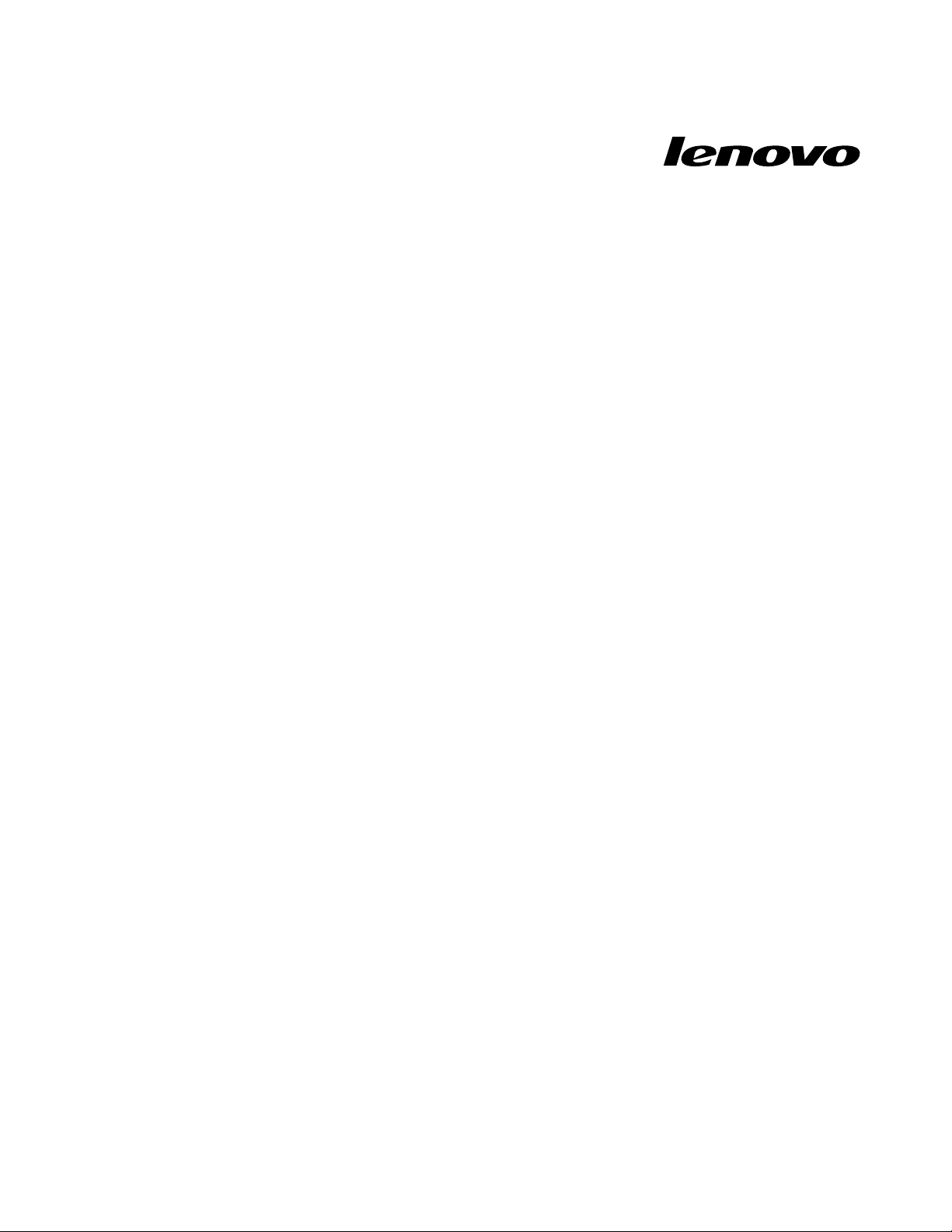
LenovoM4350
KullanıcıKılavuzu
MakineTipleri:90AGve10154
Page 2
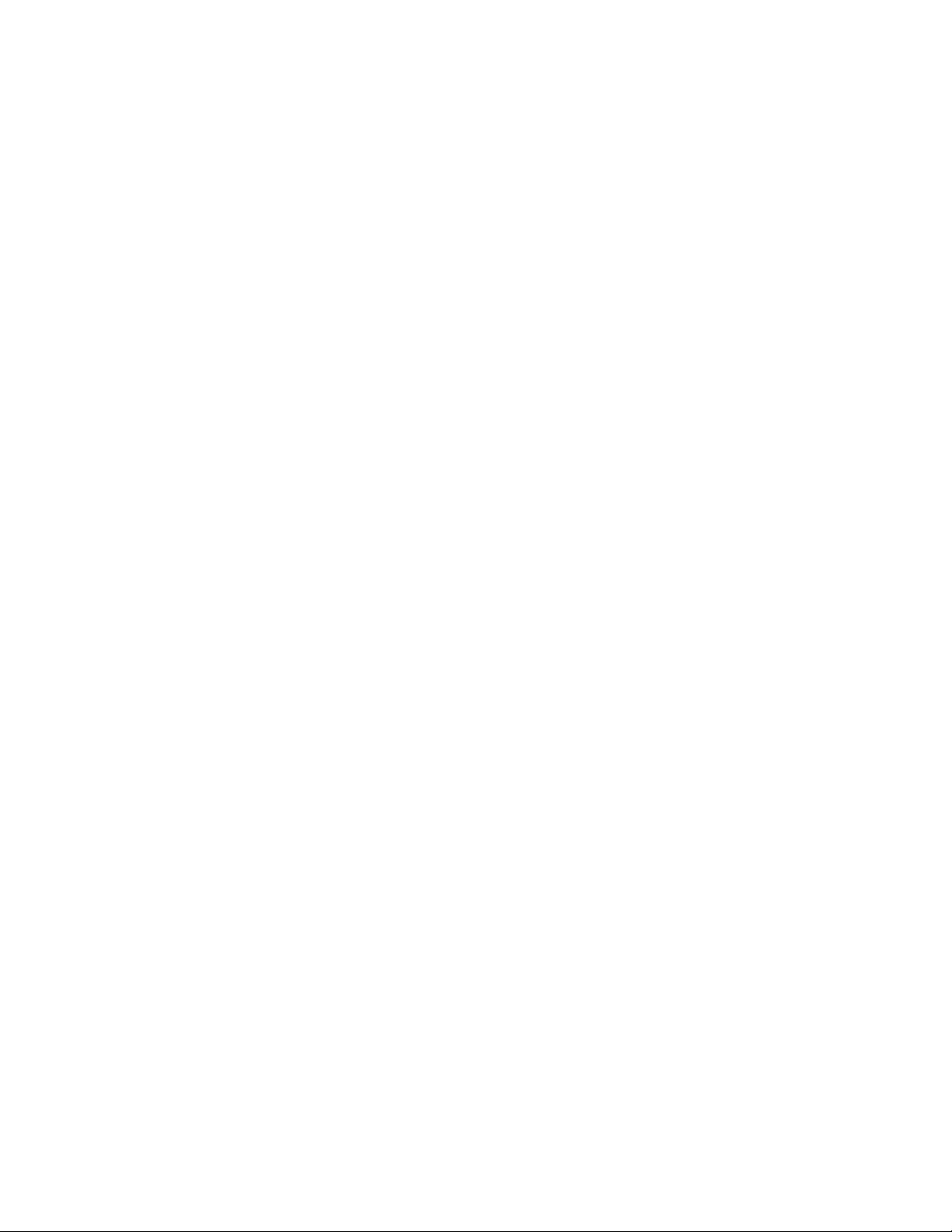
Note:Bubilgilerivedesteklediğiürünükullanmadanönceşubilgileriokuduğunuzdanveanladığınızdan
eminolun:ÖnemligüvenlikbilgileriveÖzelnotlar.
BirinciBasım(Ağustos2013)
©CopyrightLenovo2013.
SINIRLIVEKISITLIHAKLARBİLDİRİMİ:VerileryadabilgisayaryazılımıGeneralServicesAdministration“GSA”
sözleşmesineuygunolaraksağlandıysa,bunlarınkullanımı,çoğaltılmasıyadaaçıklanmasıGS-35F-05925numaralı
sözleşmedeyeralankısıtlamalaratabidir.
Page 3
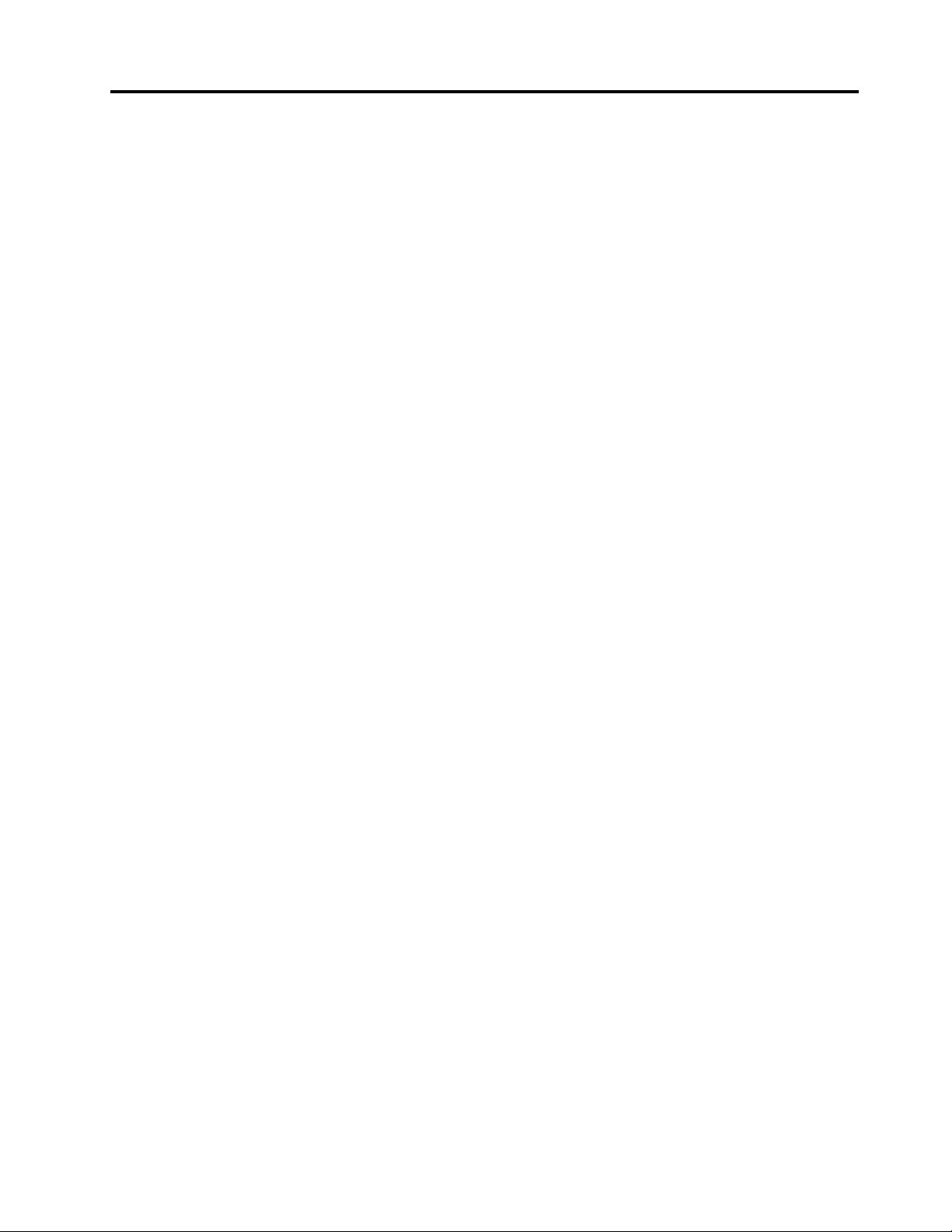
Contents
Önemligüvenlikbilgileri.......iii
Hizmetvebüyütmeler............iii
Statikelektriğinönlenmesi..........iii
Güçkablolarıvegüçbağdaştırıcıları......iv
Uzatmakablolarıveilgiliaygıtlar........iv
Fişlerveprizler..............v
Dışaygıtlar................v
Isıveürününhavalandırılması.........v
İşletimortamı...............vi
Modemgüvenlikbilgileri...........vi
Lazeruyumlulukbildirimi...........vii
Güçkaynağıbildirimi............vii
TemizlikveBakım.............vii
Chapter1.Ürünegenelbakış.....1
Belirtimler................1
Konumlar.................1
Bilgisayarınızınönündekibağlaçların,
denetimlerinvegöstergelerinyerlerinin
belirlenmesi..............2
Bilgisayarınızınarkasındakibağlaçların
yerlerininbelirlenmesi..........3
Sistemkartıüzerindekiparçalarınbulunması.4
Chapter2.Sizvebilgisayarınız....7
Erişilebilirlikverahatlık...........7
Çalışmaalanınındüzenlenmesi......7
Rahatlık...............7
Yansımaveışıklandırma.........8
Havadolaşımı.............8
Elektrikprizlerivekablouzunlukları.....8
Bilgisayarınızıbaşkabirbölgeveyaülkeye
götürme.................8
Voltajseçmedüğmesi..........8
Yedekelektrikkabloları.........9
Chapter3.Security..........11
Bilgisayarınkapağınıkilitleme.........11
Tümleşikkablokilidinitakma.........12
Parolakullanılması.............12
BIOSparolaları............12
Windowsparolaları...........13
Güvenlikduvarlarınınkullanılmasıvekavranması.13
Chapter4.Kurtarmabilgileri.....15
Windows8işletimsistemikurtarmabilgileri...15
KurtarmaSisteminiKullanma.........16
Chapter5.SetupUtilityprogramının
kullanılması..............19
SetupUtilityprogramınıbaşlatma.......19
Ayarlarıngörüntülenmesivedeğiştirilmesi....19
Parolakullanılması.............19
Parolalarlailgilidikkatedilmesigereken
noktalar...............20
Power-OnPassword..........20
AdministratorPassword.........20
HardDiskPassword...........20
Parolanınayarlanması,değiştirilmesive
silinmesi...............20
Biraygıtınetkinleştirilmesiyadadevredışı
bırakılması................21
Birbaşlangıçaygıtınınseçilmesi........21
Geçicibirbaşlangıçaygıtınınseçilmesi...21
Başlangıçaygıtısırasınınseçilmesiyada
değiştirilmesi.............21
ErPuyumlulukkipininetkinleştirilmesi.....22
SetupUtilityprogramındançıkılması......23
Chapter6.Sorunlarınönlenmesi...25
Bilgisayarınızıgünceltutma.........25
Ensonaygıtsürücülerinibilgisayarınızdan
alma.................25
İşletimsisteminizingüncellenmesi.....25
TemizlikveBakım.............26
Temelbilgiler.............26
Bilgisayarınızıtemizleme.........26
Uygunbakımuygulamaları........27
Bilgisayarınızıtaşıma............28
Chapter7.Sorungidermeve
tanılama................29
Temelsorungiderme............29
Sorungidermeyordamı...........30
SorunGiderme..............30
Sessorunları.............31
CDsorunları..............32
DVDsorunları.............33
Geçicisorunlar.............34
Klavye,fareyadaişaretlemeaygıtısorunları.34
Monitörsorunları............35
Ağoluşturmasorunları..........37
Performansvekilitlenmesorunları.....39
Yazıcısorunları.............41
Diziselkapısorunları..........42
USBsorunları.............42
©CopyrightLenovo2013
i
Page 4
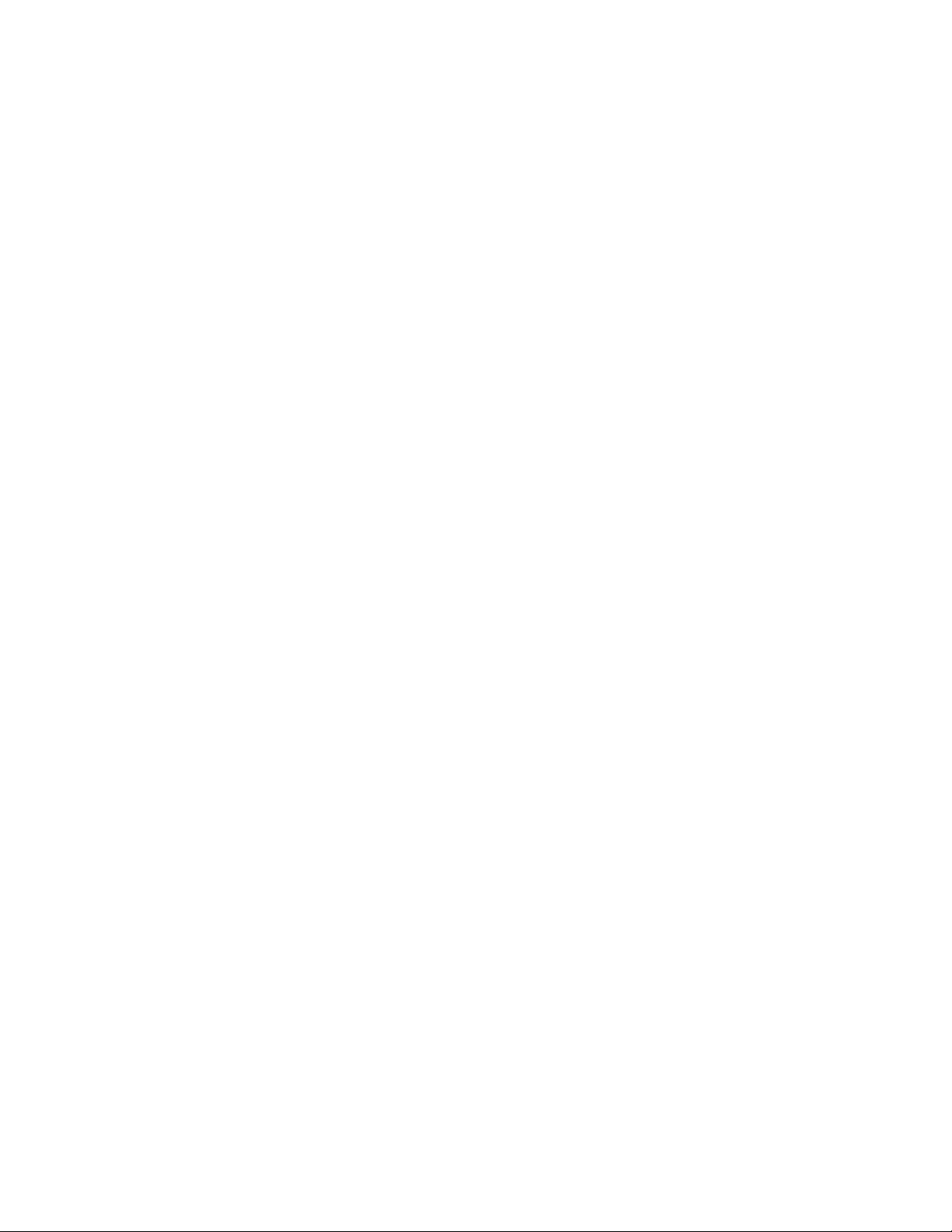
AppendixA.Özelnotlar........43
TicariMarkalar...............44
AppendixB.Düzenlemeyeilişkin
bilgiler.................45
İhracatsınıandırmanotu..........45
Televizyonçıkışıileilgilinot..........45
Elektronikyayılımbildirimi..........45
FederalCommunicationsCommission
UygunlukBildirimi...........45
Ekdüzenlemebilgileri............47
AppendixC.WEEEvegeridönüşüm
bildirimleri...............49
ÖnemliWEEEbilgileri............49
Japonyaiçingeridönüşümbilgileri.......49
Brezilyaiçingeridönüşümbilgileri.......50
Tayvaniçingeridönüşümbilgileri.......50
AvrupaBirliğiiçinpilgeridönüşümbilgileri....50
AppendixD.ZararlıMadde
KullanımınınSınırlandırılmasına
YönelikYönetmelik(RoHS)......53
AvrupaBirliğiiçinRoHSBildirimi.......53
ÇiniçinRoHSBildirimi...........53
TürkiyeiçinRoHSBildirimi..........53
UkraynaiçinRoHSBildirimi.........54
HindistaniçinRoHSBildirimi.........54
AppendixE.ÇinEnerjiEtiketi.....55
AppendixF.ENERGYSTARModel
Bilgileri................57
AppendixG.İthalatçı–İmalatçı
/ÜreticiFirmaBilgileriveDiğer
Bilgiler.................59
AppendixH.Servisİstasyonlarıve
YedekParçaMalzemelerininTemin
EdileceğiAdresler...........61
iiLenovoM4350KullanıcıKılavuzu
Page 5
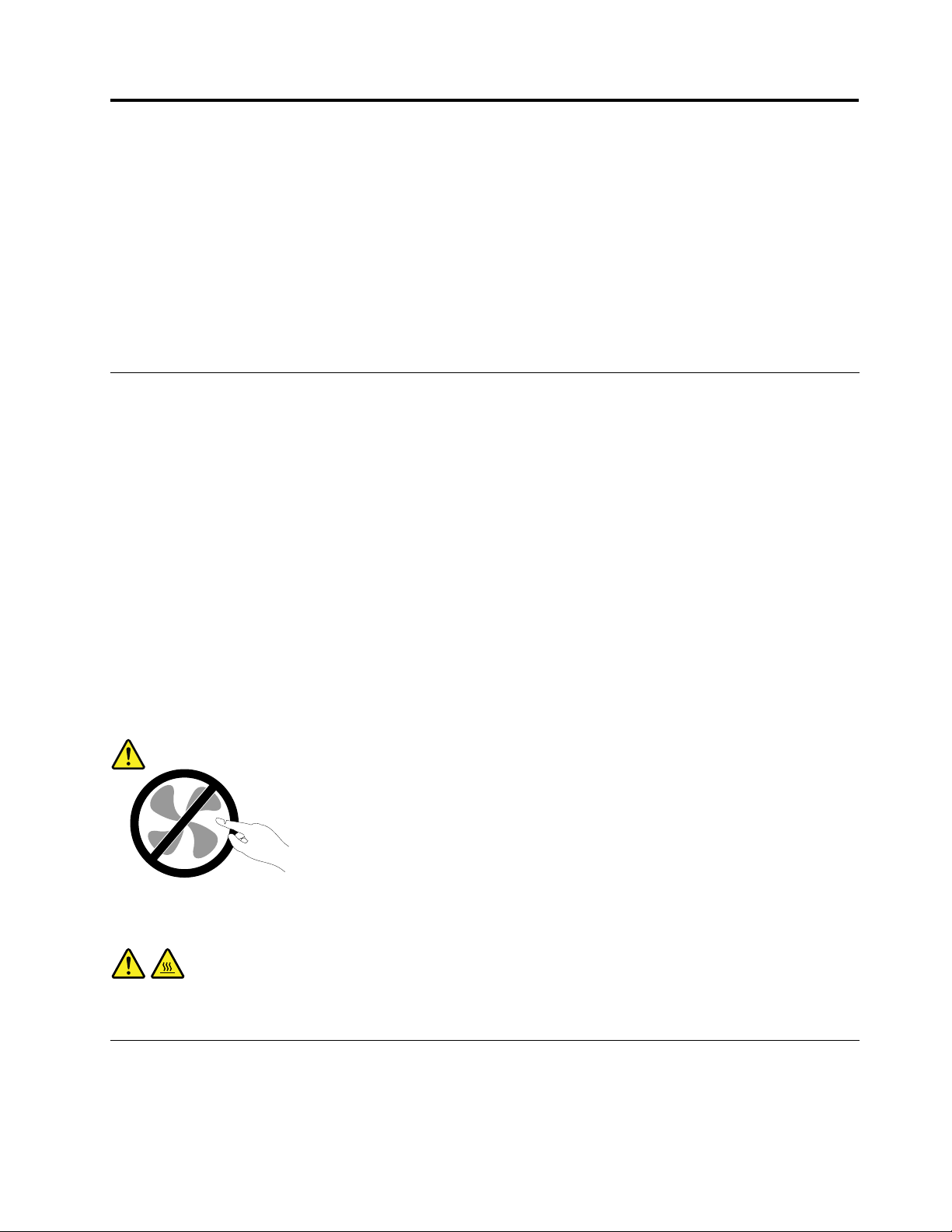
Önemligüvenlikbilgileri
CAUTION:
Buelkitabınıkullanmadanönce,buürüneilişkintümilgiligüvenlikbilgileriniokuyupanladığınızdan
eminolun.BubölümdekibilgilerevebuürünlebirliktegönderilenGüvenlik,GarantiveKurulum
Kılavuzubelgesindekigüvenlikbilgilerinebakın.Bugüvenlikbilgileriniokumanızveanlamanızkişisel
yaralanmaveürününzarargörmeriskiniazaltır.
Güvenlik,GarantiveKurulumKılavuzubelgenizikaybederseniz,http://support.lenovo.comadresindebulunan
Lenovo
sitesindeGüvenlik,GarantiveKurulumKılavuzubelgesinivebuKullanmaKılavuzu'nuekdillerdebulabilirsiniz.
®
Support(Destek)WebsitesindenbirPDFsürümünüedinebilirsiniz.Ayrıca,LenovoDestekWeb
Hizmetvebüyütmeler
MüşteriDestekMerkezitarafındanyadaelinizdekikullanımkılavuzlarındabelirtilmedikçe,birürünün
bakımınıkendinizyapmayıdenemeyin.Yalnızca,ürününüzüonarmayetkisibulunanbirGarantiHizmet
ÇözümOrtağı'nabaşvurun.
Note:Bazıbilgisayarparçalarıiçinmodelbüyütmeyadadeğiştirmeişlemlerinimüşterileryapabilir.
Büyütmelergenellikleaksamolarakadlandırılır.Müşteritarafındantakılmasıonaylanandeğiştirmeparçaları
CRU'lar(MüşteriTarafındanDeğiştirilebilirBirimler)olarakadlandırılır.Lenovo,müşterilerinaksamları
takmasınınyadaCRU'larıdeğiştirmesininuygunolduğudurumlardailgiliyönergelerinyeraldığıçeşitli
belgelersağlar.Parçatakarkenyadadeğiştirirkentümyönergeleredikkatleuymanızgerekir.Güç
göstergesininKapalı(Off)durumdaolması,ürününiçindekivoltajdüzeylerininsıfırolduğuanlamına
gelmeyebilir.Güçkablosubulunanbirüründenkapaklarıçıkarmadanönceherzamangücünkapalı
olduğundanveürününtümgüçkaynaklarıylabağlantısınınkesildiğindeneminolun.
Güçkablosunuçıkardıktansonrabilgisayarınızdahareketliparçakalmaz,ancakgüvenliğiniziçinaşağıdaki
uyarılargereklidir.
CAUTION:
Zararverebilecekhareketliparçalariçerir.Parmaklarınızıvevücudunuzundiğerkısımlarınıuzaktutun.
CAUTION:
CRU'larıdeğiştirmedenöncebilgisayarınızıkapatınvekapağıaçmadanöncebilgisayarınsoğuması
için3-5dakikabekleyin.
Statikelektriğinönlenmesi
Statikelektrik,siziniçinzararsızolmasınarağmenbilgisayarbileşenleriveaksamlarınaciddizararlarverebilir.
Statikelektriğeduyarlıparçalarınyanlıştutulmasıparçayazararverebilir.AksamıyadaCRU'yupaketinden
©CopyrightLenovo2013
iii
Page 6
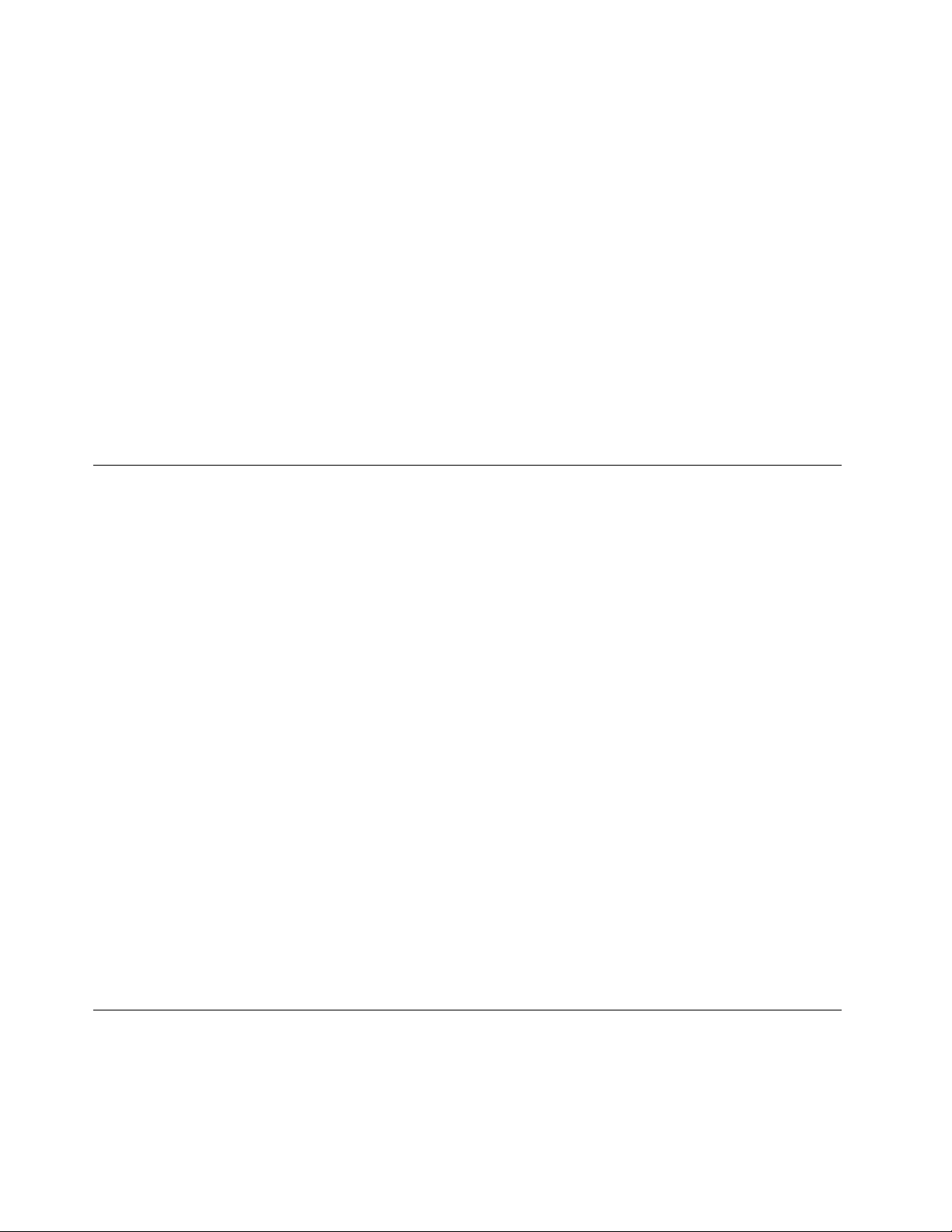
çıkarırkenyönergelerparçayıtakmanıziçinsiziyönlendirinceyekadarparçayıiçerenstatikelektrikten
koruyucupaketiaçmayın.
AksamlarıyadaCRU'larıtutarkenyadabilgisayarınızıniçindeherhangibirçalışmagerçekleştirirkenstatik
elektriktenzarargörmemekiçinaşağıdakiönlemlerialın:
•Hareketlerinizisınırlayın.Hareket,statikelektriğinçevrenizdetoplanmasınanedenolabilir.
•Bileşenleriherzamandikkatlibirşekildetutun.Bağdaştırıcıları,bellekmodüllerinivediğerdevrekartlarını
kenarlarındantutun.Hiçbirzamanaçıkbirdevreyedokunmayın.
•Başkalarınınbileşenleredokunmasınıönleyin.
•StatikelektriğeduyarlıbiraksamyadaCRUtakarken,parçanınbulunduğustatikelektriktenkoruyucu
paketimetalbirgenişletmeyuvasıkapağınayadabilgisayarüzerindekiboyalıolmayanbaşkabirmetal
yüzeyeenazikisaniyedokundurun.Bu,pakettekivevücudunuzdakistatikelektriğinazalmasınısağlar.
•Mümkünolduğunda,statikelektriğeduyarlıparçayı,statikkorumalıpakettençıkarınveparçayıyere
koymadantakın.Mümkündeğilse,statikkorumalıpaketidüzgünbirzeminüzerineyerleştirinveparçayı
üzerinekoyun.
•Parçayıbilgisayarkapağınınyadadiğermetalyüzeylerinüzerinekoymayın.
Güçkablolarıvegüçbağdaştırıcıları
Yalnızcaürünüreticisitarafındansağlanangüçkablolarınıvegüçbağdaştırıcılarınıkullanın.
Güçkablolarınıngüvenlikonayındangeçmesigerekir.AlmanyaiçinbuH05VV-F,3G,0,75mm
üstünniteliklibirkablodur.Diğerülkelerdeaynışekildeuygunnitelikleresahipkablolarkullanılmalıdır.
Birgüçkablosunuhiçbirzamanbirgüçbağdaştırıcısınınyadabaşkabirnesneninetrafınadolamayın.
Buşekildedolanmasıkablonunaşınmasına,kırılmasınayadakıvrılmasınayolaçacakbirşekildekabloyu
gerebilir.Budurumgüvenliktehlikesiyaratabilir.
Kablolarıherzaman,üzerindenyürünmeyecek,ayakaltındakalmayacakyadanesnelertarafından
sıkıştırılmayacakbirşekildedöşeyin.
Güçkablosunuvegüçbağdaştırıcılarınısıvımaddelerdenkoruyun.Örneğin,güçkablonuzuyadagüç
bağdaştırıcınızıhiçbirzamanlavabolara,borulara,tuvaletlereyakınyerlereyadasıvıtemizlikmaddeleriyle
temizlenenzeminlerekoymayın.Sıvımaddeler,özellikledegüçkablosuyadagüçbağdaştırıcısıyanlış
kullanımdandolayıgerginse,kısadevreyenedenolabilir.Ayrıca,sıvımaddelergüçkablosuuçbirimlerinin
ve/veyagüçbağdaştırıcısıüzerindekibağlaçuçbirimlerininaşınmasınanedenolarakaşırıısınmayayolaçabilir.
Güçkablolarınıvesinyalkablolarınıherzamandoğrusıraylabağlayınvetümgüçkablosubağlaçlarının
yuvalarınagüvenlivetamolaraktakıldığındaneminolun.
ACgirişiğnelerindeaşınmagörülenyadaACgirişindeyadaherhangibiryerindeaşırıısınma(örneğin,
deformeolmuşplastik)görülengüçbağdaştırıcılarınıkullanmayın.
Uçlarındanbirindekielektrikbağlantılarındaaşınmayadaaşırıısınmagörülenyadaherhangibirşekilde
hasarlıgörünengüçkablolarınıkullanmayın.
2
yadadaha
Uzatmakablolarıveilgiliaygıtlar
Kullandığınızuzatmakablolarının,aniakımdeğişikliğinekarşıkoruyucuaygıtların,kesintisizgüçkaynaklarının
veanahtarlıuzatmakablolarının,ürününelektrikgereksinimlerinikarşılayabilecekakımlakullanıldığından
eminolun.Buaygıtlarıhiçbirzamanaşırıyüklemeyin.Anahtarlıuzatmakablolarıkullanılıyorsa,yük,anahtarlı
ivLenovoM4350KullanıcıKılavuzu
Page 7
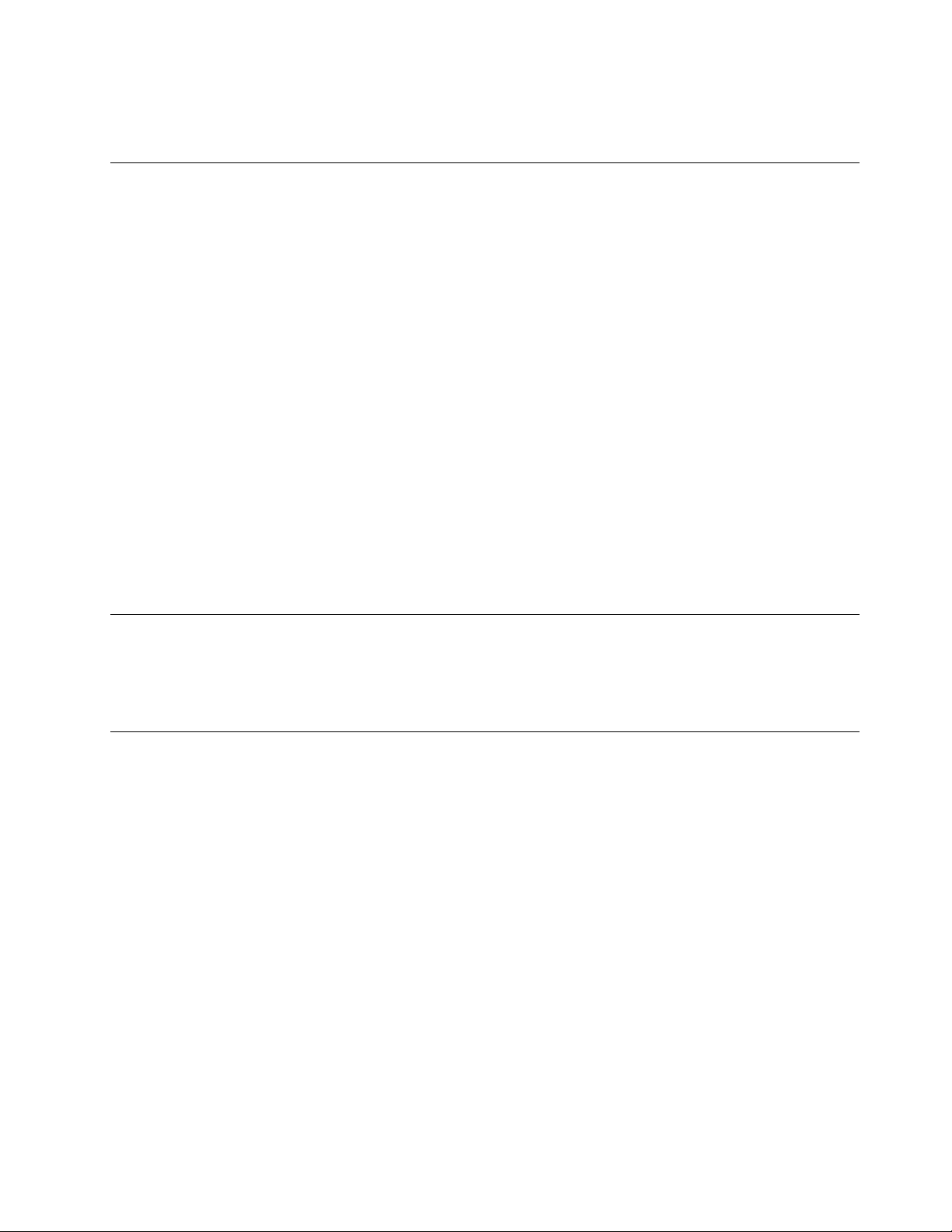
uzatmakablosugirişdeğeriniaşmamalıdır.Güçyükleri,güçgereksinimlerivegirişdeğerleriyleilgilisorunuz
olursa,ekbilgiiçinbirelektrikteknisyeninebaşvurun.
Fişlerveprizler
Bilgisayardonatınızlakullanmayıplanladığınızbirpriz(güçprizi)hasargörmüşyadaaşınmışgörünüyorsa,
yetkilibirelektrikteknisyenitarafındandeğiştirilmedenprizikullanmayın.
Fişibükmeyinveştedeğişiklikyapmayın.Fişhasargörmüşse,değiştirmekiçinüreticiyebaşvurun.
Prizi,büyükmiktarlardaelektrikçekendiğerevaletleriyadaticarialetlerlepaylaşmayın;tersidurumda,sabit
olmayanvoltajdüzeyleri,bilgisayarınıza,verilerinizeyadabağlıaygıtlarınızazararverebilir.
Bazıürünlerdeüçgeçmedişlişkullanılmıştır.Buşyalnızcatopraklanmışbirelektikprizinetakılabilir.Bu
birgüvenliközelliğidir.Fişitopraklanmamışbirprizetakmayıdeneyerek,bugüvenliközelliğiniengellemiş
olursunuz.Fişiprizetakamıyorsanız,onaylanmışbirprizbağdaştırıcısıiçinyadaelinizdekişibugüvenlik
özelliğinigeçerlikılanbirşledeğiştirmekiçinbirelektrikteknisyeninebaşvurun.Birelektrikprizinihiçbir
zamanaşırıyüklemeyin.Genelsistemyükü,şubedevresideğerininyüzde80'iniaşmamalıdır.Güçyüklerive
şubedevresideğerleriyleilgilisorunuzolursa,ekbilgiiçinbirelektrikteknisyeninebaşvurun.
Kullandığınızgüçprizinintesisatınındüzgünbirşekildeyapıldığından,kolayerişilebilirolduğundanve
donatıyayakınkonumlandığındaneminolun.Güçkablolarını,kablolarıgerecekşekildeuzatmayın.
Güçprizinintaktığınızürüniçindoğruvoltajıveakımısağladığındaneminolun.
Donatıyıdikkatliceelektrikprizinetakınveelektrikprizindençıkarın.
Dışaygıtlar
Bilgisayardagüçaçıkken(USB)ve1394kablolarındanbaşkaherhangibirdışaygıtkablosutakmayınyada
çıkarmayın,yoksabilgisayarınızazararverebilirsiniz.Bağlananaygıtlaraolasıbirzarargelmesiniönlemek
amacıyladışaygıtlarıçıkarmakiçinbilgisayarınızkapandıktansonraenazbeşsaniyebekleyin.
Isıveürününhavalandırılması
Bilgisayarlar,güçbağdaştırıcılarıvebirçokdonatıaçıkolduğundavepillerdolarkenısıüretir.Herzaman
aşağıdakitemelönlemlerialın:
•Ürünlerçalışırkenyadapildolarken,bilgisayarı,güçbağdaştırıcısınıyadadonatılarıvücudunuzun
herhangibirbölgesiyleuzunsüretemasedecekşekildebırakmayın.Bilgisayarınız,güçbağdaştırıcınızve
birçokdonatıolağançalışmasırasındaısıüretir.Aygıtlarınvücutlauzunsüretemasetmesi,rahatsızlığaya
daolasıbirderiyanığınanedenolabilir.
•Y anıcımaddelerinyanındayadapatlamayauygunortamlarda,pilidoldurmayınyadabilgisayarınızı,güç
bağdaştırıcınızıyadadonatılarınızıçalıştırmayın.
•Güvenlik,rahatlıkvegüvenilirişleyişiçinürününüzdehavalandırmayuvaları,fanlarveısıalıcılarıbulunur.
Buaksamlar,ürününbiryatak,kanepe,halıyadabaşkabiresnekyüzeyinüzerinekonulmasıylabloke
edilebilir.Buaksamlarıhiçbirşekildeblokeetmeyin,kapatmayınyadageçersizkılmayın.
Enazüçaydabirmasaüstübilgisayarınızdatozbirikipbirikmediğinikontroledin.Bilgisayarınızdabiriken
tozlarıtemizlemedenönce,bilgisayarınızıkapatınvegüçkablosunuelektrikprizindençıkarın.Dahasonra,
pervanelerdeveönçerçevedekideliklerdetoplanantozutemizleyin.Bilgisayarındışındatozbiriktiğinifark
ederseniz,ısıalıcıiçkanatları,güçkaynağıpervanelerivefanlargibibilgisayarınızıniçindekiparçalara
dabakıp,buralardabirikentozlarıdatemizlemenizgerekir.Kapağınıaçmadanöncebilgisayarınızıher
zamankapatınveşiniprizdençıkarın.Bilgisayarınızıfazlahareketinolduğualanlardanenaz60cm
©CopyrightLenovo2013
v
Page 8
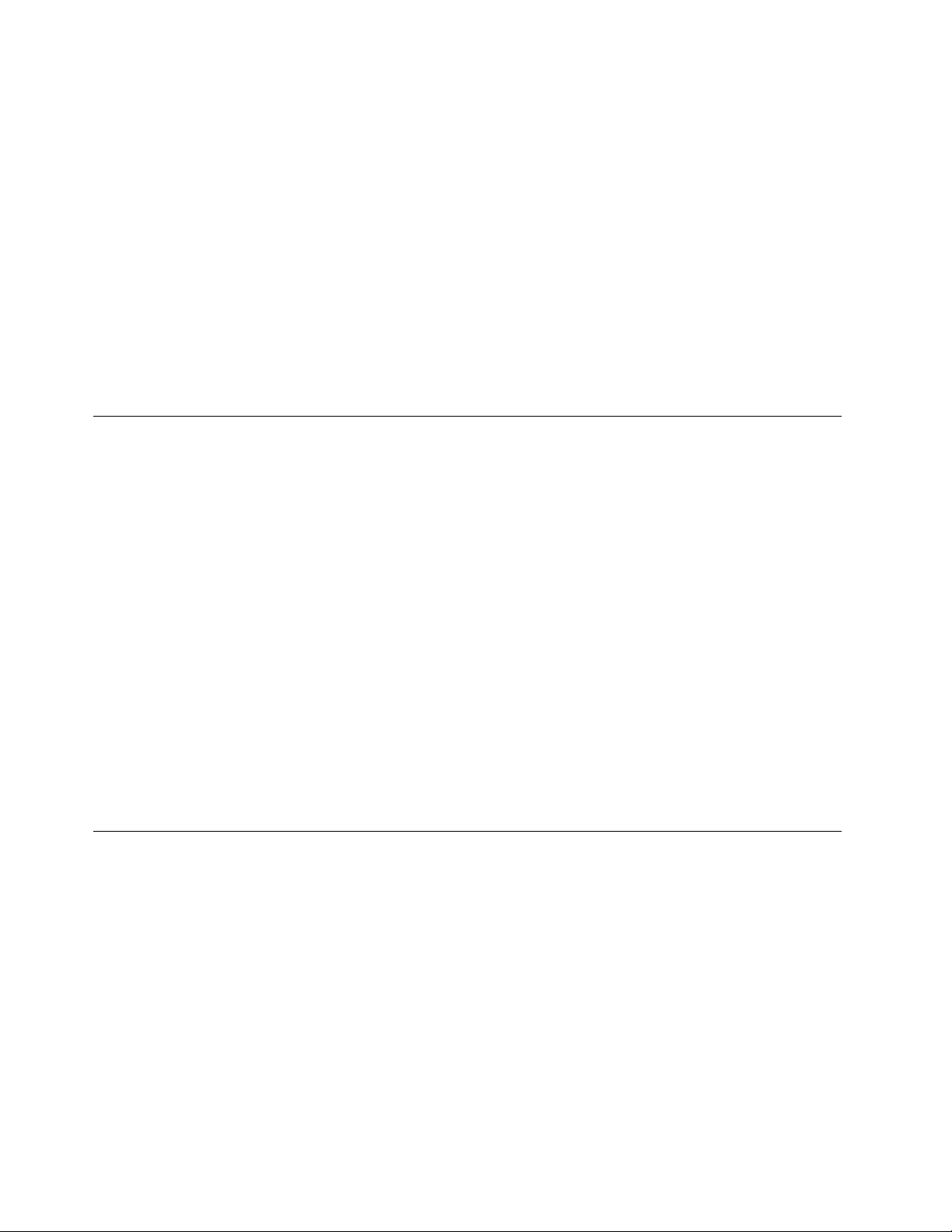
uzaktaçalıştırmayaözengösterin.Bilgisayarı,fazlahareketinolduğubirortamdaçalıştırmanızgerekiyorsa,
bilgisayarınızıdahasıkinceleyiptemizleyin.
Güvenliğinizvebilgisayardaneniyibaşarımıeldeetmekiçinherzamanmasaüstübilgisayarınızdaaşağıdaki
temelönlemlerialın:
•Bilgisayarprizetakılıykenkapağınıkapalıtutun.
•Düzenliolarakbilgisayarındışındatozbirikipbirikmediğinebakın.
•Havadeliklerindeveönçerçevedekideliklerdetoplanantozlarıtemizleyin.Tozluyadahareketinyoğun
olduğuyerlerdeçalışanbilgisayarlardatemizlemeişleminidahasıkyapmanızgerekebilir.
•Bilgisayardakihavadelikleriniengellemeyinyadakapatmayın.
•Bilgisayarınızımobilyaiçindeçalıştırmayın.Bu,aşırıısınmariskiniartırır.
•Bilgisayarıniçinegirenhavasıcaklığıençok35°C(95°F)olmalıdır.
•Havasüzmeaygıtlarıtakmayın.Bunlardüzgünşekildesoğutmayıengelleyebilir.
İşletimortamı
Bilgisayarınızıkullanacağınızeniyiortam,%35-%80arasındadeğişennemesahip10°C-35°C(50°F-95°F)
sıcaklıktakiyerlerdir.Bilgisayarınız10°C'den(50°F)dahadüşüksıcaklıklardasaklanıyoryadataşınıyorsa,
kullanmadanöncesoğukbilgisayarın10°C-35°C(50°F-95°F)arasındauygunbirişletimsıcaklığına
gelinceyekadaryavaşçaısınmasınısağlayın.Buişlemaşırıkoşullardaikisaatalabilir.Bilgisayarınızı
kullanmadanönceonuneniyiişletimsıcaklığınaulaşmasınısağlayamamak,bilgisayarınızınonarılamayacak
hasarlargörmesinenedenolabilir.
Mümkünse,bilgisayarınızıgüneşışığınadoğrudanmaruzkalmayan,iyihavalandırılan,kurubiralana
yerleştirin.
Elektriklifan,radyo,yüksekgüçlühoparlörler,klimavemikrodalgafırıngibielektriklialetleribilgisayarınızdan
uzaktutunçünkübualetlerinoluşturduğukuvvetlimanyetikalan,monitörevesabitdisksürücüsündeki
verilerezararverebilir.
Bilgisayarınızınyadabağlıdiğeraygıtlarınüstüneyadayanınaherhangibiriçecekkoymayın.Bilgisayarınızın
yadaonabağlıaygıtınüstüneyadaiçinesıvıdökülürse,kısadevreyapabiliryadabaşkabirzararmeydana
gelebilir.
Klavyenizinüzerindeyemekyemeyinyadasigaraiçmeyin.Klavyeniziniçinedüşenparçalarzararverebilir.
Modemgüvenlikbilgileri
CAUTION:
Yangınriskiniazaltmakiçinyalnızca,UnderwritersLaboratories(UL)tarafındanlistelenmişyada
CanadianStandardsAssociation(CSA)tarafındanonaylanmışNo.26AWGyadadahageniş(örneğin,
No.24AWG)birtelekomünikasyonhatkablosukullanın.
Telefondonatılarınıkullanırken,yangın,elektrikçarpmasıyadayaralanmatehlikesinekarşıkorunmakiçin,
aşağıdakigibitemelgüvenlikönlemlerineherzamanuyun:
•Yıldırımdüşmesigibiolaylarıngözlendiğikoşullardatelefonkablolarınıtakmayınyadaçıkarmayın.
•Kullandığınıztelefonpriziözelliklenemliyerleriçintasarımlanmamışsa,prizinemliortamlardakullanmayın.
•T elefonkablosunuhattançıkarmadıkça,çıplaktelefonkablolarınayadauçbirimleredokunmayın.
•T elefonkablolarınıtakarkenyadadeğiştirirkenuyarılaradikkatedin.
viLenovoM4350KullanıcıKılavuzu
Page 9
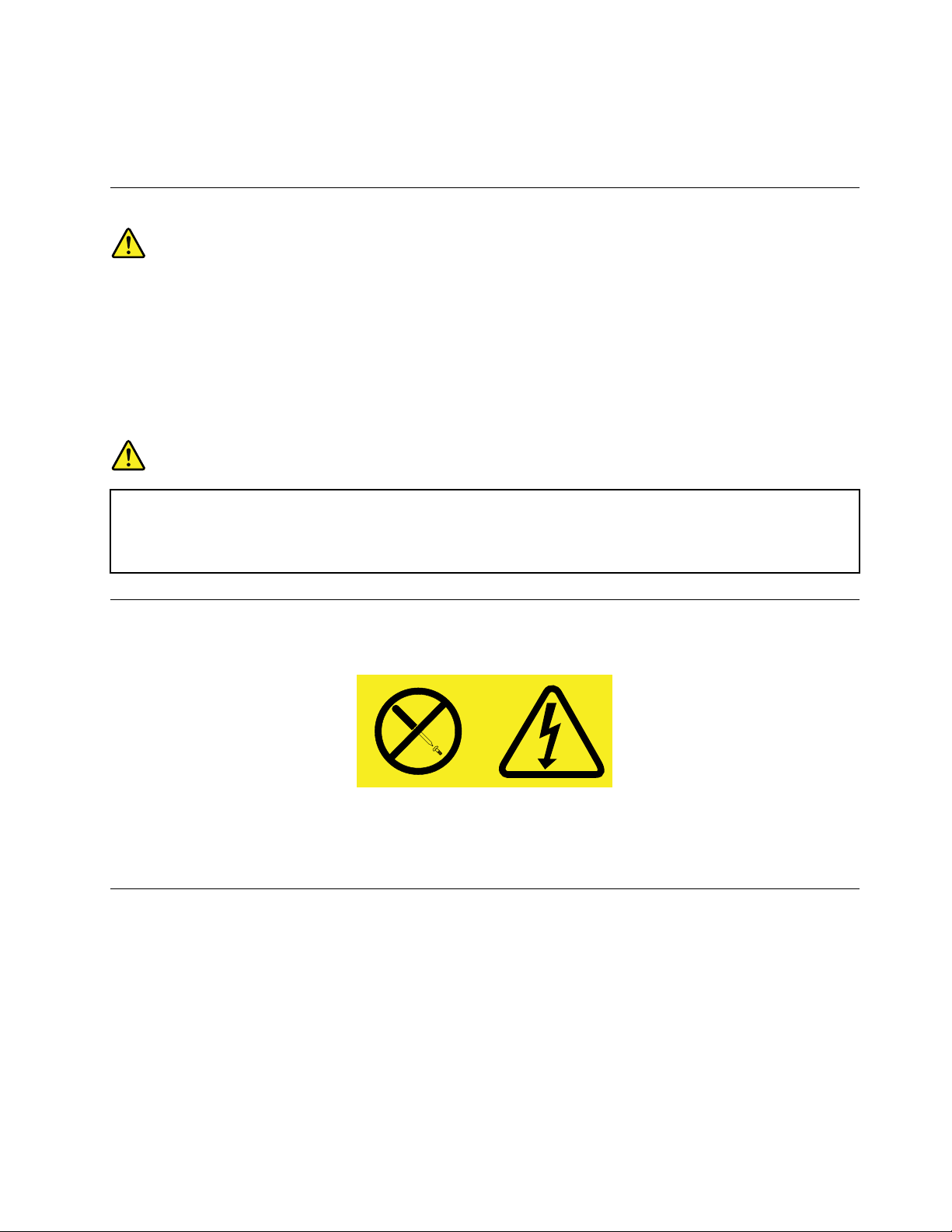
•Yıldırımdüşmesigibiolaylarıngözlendiğihavakoşullarında,telsiztelefondışındabirtelefonkullanmayın.
Yıldırımnedeniyle,uzaktanelektrikçarpmatehlikesioluşabilir.
•Gazkaçağıdurumlarındahabervermekiçin,kaçakbölgesindetelefonkullanmayın.
Lazeruyumlulukbildirimi
CAUTION:
Lazerürünleri(CD-ROM'lar,DVDsürücüleri,beroptikaygıtlaryadaileticiler)kurulduğunda
aşağıdakileredikkatedin:
•Kapaklarıçıkarmayın.Lazerürünününkapağınıçıkarmanıztehlikelilazerradyasyonuyayılmasına
nedenolabilir.Buaygıtıniçindeonarılabilecekparçayoktur.
•Buradabelirtilenlerindışındakidenetimlerin,ayarlarınyadayordamlarınkullanılmasıtehlikeli
radyasyonyayılmasınanedenolabilir.
DANGER
BazılazerürünleryerleşikSınıf3AyadaSınıf3Blazerdiyoduiçerir.Aşağıdakileredikkatedin:
Açıkolduğundalazerradyasyonuyayılabilir.Fareninaltbölümündebulunanışınaçıplakgözle
bakmayınvefareyeoptikaygıtlarladoğrudanbakmayın.
Güçkaynağıbildirimi
Güçkaynağındakiaşağıdakietiketitaşıyanhiçbirkapağıyadaparçayıçıkarmayın.
Buetiketinbulunduğubileşenleriniçindetehlikelidüzeydevoltaj,akımveenerjivardır.Bubileşenlerin
içindeonarılabilecekparçayoktur.Buparçalardanbirindesorunolduğunudüşünüyorsanız,birhizmet
teknisyeniylegörüşün.
TemizlikveBakım
Bilgisayarınızıveçalışmaalanınızıtemiztutun.Bilgisayarınızıtemizlemedenöncekapatın,dahasonra
güçkablosunuçıkarın.Bilgisayarınızatemizleyicimaddeleridoğrudanpüskürtmeyinyadabilgisayarınızı
temizlemekiçinyanıcımaddeiçerentemizleyicimaddelerkullanmayın.Temizleyicimaddeyiyumuşakbirbez
parçasınınüzerinepüskürtün,dahasonrabilgisayarınyüzeyinisilin.
©CopyrightLenovo2013
vii
Page 10
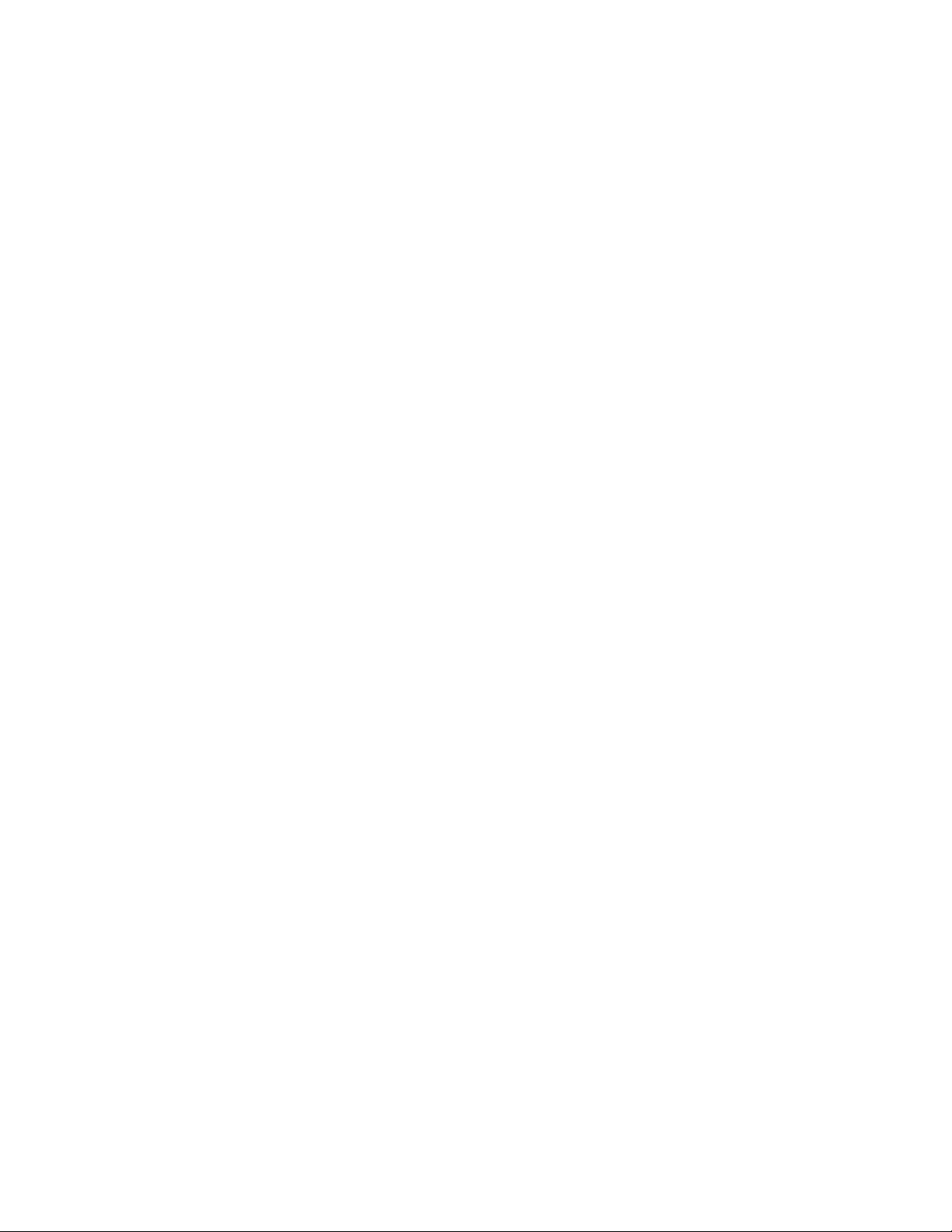
viiiLenovoM4350KullanıcıKılavuzu
Page 11
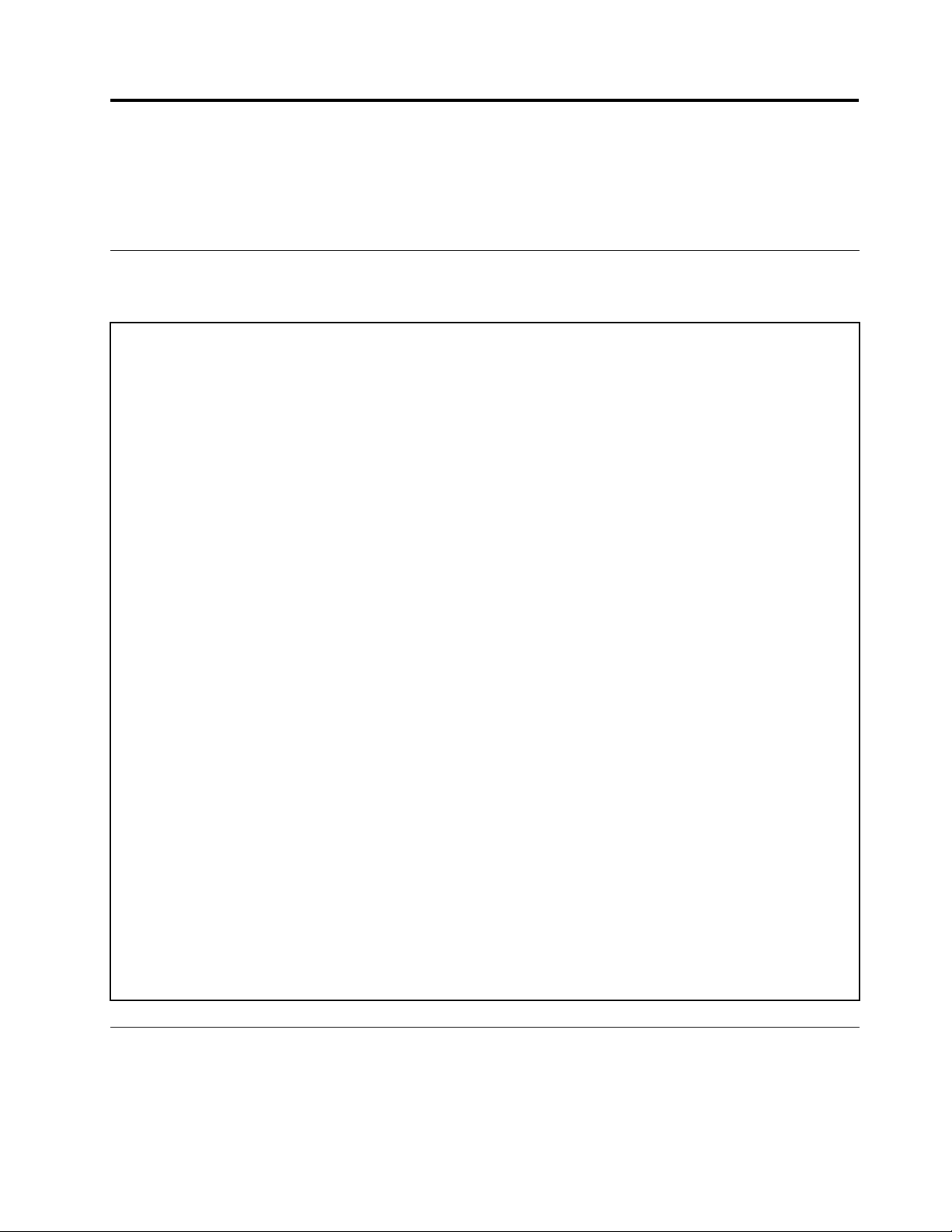
Chapter1.Ürünegenelbakış
Bubölümde,bilgisayarbelirtimlerine,bağlaçlarınyerlerinevesistemkartındakiparçalarailişkinbilgiler
sağlanır.
Belirtimler
Bubölümde,bilgisayarınızailişkinbelirtimlerlistelenir.
Öncedenkuruluişletimsistemi
Bilgisayarınızdaaşağıdakiişletimsistemlerindenbiriöncedenkuruludur:
•Microsoft
•DOS
Ortam
•Havasıcaklığı:
•Nemlilik:
•Rakım:
Elektrikgirişi
•Girişvoltajı:
–Düşükaralık:
–Y üksekaralık:
®
Windows
Çalışıyorken:10°C-35°C(50°F-95°F)
Orijinalpakettedepolama:-40°C-60°C(-40°F-140°F)
Paketsizdepolama:-10°C-60°C(14°F-140°F)
Çalışıyorken:%20-%80(yoğunlaşmasız)
Çalışmıyorken:%20-%90(yoğunlaşmasız)
Çalışıyorken:-15,2-3048m(-50-10.000ft)
Depolama:-15,2-10.668m(-50-35.000ft)
Altsınır:100Vac
Üstsınır:127Vac
Girişfrekansıaralığı:50-60Hz
Voltajseçmeanahtarıayarı:115VAC
Altsınır:200Vac
Üstsınır:240Vac
Girişfrekansıaralığı:50-60Hz
Voltajseçmeanahtarıayarı:230VAC
®
8işletimsistemi
Konumlar
Bubölümde,bilgisayarınızınönvearkakısımlarındakibağlaçlarıvesistemkartındakiparçalarıbulmanıza
yardımcıolacakbilgileryeralmaktadır.
©CopyrightLenovo2013
1
Page 12
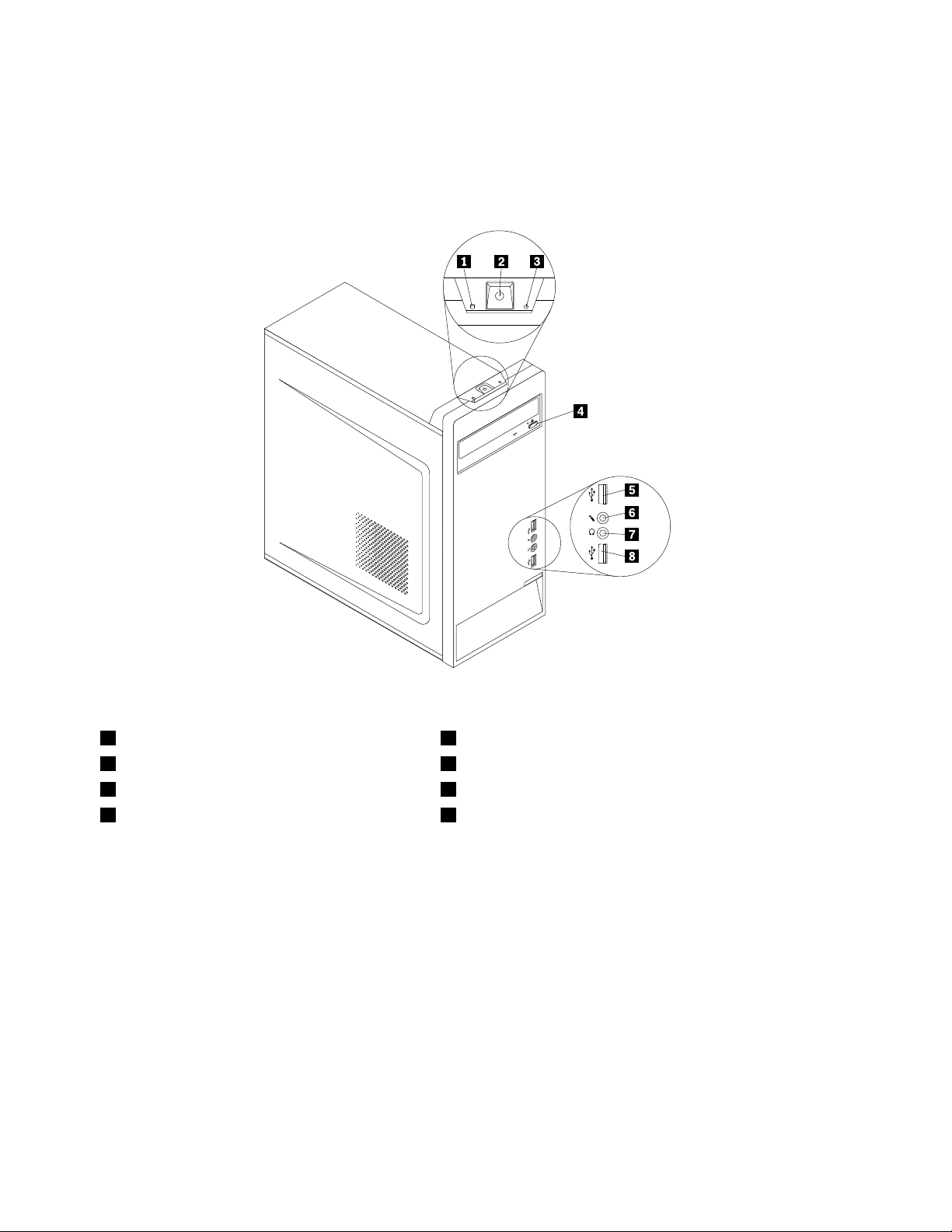
Bilgisayarınızınönündekibağlaçların,denetimlerinvegöstergelerin yerlerininbelirlenmesi
Önbağlaç,denetimvegöstergeyerleribilgisayarınızınönündekibağlaçların,denetimlerinvegöstergelerin
yerlerinibelirler.
Figure1.Önbağlaç,denetimvegöstergeyerleri
1Sabitdisksürücüsüetkinlikgöstergesi5USB2.0bağlacı
2Açma/kapamadüğmesi6Mikrofonbağlacı
3Güçgöstergesi7Kulaklıkbağlacı
4Optiksürücüyüçıkarma/kapatmadüğmesi8USB2.0bağlacı
2LenovoM4350KullanıcıKılavuzu
Page 13
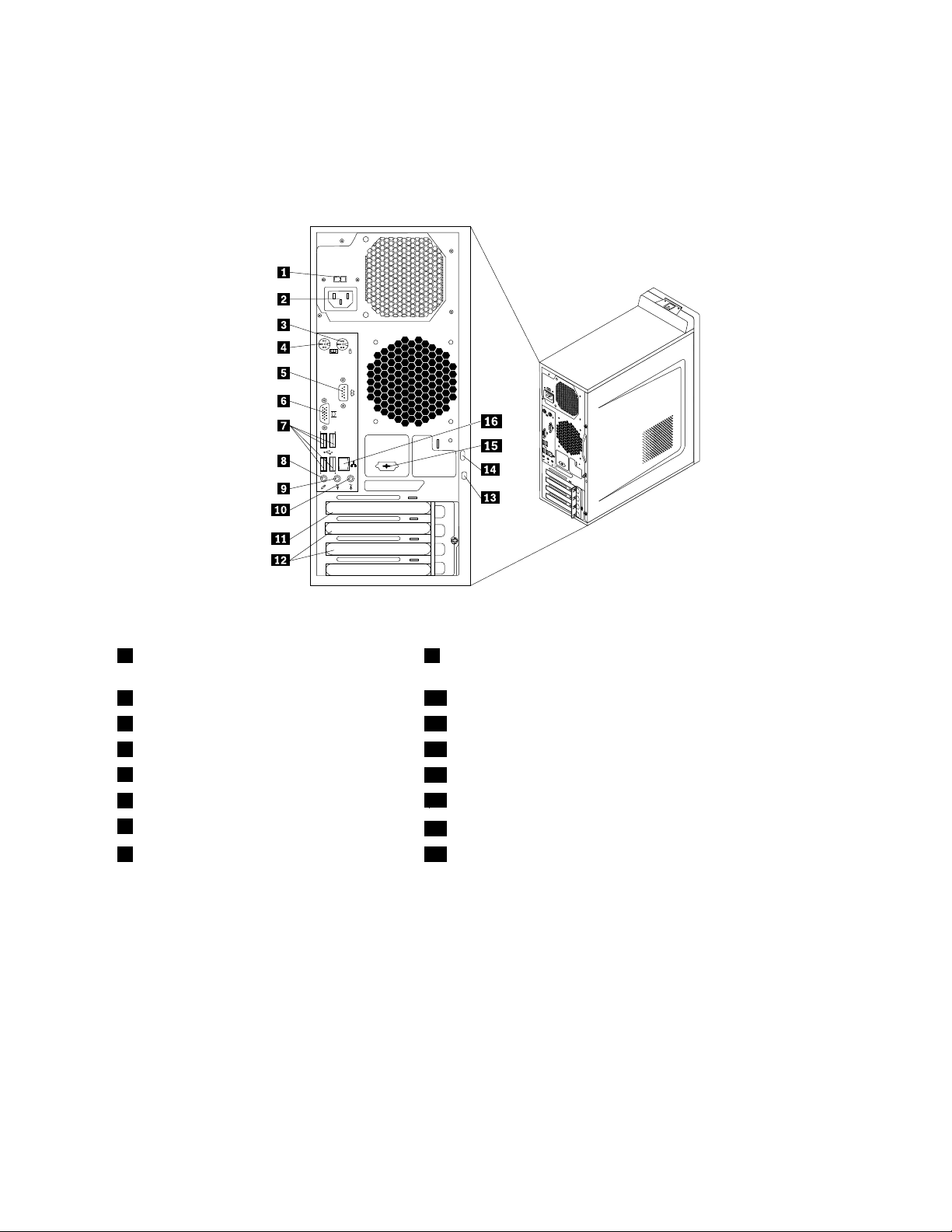
Bilgisayarınızınarkasındakibağlaçlarınyerlerininbelirlenmesi
Arkabağlaçyerleriiçindebilgisayarınızınarkasındakibağlaçlarınyerlerigösterilmektedir.Bilgisayarınızın
arkasındakibazıbağlaçlarkablolarıbilgisayarınızdanereyetakacağınızıbelirlemenizeyardımcıolmak
amacıylarenklerlekodlanmıştır.
Figure2.Arkabağlaçyerleri
1Voltajseçmedüğmesi(bazımodellerde
9Sesçıkışbağlacı
bulunur)
2Güçkablosubağlacı10Sesgirişbağlacı
3PS/2farebağlacı11PCIExpressx16grakkartıyuvası
4PS/2klavyebağlacı12PCIExpressx1kartyuvaları(2)
5Diziselkapı
6VGAmonitörbağlacı
7USBbağlaçları(4)
8Mikrofonbağlacı16Ethernetbağlacı
13Tümleşikkablokilidi(Kensingtonkilidi)yuvası
14Asmakilithalkası
15İsteğebağlıdiziselkapı
BağlaçAçıklama
SesgirişbağlacıBirdışsesaygıtındansessinyallerinialmakiçinkullanılır(örneğin,stereosistemi).
Birdışsesaygıtıbağladığınızda,aygıtınsesçıkışbağlacındanbilgisayarınsesgirişi
bağlacınabirkablotakılır.
SesçıkışbağlacıBilgisayardandışaygıtlarasessinyallerigöndermekiçinkullanılır(örneğin,
güçlendirilmişstereohoparlörlere(yerleşikyükselticiiçerenhoparlörler),kulaklıklara,
çokluortamklavyelerineyadabirstereosistemindekisesgirişbağlacınayada
diğerbirdışkayıtaygıtına).
EthernetbağlacıLAN(Localareanetwork;yerelağ)içinbirEthernetkablosubağlamaküzerekullanılır.
Note:BilgisayarınızıFCCClassBsınırlarıiçindekullanmakiçinbirCategory5
Ethernetkablosukullanın.
Chapter1.Ürünegenelbakış3
Page 14
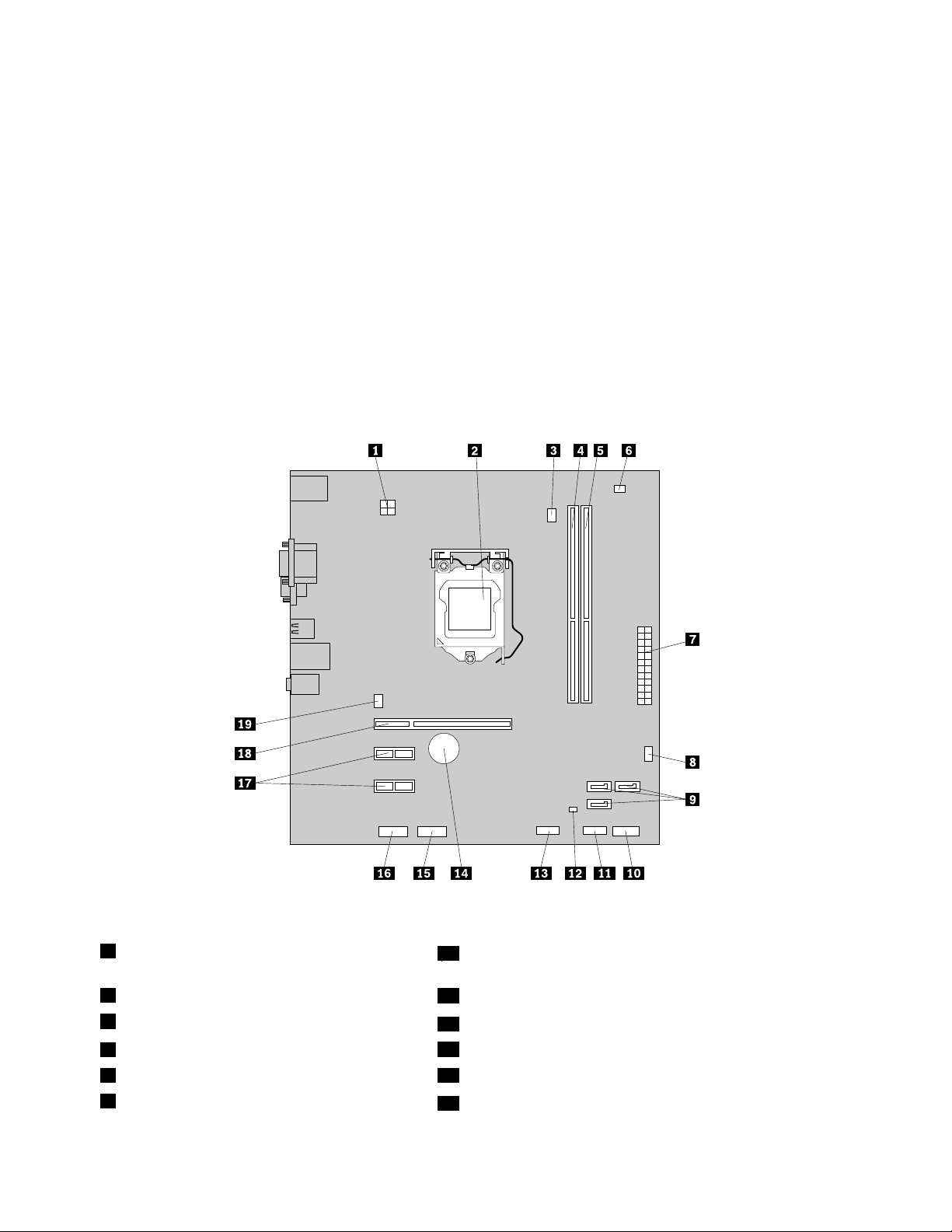
BağlaçAçıklama
MikrofonbağlacıSeskaydıyapmakistediğinizdeyadakonuşmatanımayazılımıkullanıyorsanız,
bilgisayarınızamikrofonbağlamakiçinkullanılır.
Diziselkapı
9iğnelidiziselkapıkullananbirdışmodem,diziselyazıcıyadadiğeraygıtları
bağlamakiçinkullanılır.
USBbağlacıUSBklavyesi,USBfaresi,USBtarayıcısıyadaUSByazıcısıgibiUSBbağlacı
gerektirenbiraygıtıbağlamakiçinkullanılır.SekizdendahafazlaUSBaygıtınız
varsa,birUSBgöbeğisatınalıpdiğerUSBaygıtlarınıbağlamakiçinbugöbeği
kullanabilirsiniz.
VGAmonitörbağlacıBirVGAmonitörüyadaVGAmonitörbağlacıkullanandiğeraygıtlarıbağlamak
içinkullanılır.
Sistemkartıüzerindekiparçalarınbulunması
Sistemkartıparçalarınınyerlerisistemkartıüzerindekiparçalarınyerlerinigösterir.
Figure3.Sistemkartıparçalarınınyerleri
14iğneligüçbağlacı
11ÖnUSBbağlacı1(önçerçevedeUSBkapılarınınbağlanması
için)
2Mikroişlemci
3Mikroişlemcifanbağlacı
4Bellekyuvası1(DIMM1)
5Bellekyuvası2(DIMM2)15Dizisel(COM2)bağlaç
6Isıalgılayıcıbağlacı
12ClearCMOS/Recoveryatlamakablosu
13ÖnUSBbağlacı2(ekUSBaygıtıbağlamakiçin)
14Pil
16Önsesbağlacı
4LenovoM4350KullanıcıKılavuzu
Page 15
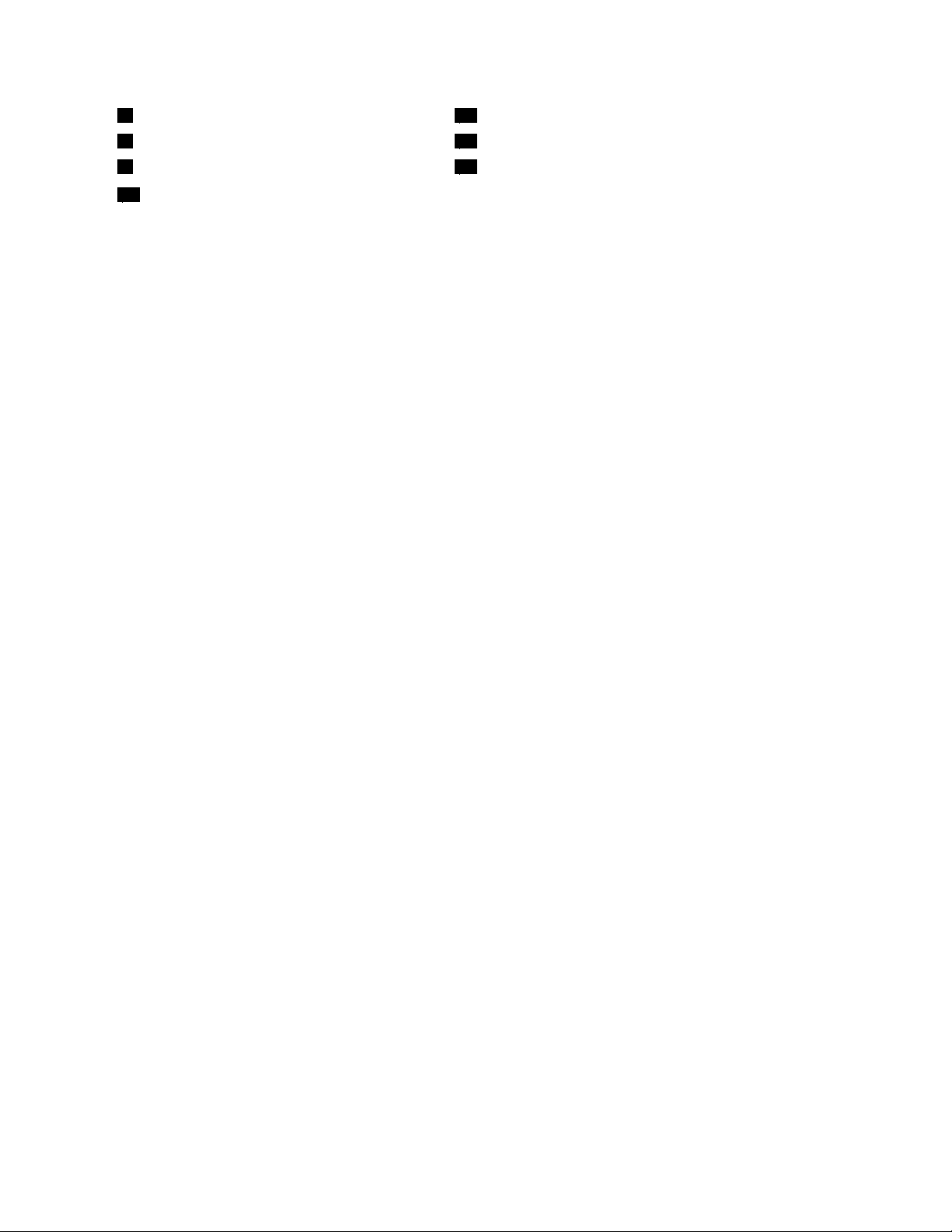
724iğneligüçbağlacı17PCIExpressx1kartyuvaları(2)
8Güçfanıbağlacı18PCIExpressx16grakkartıyuvası
9SATAbağlaçları(3)19Sistemfanıbağlacı
10Önpanelbağlacı(LEDgöstergelerive
açma/kapamadüğmesinibağlamakiçin)
Chapter1.Ürünegenelbakış5
Page 16
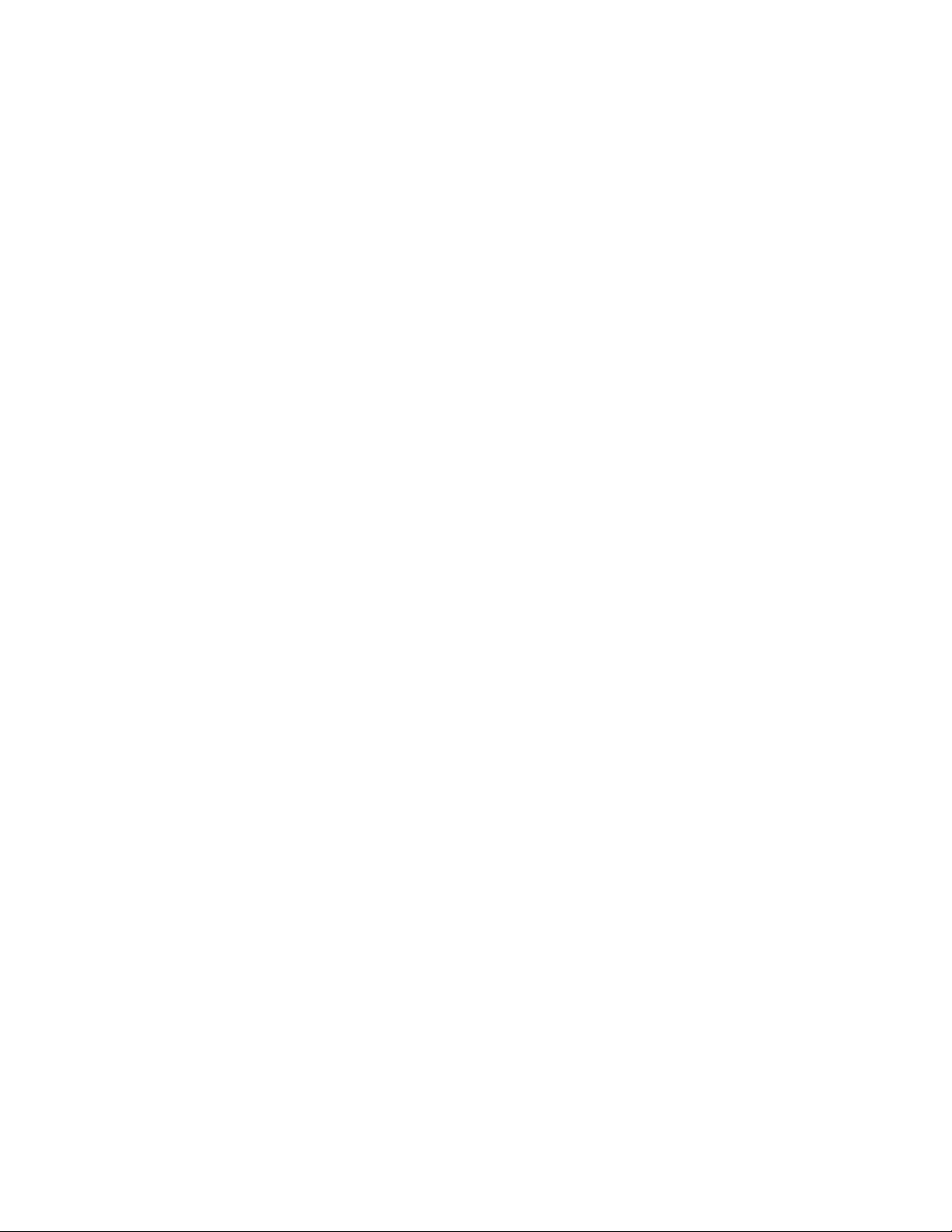
6LenovoM4350KullanıcıKılavuzu
Page 17
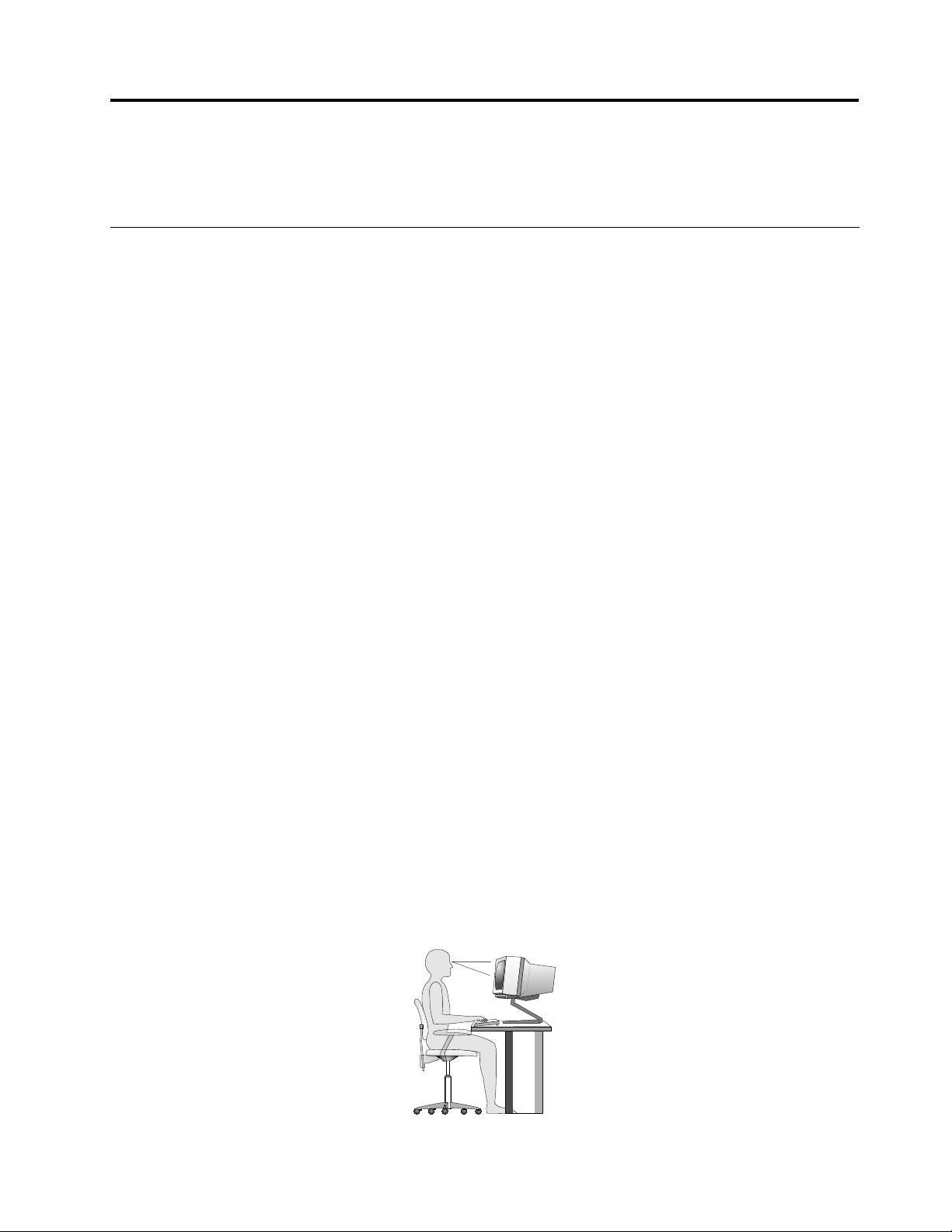
Chapter2.Sizvebilgisayarınız
Bubölümde,erişilebilirlik,konforvebilgisayarınızıdiğerbölgeveyaülkeleregötürmeyleilgilibilgilerbulunur.
Erişilebilirlikverahatlık
Konforsuzçalışmayıengellemenizvebilgisayarınızdaneniyişekildefaydalanabilmeniziçiniyibirergonomik
çalışmaçokönemlidir.Çalıştığınızortamvekullandığınızdonanımı,kişiselgereksinimlerinizeveyaptığınız
işintürüneuygunolacakşekildedüzenleyin.Ayrıcabilgisayarıkullanırkenperformansvekonforuenüst
düzeyeçıkarmakiçinsağlıklıçalışmaalışkanlıklarınıhayatageçirin.
Aşağıdakikonularda,çalışmaalanınızıayarlama,bilgisayardonanımınızıayarlamavesağlıklıçalışma
alışkanlıklarınıedinmeyleilgilibilgilerverilmektedir.
Lenovo,engellikullanıcılarınbilgiveteknolojiyedahakolayerişmesiiçinçalışmalaryürütmektedir.Sonuç
olarakaşağıdakibilgilerde,duyma,görmevehareketetmeengeliolankullanıcılarınbilgisayarkullanma
deneyimlerinigeliştirmelerineyardımcıolmakiçinçeşitliyollaraçıklanmaktadır.
Yardımcıteknolojiler,kullanıcılarınbilgilerekendilerineenuygunşekildeerişebilmelerinisağlar.Bu
teknolojilerdenbazılarıişletimsisteminizdebulunmaktadır;diğerlerinisağlayıcılararacılığıylasatınalabilirya
dabunlaraInternetaracılığıylaerişebilirsiniz:
http://www.lenovo.com/healthycomputing
Çalışmaalanınındüzenlenmesi
Bilgisayarınızdaneniyibiçimdeyararlanmanıziçin,hemkullandığınızdonatılar,hemdeçalıştığınızortam,
gereksinimlerinizeveyaptığınızişintürüneuygunolmalıdır.Rahatlığınızsondereceönemlidir;ancakışık
kaynakları,havadolaşımıveprizlerinkonumudaçalışmaalanınıdüzenlemebiçiminizietkileyebilir.
Rahatlık
Herkesiçinidealolantekbirçalışmakonumuolmasada,aşağıdakikurallarkendinizeenuygunçalışma
konumunubulmanızayardımcıolacaktır.
UzunsüreaynıbiçimdeoturmaktankaynaklananyorgunluğuazaltacakSandalyeninarkalığıveoturmayeri
birbirindenbağımsızolarakayarlanabilmelivesağlamolmalıdır.Oturmayerininöntarafı,bacaklarınızınüst
kısmıüzerindekibaskıyıazaltacakbiçimdeeğimliolmalıdır.Oturmayerini,bacaklarınızınüstkısmıyere
paralelolacakveayaklarınızyayerebasacakyadabirdesteğedayanacakbiçimdeayarlayın.
Klavyeyikullanırken,bileklerinizrahatolacakbiçimdeönkolunuzunyereparalelolmasınadikkatedin.
Klavyeyeyumuşakbirbiçimdedokunun,elveparmaklarınızırahattutun.Enrahatkonumubulmakiçin
klavyeninaltındakiayaklarıkullanarakklavyeninaçısınıayarlayın.
©CopyrightLenovo2013
7
Page 18
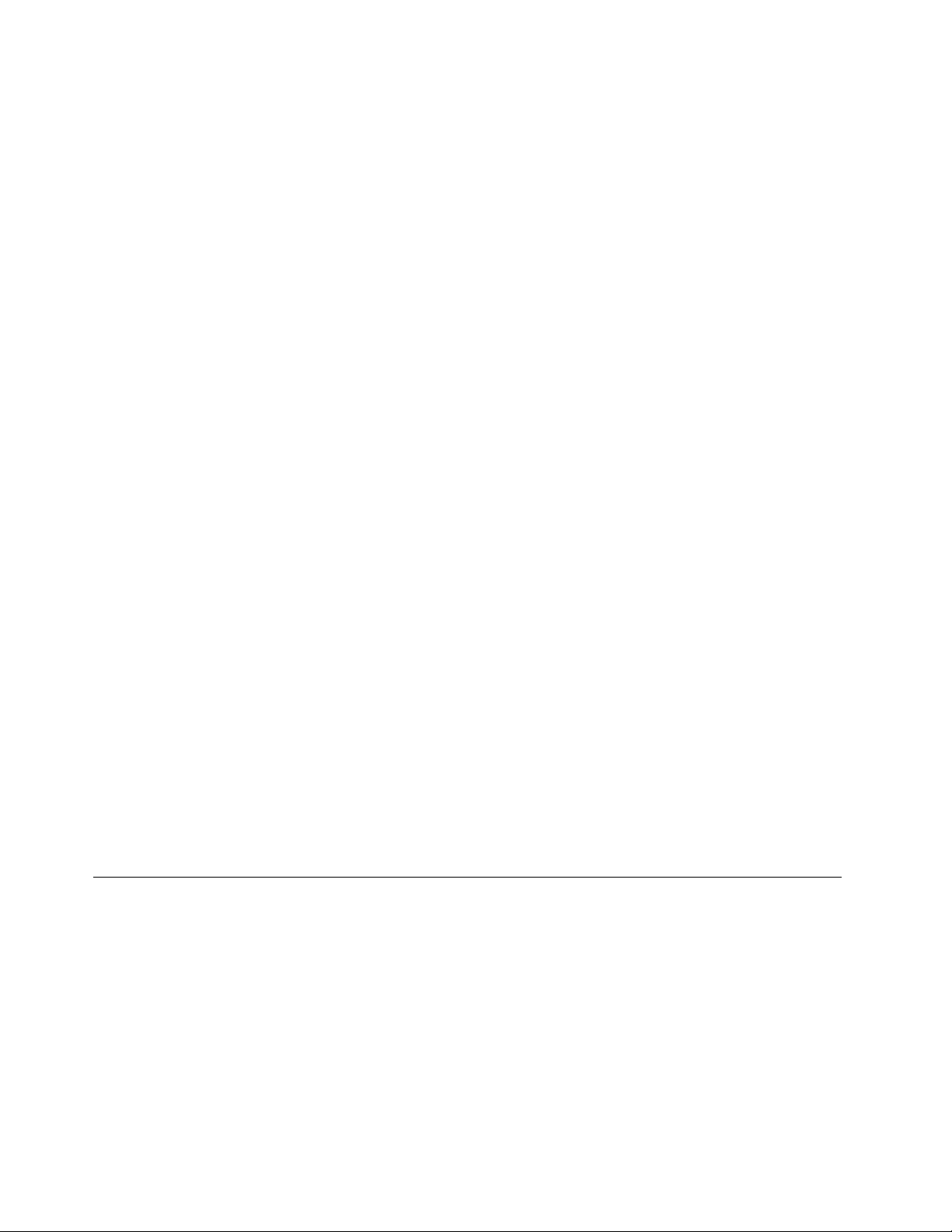
Monitörü,ekranınenüstnoktasıgözünüzünhizasındayadabirazaşağıdaolacakbiçimdeayarlayın.
Monitörürahatbirgörüşuzaklığına,(genelikle51-61cm(20-24inç)uzağa)koyunvevücudunuzu
çevirmekzorundakalmadangörebileceğinizbiçimdeayarlayın.Ayrıca,telefonyadafaregibidüzenliolarak
kullandığınızdonatılarıdakolaycaerişebileceğinizbiruzaklığayerleştirin.
Yansımaveışıklandırma
Monitörü,tavandakiışıkların,pencerelerinvediğerışıkkaynaklarınınparıltıveyansımasınıenazaindirecek
şekildeyerleştirin.Parlakyüzeylerdenyansıyanışıkmonitörekranındarahatsızediciyansımalarayolaçabilir.
Olanaklıysa,monitörüpencerelerevediğerışıkkaynaklarınadikaçıdayerleştirin.Gerekiyorsa,ışıkları
söndürerekyadadahadüşükgüçlüampullerkullanaraktavanışıklarınıazaltın.Monitörüpencereyakınına
kurarsanız,güneşışığınınekrandayansımasınıönlemekiçinperdeyadagüneşlikkullanın.Odadakiışık
düzeyideğiştikçe,monitörünparlaklıkvekarşıtlıkdenetimleriniayarlayabilirsiniz.
Yansımalarıönlemekyadaaydınlatmayıayarlamakolanaksızsa,monitörünüzerineparıltıönleyicibirltre
yerleştirilmesiyararlıolabilir.Ancak,bultrelerekrandakigörüntününnetliğiniolumsuzetkileyebileceğinden,
yalnızca,parıltıyıönlemeyeyönelikdiğeryöntemleriişeyaramadığındakullanılmalarıönerilir.
Tozbirikmesi,parıltıylailişkilisorunlarıartırır.Monitörekranınızıbelirliaralıklarla,monitörünüzünbelgelerinde
belirtildiğibiçimdeyumuşakbirbezletemizlemeyiunutmayın.
Havadolaşımı
Bilgisayarınızvemonitörünüzısıüretir.Bilgisayarınızda,serinhavayıemenvesıcakhavayıdışarıatanbir
soğutucuvardır.Monitördekisıcakhavaaçıklıklardandışarıçıkar.Havalandırmaaçıklıklarınınkapatılması,
aşırıısınmanedeniylesistemindoğruçalışmamasınayadazarargörmesineyolaçabilir.Bilgisayarınızıve
monitörünüzühavadeliklerikapanmayacakbiçimdeyerleştirin;genellikle,51mm(2inç)boşlukyeterlidir.
Ayrıca,soğutucudançıkanhavanınbaşkalarınınüzerineyönelmemesinedikkatedin.
Elektrikprizlerivekablouzunlukları
Bilgisayarınızıtamolaraknereyeyerleştireceğinizi,prizlerinyerinevemonitör,yazıcıvediğeraygıtlara
bağlanangüçkablolarınınuzunluğunagörebelirleyebilirsiniz.
Çalışmaalanınızıdüzenlerken:
•Uzatmakablosukullanmaktankaçının.Olanaklıysa,bilgisayarınızıngüçkablosunudoğrudanbirelektrik
prizinetakın.
•Güçkablolarının,insanlarınyürüdüğüyadakazaylaçarpabilecekleriyerlerdengeçmemesinedikkatedin.
Güçkablolarınailişkindahafazlabilgiiçinbkz.Güçkablolarıvegüçbağdaştırıcıları.
Bilgisayarınızıbaşkabirbölgeveyaülkeyegötürme
Bilgisayarınızıbaşkabirbölgeveyaülkeyegötürdüğünüzde,yerelelektrikstandartlarınıdikkatealmanız
gerekir.Bubölümde,aşağıdakilereilişkinbilgilerbulunur:
•Voltajseçmedüğmesi
•Y edekelektrikkabloları
Voltajseçmedüğmesi
Bazıbilgisayarlarda,bilgisayarüzerindekigüçkablosubağlantınoktasınınyanındavoltajseçmedüğmesi
bulunurvebazıbilgisayarlarınvoltajseçmedüğmesibulunmaz.Bilgisayarınızıkurmadanyadabaşka
birülkedeyadabölgedeyenidenyerleştirmedenönce,bilgisayarınızınelektrikprizindekivoltajlauyumlu
olduğundaneminolun.
8LenovoM4350KullanıcıKılavuzu
Page 19
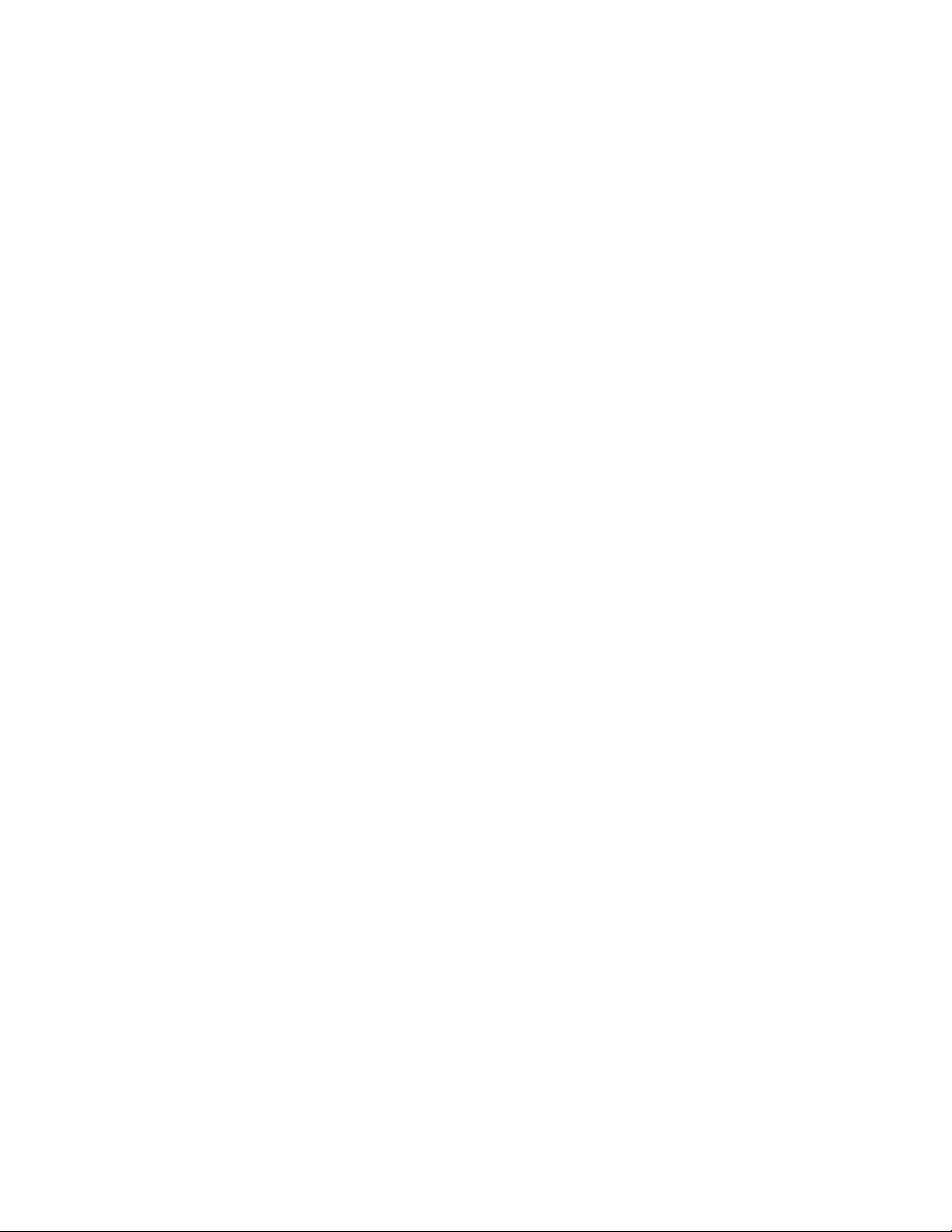
CAUTION:
Bilgisayarınızınbağlanacağıelektrikbağlantısının(prizinin)voltajınıbilmelisiniz.Voltajdeğerini
bilmiyorsanız,yerelelektrikşirketiniziarayınyadaresmiWebsitelerineyadabulunduğunuzülke
yadabölgeyeilişkingezikitaplarınabaşvurun.
Bilgisayarınızdavoltajseçmedüğmesivarsa,voltajı,prizvoltajınagöreayarlayın.Voltajseçmedüğmesini
yanlışayarlamak,bilgisayarınızınarızalanmasınavekalıcıbirhasaroluşmasınanedenolabilir.Voltajseçme
düğmesiayarlarının,prizinizdekivoltajlaeşleştiğinidoğrulayıncayakadarbilgisayarıprizebağlamayın.
Bilgisayarınızdavoltajseçmedüğmesiyoksa,bilgisayarınaltındakivoltajderecelendirmeetiketinebakın
veaşağıdakileredikkatedin:
•Voltajderecelendirmeetiketi,“100-127V”yada“200-240V”aralığınıgösteriyorsa,prizdesağlanan
voltajın,bilgisayaretiketindekivoltajderecesiileeşleştiğindeneminolun.Eşleşmiyorsa,voltaj
dönüştürücüsügibibirdışaygıtkullanılmadıkça,bilgisayarıprizetakmayın.
•Voltajderecelendirmeetiketi,“100-127V”ve“200-240V”olmaküzereçiftaralıkgösteriyorsabu,
bilgisayarındünyagenelindekullanımiçinuygunolduğunuvebilgisayarınbağlıolduğuülkeyadabölgeye
bakılmaksızınprizdekivoltajaotomatikolarakayarlanacağınıgösterir.
Yedekelektrikkabloları
Bilgisayarınızıhalihazırdakullandığınızdanfarklıbirelektrikprizitipininkullanıldığıbirülkeveyabölgeye
götürürseniz,elektrikşibağdaştırıcılarıveyayenielektrikkablolarıalmanızgerekir.Elektrikkablolarını
doğrudanLenovo'dansiparişedebilirsiniz.
Elektrikkablosubilgileriveparçanumaralarıiçin,bkz:
http://www.lenovo.com/powercordnotice
Chapter2.Sizvebilgisayarınız9
Page 20
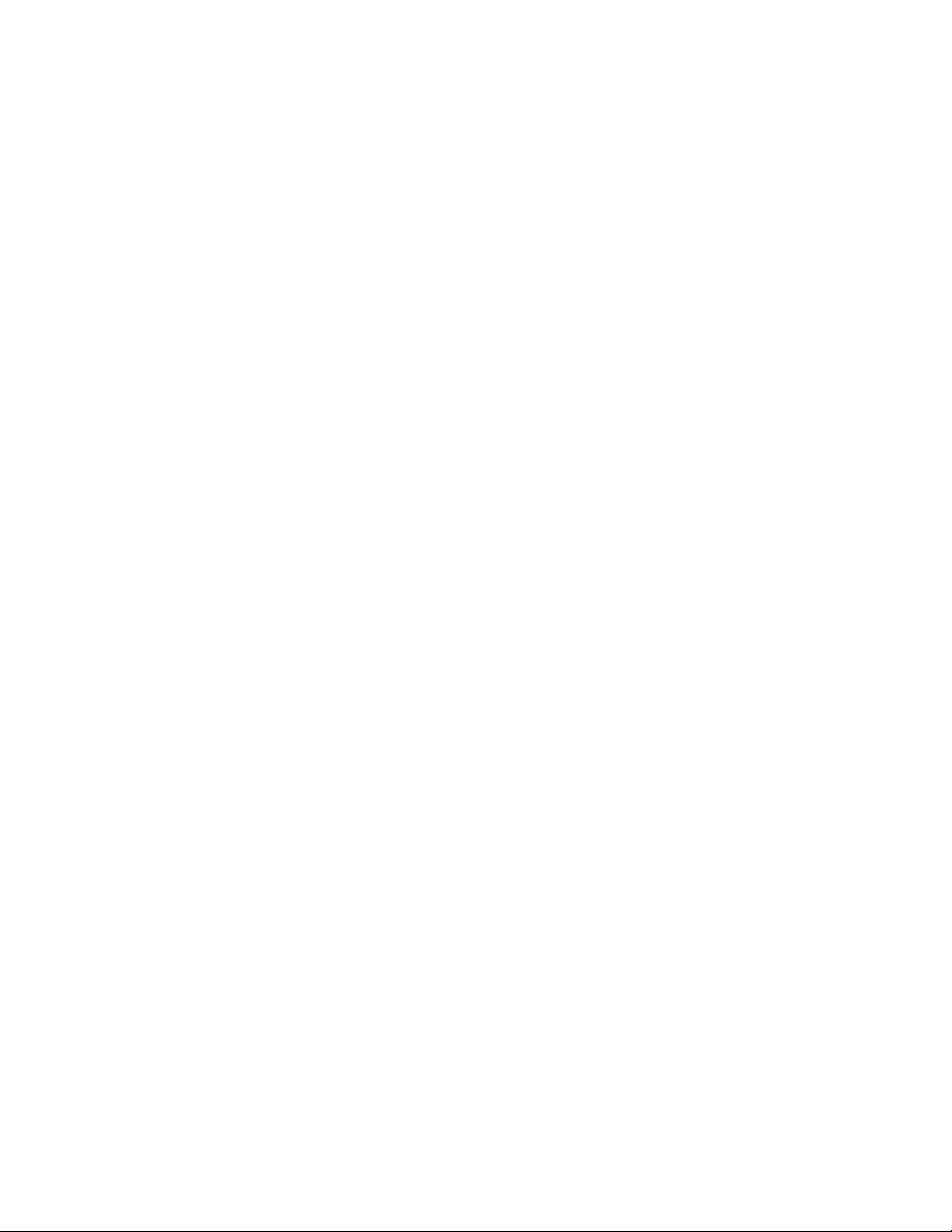
10LenovoM4350KullanıcıKılavuzu
Page 21
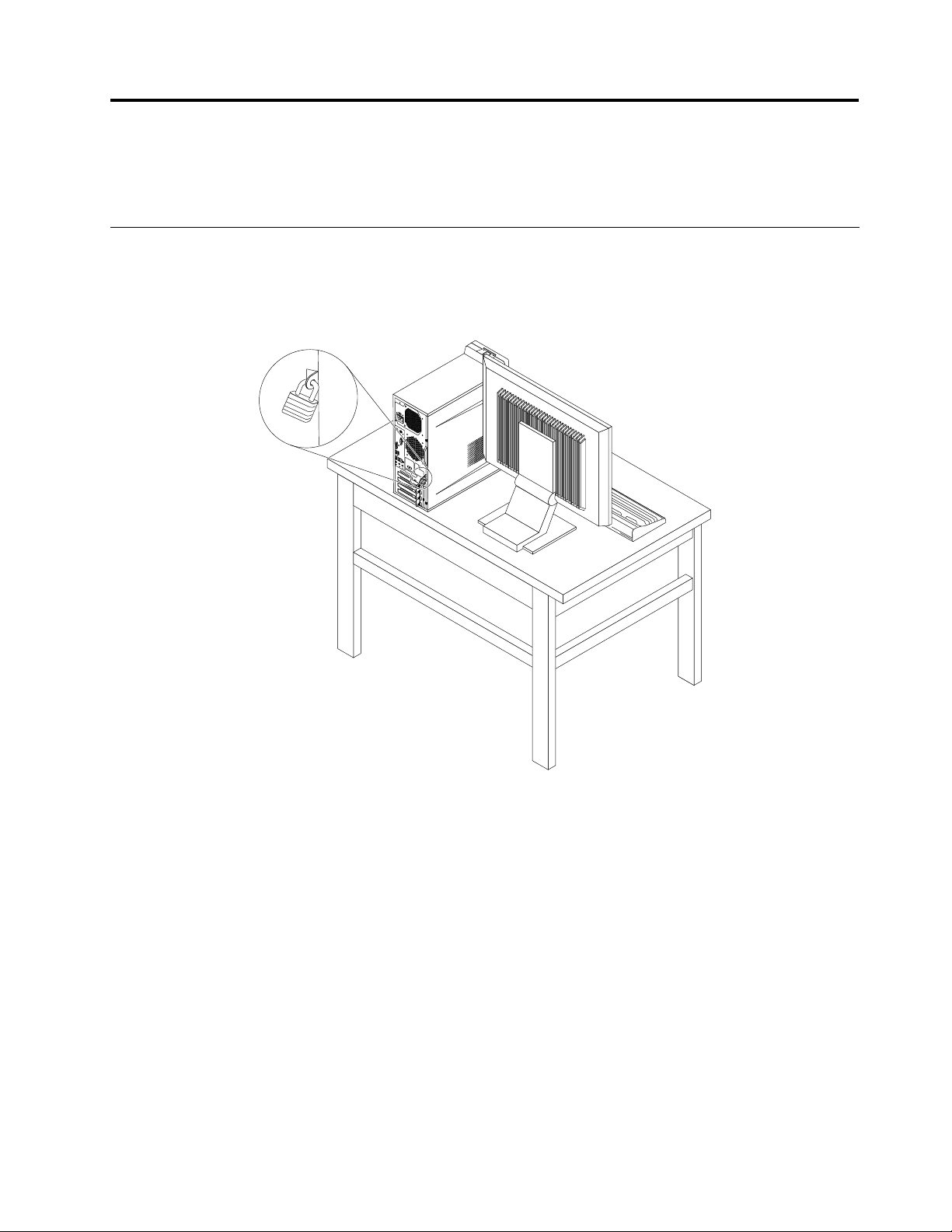
Chapter3.Security
Bubölümde,bilgisayarınızınhırsızlıkveyetkisizkullanımakarşınasılkorunacağıylailgilibilgilerbulunur.
Bilgisayarınkapağınıkilitleme
Bilgisayarınkapağınıkilitleme,yetkisizkişilerinbilgisayarıniçineerişmesiniengellemeyeyardımcıolur.
Bilgisayarınızda,takıldığındakapağınınçıkarılmasınıengelleyenbirasmakilithalkasıvardır.
Figure4.Asmakiliditakma
©CopyrightLenovo2013
11
Page 22
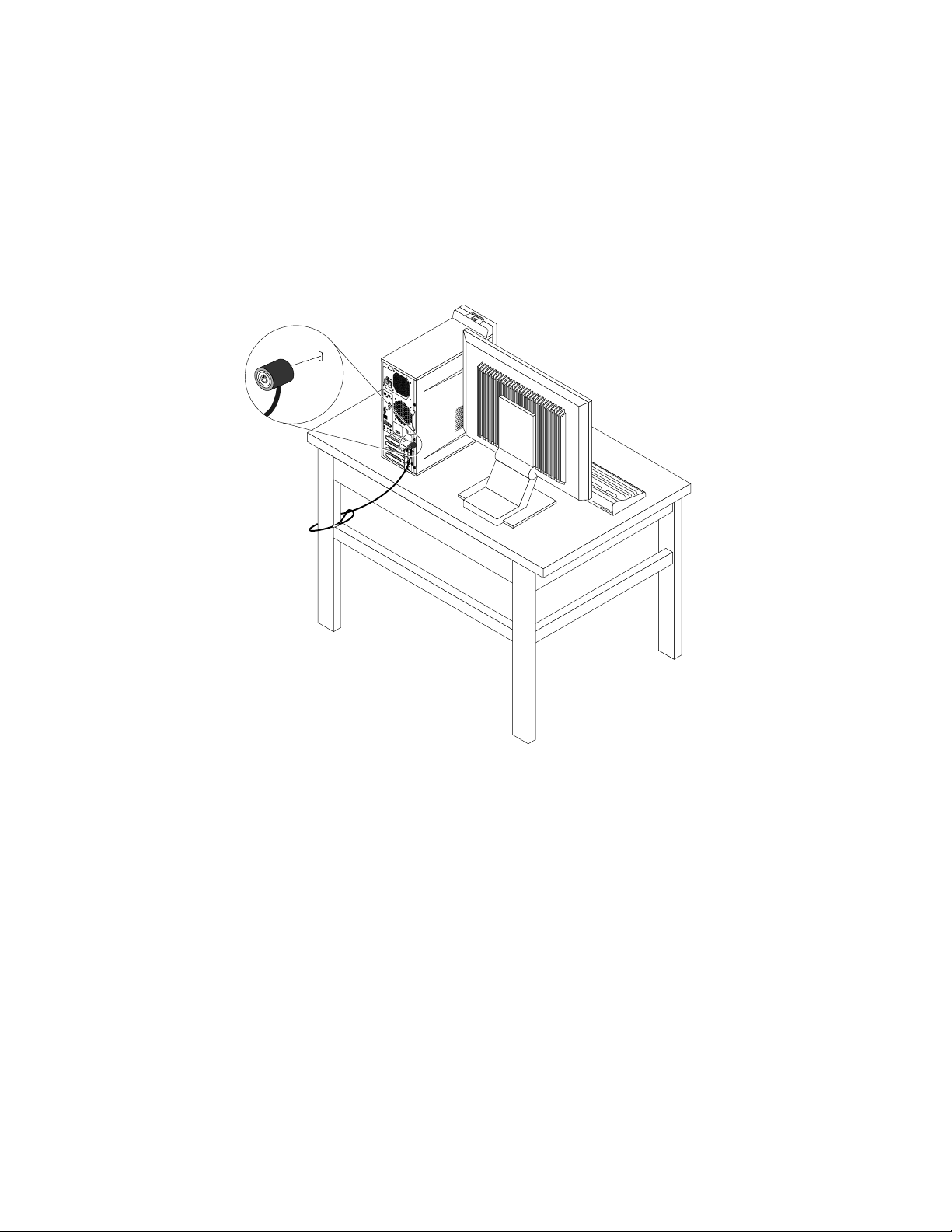
Tümleşikkablokilidinitakma
Bilgisayarınızıbirsıraya,masayayadadiğergeçicibiryerekilitlemekiçintümleşikbirkablokilidi(Kensington
kilidiolarakdaadlandırılır)kullanabilirsiniz.Kablokilidi,bilgisayarınarkabölümündekibirtümleşikkablo
kilidiyuvasınatakılırvebiranahtarileçalıştırılır.Kablokilidi,ayrıca,bilgisayarkapağınıaçmakiçinkullanılan
düğmeleridekilitler.Bu,birçokdizüstübilgisayardakullanılanlaaynıtiptebirkilittir.ŞuWebsitesinde
KensingtonsözcüğünüaratarakLenovo'danbirtümleşikkablokilidisiparişiverebilirsiniz:
http://support.lenovo.com
Figure5.Tümleşikkablokilidi
Parolakullanılması
BilgisayarınızınizinsizkullanımınıengellemeyeyardımcıolmakiçinMicrosoftWindowsişletimsistemiveya
bilgisayarınızınBIOS'uvasıtasıylabirdiziparolaayarlayabilirsiniz.
BIOSparolaları
BIOSSetupUtilityprogramını,bilgisayarınızaveverilerinizeyetkisizerişimiönlemekiçinparolalarbelirlemek
amacıylakullanabilirsiniz.Aşağıdakiparolatiplerikullanılabilir:
•Power-OnPassword:BirAçılışParolasıbelirlendiğinde,bilgisayarınheraçılışındageçerlibirparola
girmenizistenir.Geçerliparolayazılıncayakadarbilgisayarkullanılamaz.Dahafazlabilgiiçinbkz.
Power-OnPassword.
•HardDiskPassword:SabitDiskParolası'nınayarlanmasısabitdisksürücüsündekiverilereyetkisizerişimi
önler.BirHardDiskPasswordbelirlendiğinde,sabitdiskinizehererişmeyeçalıştığınızdageçerlibirparola
girmenizistenir.Ekbilgiiçinbkz.HardDiskPassword.
12LenovoM4350KullanıcıKılavuzu
Page 23
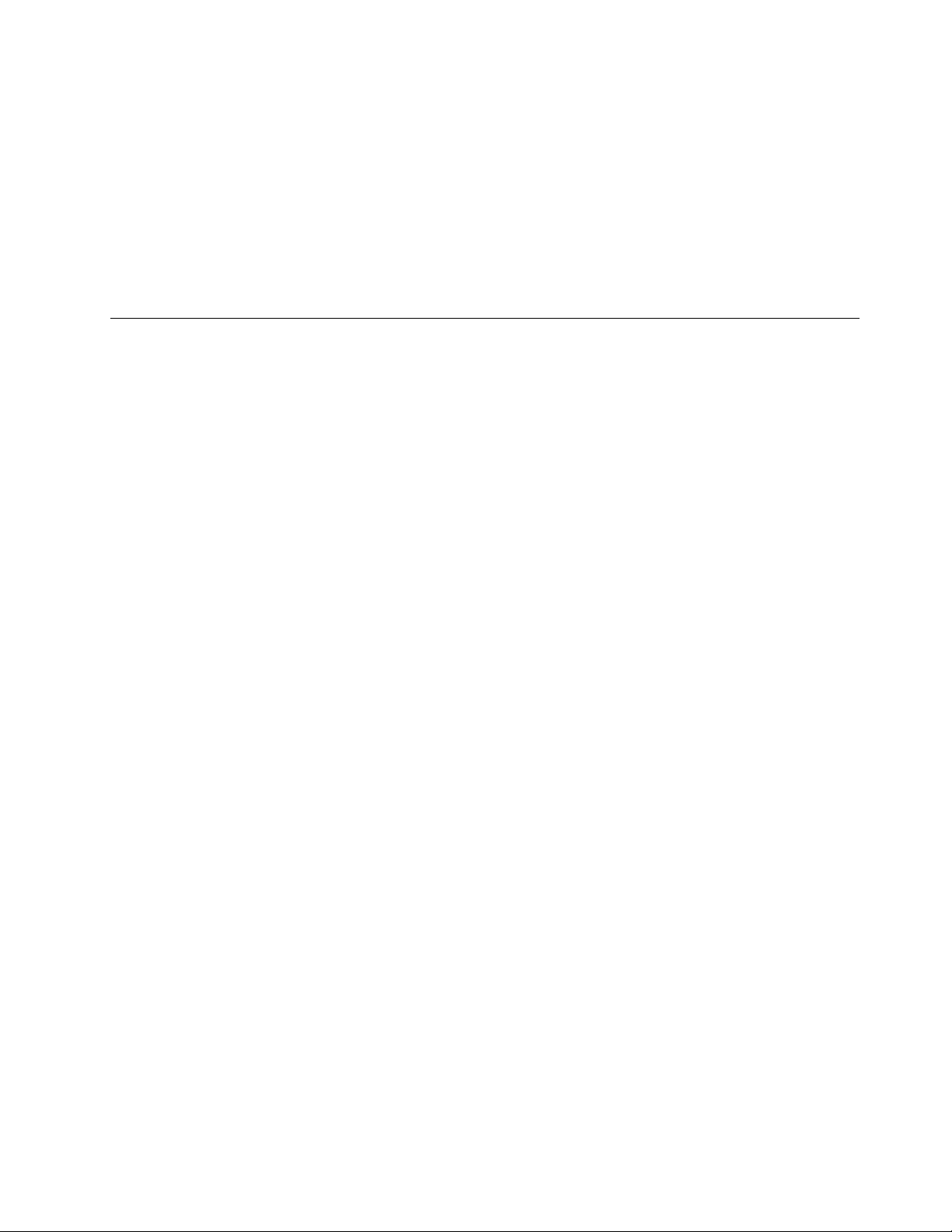
•AdministratorPassword:BirYöneticiParolasıbelirlenmesi,yetkisiolmayankullanıcılarınyapılandırma
ayarlarınıdeğiştirmesiniönler.Birkaçbilgisayarınyapılandırmaayarlarınıkorumasorumluluğusizdeyse,bir
AdministratorPasswordbelirlemekisteyebilirsiniz.Ekbilgiiçinbkz.AdministratorPassword.
Bilgisayarınızıkullanmakiçinherhangibirparolaayarlamanızgerekmez.Ancak,parolakullanılmasıbilgi
işlemgüvenliğiniartırır.
Windowsparolaları
Windowsişletimsisteminizinsürümünebağlıolarak,oturumaçmaerişimikontrolü,paylaşımlıkaynaklara
erişim,ağerişimivetektekkullanıcıayarlarıdadahilolmaküzerebirçoközellikiçinparolalarıkullanabilirsiniz.
Güvenlikduvarlarınınkullanılmasıvekavranması
Birgüvenlikduvarı,gerekengüvenlikdüzeyinebağlıolarakdonanım,yazılımveyabunlarınbirkombinasyonu
olabilir.Güvenlikduvarları,gelenvegidenbağlantılardanhangilerineizinverileceğinibelirleyenbirdizi
kuraltemelindeçalışır.Bilgisayarınızdabirgüvenlikduvarıprogramıöncedenkurulmuşsa,güvenlikduvarı
bilgisayarınızınInternetgüvenliktehditlerine,yetkisizerişime,izinsizgirişimlereveInternetsaldırılarına
karşıkorunmasınayardımcıolur.Aynızamandagizliliğinizidekorur.Güvenlikduvarıprogramınınnasıl
kullanılacağınailişkinekbilgiiçin,güvenlikduvarıprogramınınyardımsisteminebaşvurun.
Chapter3.Security13
Page 24

14LenovoM4350KullanıcıKılavuzu
Page 25

Chapter4.Kurtarmabilgileri
Bubölümde,Lenovotarafındansağlanankurtarmaçözümlerineilişkinbilgilerbulunur.
•Windows8işletimsistemikurtarmabilgileri
•KurtarmaSisteminiKullanma
Windows8işletimsistemikurtarmabilgileri
Bubölümde,öncedenkurulmuşWindows8işletimsisteminesahipbilgisayarlardasağlanankurtarma
çözümlerineilişkinbilgiverilir.
Bilgisayarınızınyenilenmesi
Bilgisayarınızınperformansıdüşüksevesorununyakınzamandakurulanbirprogramdankaynaklı
olmaolasılığıvarsa,kişiseldosyalarınızıkaybetmedenveyaayarlarınızıdeğiştirmedenbilgisayarınızı
yenileyebilirsiniz.
Attention:Bilgisayarınızıyenilerseniz,bilgisayarınızlabirliktesağlananprogramlarveWindowsStore
olanağındankurduğunuzprogramlaryenidenkurulur,ancakdiğerprogramlarkaldırılır.
Bilgisayarınızıyenilemekiçinaşağıdakileriyapın:
1.Düğmelerigörüntülemekiçinimleciekranınsağüstveyasağaltköşesinegetirin.Settings(Ayarlar)➙
ChangePCsettings(Bilgisayarayarlarınıdeğiştir)➙General(Genel)öğelerinitıklatın.
2.RefreshyourPCwithoutaffectingyourles(DosyalarınızıetkilemedenPC'niziyenileyin)bölümünde,
Getstarted(Başla)öğesinitıklatın.
Bilgisayarınızıfabrikavarsayılandeğerlerinesıfırlama
Bilgisayarınızıfabrikavarsayılandeğerlerinesıfırlayabilirsiniz.Bilgisayarınsıfırlanması,işletimsisteminive
bilgisayarınızlagelentümprogramlarıveayarlarıyenidenkurar.
Attention:Bilgisayarınızısıfırlarsanız,tümkişiseldosyalarınızveayarlarınızsilinir.Verikaybınıönlemekiçin,
saklamakistediğiniztümverilerinbiryedekkopyasınıalın.
Bilgisayarınızısıfırlamakiçinaşağıdakileriyapın:
1.Düğmelerigörüntülemekiçinimleciekranınsağüstveyasağaltköşesinegetirin.Settings(Ayarlar)➙
ChangePCsettings(Bilgisayarayarlarınıdeğiştir)➙General(Genel)öğelerinitıklatın.
2.RemoveeverythingandreinstallWindows(TümöğelerikaldırveWindows'uyenidenkur)bölümünde,
Getstarted(Başla)öğesinitıklatın.
Gelişmişbaşlatmaseçenekleri
Gelişmişbaşlatmaseçenekleri,Windowsişletimsisteminizinbaşlatmaayarlarınıdeğiştirmenize,bilgisayarı
dışbiraygıttanbaşlatmanızaveyaWindowsişletimsisteminibirsistemgörüntüsündengeriyüklemenize
olanaktanır.
Gelişmişbaşlatmaseçeneklerinikullanmakiçinaşağıdakiişlemlerigerçekleştirin:
1.Düğmelerigörüntülemekiçinimleciekranınsağüstveyasağaltköşesinegetirin.Settings(Ayarlar)➙
ChangePCsettings(Bilgisayarayarlarınıdeğiştir)➙General(Genel)öğelerinitıklatın.
2.Advancedstartup(Gelişmişbaşlatma)bölümünde,Restartnow(Şimdiyenidenbaşlat)➙
Troubleshoot(Sorungiderme)➙Advancedoptions(Gelişmişseçenekler)öğelerinitıklatın.
©CopyrightLenovo2013
15
Page 26

3.Ekrandakiyönergeleriizleyerekbilgisayarınızıyenidenbaşlatın.
ÖncedenkurulmuşWindows8işletimsisteminesahipbilgisayarlardasağlanankurtarmaçözümlerihakkında
dahafazlaayrıntıiçin,Windows8işletimsistemininyardımbilgisisteminebakın.
KurtarmaSisteminiKullanma
Attention:OneKeyRecoveryprogramınınkullanılmasıverikaybınanedenolur.
Notes:
•OneKeyRecoveryolanağınıkullanarak,bilgisayarınC:sürücüsünüfabrikavarsayılanayarlarınaveya
sistemyedeklemedurumunageriyükleyebilirsiniz.BuişlemigerçekleştirirsenizC:sürücüsündekimevcut
tümverilerkaybolur,ancaksabitdisksürücüsündekidiğerbölümleriniçeriğivebiçimideğişmedenkalır.
•BirişletimsistemikurmakvebusistemiOneKeyRecoveryileyedeklemekistiyorsanız,C:bölümünü
NTFSformatındabiçimlendirmenizveişletimsisteminiC:bölümünekurmanızgerekir.AksihaldeOneKey
Recoverysistemiçalıştırılamaz.
Hizmetbölümüneilişkinnot:
Kurtarmasistemitarafındankullanılandosyalarveilgiliverilerhizmetbölümünekaydedilir.Bubölümün
silinmesikurtarmasisteminikullanılamazhalegetirir.Dahaayrıntılıişletimbilgileriiçinaşağıdakiyönergelere
bakın:
Search(Ara)düğmesinden,Apps(Uygulamalar)➙ControlPanel(DenetimMasası)➙Administrative
Tools(YönetimAraçları)➙ComputerManagement(BilgisayarY önetimi)➙DiskManagement(Disk
Yönetimi)seçeneklerinibelirleyereksilinmemesigerekenhizmetbölümünügörebilirsiniz.
Note:Kurtarmasistemitarafındankullanılankurtarmadosyalarıveilgiliverilerhizmetbölümünekaydedilir.
HizmetbölümüyetkiliLenovohizmetpersonelidışındabiritarafındansilinirseyadahasarauğrarsa,Lenovo
buradaortayaçıkacakhiçbirkayıptanhiçbirşekildesorumluolmaz.
OneKeyRecovery
OneKeyRecoverykullanımıkolaybiruygulamadır.Buprogramı,bilgisayarınızıvarsayılansistemayarlarına
veyadahaöncedenoluşturulmuşbiryedeklemedurumunageridöndürmekiçinkullanabilirsiniz.
AyrıntılıİşlemYordamı:
1.BilgisayarıaçtıktansonraLenovoRescueSystemaçılanakadarF2tuşunaartardabasınvebırakın,
ardındanOneKeyRecoveryseçeneğinibelirleyin.
Note:SistemKurtarmaişlemi,C:sürücünüzdekitümverilerinüzerineyazacaktır.Verikaybınıönlemek
için,sistemkurtarmagerçekleştirmedenönceilgiliverileriyedeklediğinizdeneminolun.
2.Geriyüklemeyigerçekleştirmekistediğinizyedeklemegöreviniveişletimsisteminikurmakistediğiniz
diskiseçmekiçinekrandakiyönergeleriizleyinveardındangeriyüklemeyibaşlatmakiçinNext(İleri)
düğmesinebasın.
3.Sistemkurtarmaişlemisırasındalütfenbekleyin.Kurtarmaişlemisırasındaişlemikesmeyin.
4.Sistembaşarılışekildekurtarıldıktansonra,yazılımbilgisayarıyenidenbaşlatmanızıister.Bilgisayarı
yenidenbaşlatınveişletimsisteminibaşlatın.
SürücüveUygulamaKuruluşu
KurtarmasistemindekiSürücüveUygulamaKuruluşuişlevi,kullanıcınınLenovodonanımlarıilebirlikteteslim
edilentümLenovouygulamalarınıvesürücülerinikolaycayenidenkurmasınaolanaksağlar.
Yöntem1:OtomatikKuruluş
16LenovoM4350KullanıcıKılavuzu
Page 27

BilgisayarıaçtıktansonraLenovoRescueSystemaçılanakadarF2tuşunaartardabasınvebırakın,
ardındanDriverandApplicationInstallation(SürücüveUygulamaKuruluşu)seçeneğinibelirleyin.Lenovo
sürücüleriniveuygulamalarınıkurmakiçinekrandakiistekleriizleyin.LenovoSürücüveUygulamaKuruluşu
yazılımınıkurmayabaşlamakiçinOK(T amam)düğmesinitıklatın.Sistemyenidenbaşlatılır.Sistemyeniden
başlatıldıktansonra,sürücüveuygulamakuruluşuişlemitamamlanıncayakadardevameder.
Yöntem2:ElİleKuruluş
WindowssistemindeSearch(Ara)düğmesindenDriverandApplicationInstallation(SürücüveUygulama
Kuruluşu)seçeneğinibelirleyin.
Yordamıbaşlattıktansonra,istekleriizleyereksürücüleriveyazılımıelilekurun.
Notes:
•Öncedenbilgisayardakuruluolanbiryazılımıkurmayın.
•İşletimsisteminibaşlatmadanönce,SürücüveUygulamaKuruluşuyazılımınınotomatikolarak
kurulduğundaneminolun.Elilekuruluşişleviancakyazılımkurulduktansonrakullanılabilir.
Chapter4.Kurtarmabilgileri17
Page 28

18LenovoM4350KullanıcıKılavuzu
Page 29

Chapter5.SetupUtilityprogramınınkullanılması
SetupUtilityprogramı,kullanmaktaolduğunuzişletimsistemindenbağımsızolarakbilgisayarınızın
yapılandırmaayarlarınıgörüntülemenizvedeğiştirmeniziçinkullanılır.Ancak,işletimsistemiayarları,Setup
Utilityprogramındakibenzerayarlarınüzerineyazılabilir.
SetupUtilityprogramınıbaşlatma
SetupUtilityprogramınıbaşlatmakiçinaşağıdakileriyapın:
1.Bilgisayarınkapalıolduğundaneminolun.
2.BilgisayarınızıaçarkenarkaarkayaF1tuşunabasın.Birdençokbipsesiduyduğunuzdayadabirlogo
ekranıgörüntülendiğinde,F1tuşunabasmayıbırakın.
Note:BirPower-OnPasswordyadaAdministratorPasswordbelirlenmişse,doğruparolayıgirinceye
kadarSetupUtilityprogramımenüsügörüntülenmez.Ekbilgiiçinbkz.Parolakullanılması.
POST,sabitdisksürücüsününbilgisayarınızdançıkarıldığınıalgıladığındaveyabellekmodülüboyutu
azaldığında,bilgisayarbaşlattığınızdabirhatailetisigörüntülenirveaşağıdakilerdenbiriniyapmanızistenir:
•SetupUtilityprogramınagirmekiçinF1tuşunabasın.
Note:SetupUtilityprogramınagirdiktensonra,değişikliklerikaydetmekveSetupUtilityprogramından
çıkmakiçinF10tuşunabasın.ÇıkışıonaylamanızistendiğindeEntertuşunabasın.Hatailetisiyeniden
görüntülenmez.
•HatailetisiniatlayıpişletimsistemindeoturumaçmakiçinF2tuşunabasın.
Note:POST'unsabitdisksürücüsününkaldırıldığınıalgılamasıiçinCongurationChangeDetectionözelliğini
etkinleştirmenizgerekir.Buözelliğietkinleştirmekiçinaşağıdakileriyapın:
1.SetupUtilityprogramınıbaşlatın.
2.SetupUtilityprogramıanamenüsündenSecurity➙CongurationChangeDetectionseçeneklerini
belirleyinveEntertuşunabasın.
3.EnabledseçeneğinibelirleyinveEntertuşunabasın.
4.DeğişikliklerikaydetmekveSetupUtilityprogramındançıkmakiçinF10tuşunabasın.Çıkışıonaylamanız
istendiğindeEntertuşunabasın.
Ayarlarıngörüntülenmesivedeğiştirilmesi
SetupUtilityprogramımenüsündesistemyapılandırmasıylailgiliçeşitliöğelerlistelenir.Ayarlarıgörüntülemek
yadadeğiştirmekiçinSetupUtilityprogramınıbaşlatın.Bkz.SetupUtilityprogramınıbaşlatma.Dahasonra
ekrandakiyönergeleriizleyin.
BIOSmenüseçenekleriarasındagezinmekiçinklavyeveyafareyikullanabilirsiniz.Çeşitligörevleri
gerçekleştirmekiçinkullanacağınıztuşlarherbirekranınaltkısmındagörüntülenir.
Parolakullanılması
SetupUtilityprogramınıkullanarak,bilgisayarınızaveverilerinizeyetkisizerişimiönlemekiçinparolalar
belirleyebilirsiniz.Aşağıdakiparolatiplerikullanılabilir:
•Power-OnPassword
©CopyrightLenovo2013
19
Page 30

•AdministratorPassword
•HardDiskPassword
Bilgisayarınızıkullanmakiçinherhangibirparolaayarlamanızgerekmez.Ancak,parolakullanılmasıbilgiişlem
güvenliğiniartırır.Parolabelirlemeyekararverirseniz,aşağıdakibölümleriokuyun.
Parolalarlailgilidikkatedilmesigerekennoktalar
Birparola,ençok64harfvesayıkarakterlerininbirleşimindenoluşabilir.Güvenliknedeniyle,kolayca
bulunamayacak,güvenlibirparolakullanılmasıönerilir.Güvenlibirparolabelirlemekiçinaşağıdakileriyapın:
•Enazsekizkarakteriçermelidir
•Enazbiralfabetikkaraktervebirsayısalkarakteriçermelidir
•SetupUtilityprogramıvesabitdisksürücüsüparolalarıbüyük/küçükharfeduyarlıdeğildir
•Adınızyadakullanıcıadınızolmamalıdır
•Genelolarakkullanılanbirsözcükyadaadolmamalıdır
•Öncekiparolalarınızdanbüyükölçüdefarklıolmalıdır
Power-OnPassword
BirPower-OnPasswordbelirlendiğinde,bilgisayarınheraçılışındageçerlibirparolagirmenizistenir.Geçerli
parolagirilinceyekadarbilgisayarkullanılamaz.
AdministratorPassword
BirAdministratorPasswordbelirlenmesi,yetkisiolmayankullanıcılarınyapılandırmaayarlarınıdeğiştirmesini
önler.Birkaçbilgisayarınyapılandırmaayarlarınıkorumasorumluluğusizdeyse,birAdministratorPassword
belirlemekisteyebilirsiniz.
BirYöneticiParolasıbelirlendiğinde,bilgisayarınheraçılışındageçerlibirparolagirmenizistenir.Geçerlibir
parolagirilinceyekadarSetupUtilityprogramıkullanılamaz.
HemPower-OnPassword,hemdeAdministratorPasswordbelirlendiyse,ikiparoladanbiriniyazabilirsiniz.
Ancak,yapılandırmaayarlarınıdeğiştirmekiçinAdministratorPassword'ukullanmanızgerekir.
HardDiskPassword
HardDiskPassword'unayarlanmasısabitdisksürücüsündekiverilereyetkisizerişimiönler.BirHardDisk
Passwordbelirlendiğinde,sabitdiskinizehererişmeyeçalıştığınızdageçerlibirparolagirmenizistenir.
Notes:
•BirSabitDiskParolasıayarladıktansonra,sabitdiskbirbilgisayardançıkarılıpdiğerinetakıldığındadahi
sabitdisksürücüsündekiverilerinizkorunur.
•HardDiskPassword'uunutursanız,parolanızıilkdurumagetirmekyadasabitdisksürücüsündekiverileri
kurtarmakimkansızdır.
Parolanınayarlanması,değiştirilmesivesilinmesi
Birparolayıayarlamak,değiştirmekyadasilmekiçinaşağıdakileriyapın:
1.SetupUtilityprogramınıbaşlatın.Bkz.SetupUtilityprogramınıbaşlatma.
2.SetupUtilityprogramıanamenüsündeSecurityseçeneğinibelirleyin.
3.ParolatipinebağlıolarakSetPower-OnPassword,SetAdministratorPasswordyadaHardDisk
Passwordseçeneğinibelirleyin.
20LenovoM4350KullanıcıKılavuzu
Page 31

4.İstediğinizparolayıayarlamak,değiştirmekyasasilmekiçinekranınsağtarafındakiyönergeleriizleyin.
Note:Birparola,ençok64harfvesayıkarakterlerininbirleşimindenoluşabilir.Ekbilgiiçinbkz.
Parolalarlailgilidikkatedilmesigerekennoktalar.
Biraygıtınetkinleştirilmesiyadadevredışıbırakılması
Bubölümde,aşağıdakiaygıtlarakullanıcıerişimininnasıletkinleştirileceğiyadadevredışıbırakılacağıanlatılır:
USBSetupUSBbağlacınıetkinleştirmekyadadevredışıbırakmakiçinbuseçeneğibelirleyin.
USBbağlacıgeçersizkılındığında,USBbağlacınabağlıaygıtkullanılamaz.
SATAControllerBuözellikiçinDisableddeğeribelirlendiğinde,SATAdenetleyicilerinebağlıtüm
aygıtlar(sabitdisksürücüleriyadaoptiksürücügibi)devredışıbırakılırvesistem
yapılandırmasındagörüntülenmez.
Biraygıtıetkinleştirmekyadadevredışıbırakmakiçinaşağıdakiişlemleriyapın:
1.SetupUtilityprogramınıbaşlatın.Bkz.SetupUtilityprogramınıbaşlatma.
2.SetupUtilityprogramıanamenüsünde,Devicesseçeneğinibelirleyin.
3.Etkinleştirmekyadadevredışıbırakmakistediğinizaygıtabağlıolarak,aşağıdakilerdenbirini
gerçekleştirin:
•BirUSBaygıtınıetkinleştirmekyadadevredışıbırakmakiçinUSBSetupseçeneğinibelirleyin.
•BirSATAaygıtınıetkinleştirmekyadadevredışıbırakmakiçinATADrivesSetup➙SATAController
seçeneklerinibelirleyin.
4.İstediğinizayarlarıseçinveEntertuşunabasın.
5.SetupUtilityprogramınıkaydedipçıkmakiçinF10tuşunabasın.Bkz.SetupUtilityprogramından
çıkılması.
Birbaşlangıçaygıtınınseçilmesi
Bilgisayarınızdiskyadasabitdisksürücüsügibibiraygıttanbeklendiğigibibaşlatılmazsa,istediğiniz
başlangıçaygıtınıseçmekiçinaşağıdakiyordamlardanbirinigerçekleştirin.
Geçicibirbaşlangıçaygıtınınseçilmesi
Geçicibirbaşlatmaaygıtıseçmekiçinbuyordamıkullanın.
Note:Tümdiskleryadasabitdisksürücüleribaşlatılabilirözelliktedeğildir.
1.Bilgisayarınızıkapatın.
2.BilgisayarınızıaçarkenarkaarkayaF12tuşunabasın.Pleaseselectbootdevice(Lütfenönyükleme
aygıtınıseçin)penceresigörüntülendiğinde,F12tuşunuserbestbırakın.
3.İstediğinizbaşlatmaaygıtınıseçinveEntertuşunabasın.Bilgisayarseçtiğinizaygıttanbaşlatılır.
Note:Pleaseselectbootdevice(Lütfenönyüklemeaygıtınıseçin)penceresindebirönyüklemeaygıtı
seçtiğinizde,başlatmasırasıkalıcıolarakdeğişmez.
Başlangıçaygıtısırasınınseçilmesiyadadeğiştirilmesi
Yapılandırılanbaşlangıçaygıtısırasınıgörüntülemekyadakalıcıolarakdeğiştirmekiçinaşağıdakileriyapın:
1.SetupUtilityprogramınıbaşlatın.Bkz.SetupUtilityprogramınıbaşlatma.
2.SetupUtilityprogramıanamenüsündeStartupseçeneğinibelirleyin.
Chapter5.SetupUtilityprogramınınkullanılması21
Page 32

3.PrimaryStartupSequence,AutomaticStartupSequenceveErrorStartupSequenceseçenekleriiçin
aygıtlarıbelirleyin.Ekranınsağtarafındagörüntülenenbilgileriokuyun.
4.SetupUtilityprogramınıkaydedipçıkmakiçinF10tuşunabasın.Bkz.SetupUtilityprogramından
çıkılması.
ErPuyumlulukkipininetkinleştirilmesi
BilgisayarınızRAMaskıdauykukipindeyadakapalıykenelektriktüketiminiazaltmakiçinSetupUtility
programındakiPowermenüsüaracılığıylaenerjiyleilişkiliürünleryönergesi(ErP)uyumlulukkipini
etkinleştirebilirsiniz.
SetupUtilityprogramındaErPkipinietkinleştirmekiçinaşağıdakileriyapın:
1.SetupUtilityprogramınıbaşlatın.Bkz.SetupUtilityprogramınıbaşlatma.
2.SetupUtilityprogramıanamenüsündenPower➙EnhancedPowerSavingModeseçeneklerini
belirleyinveEntertuşunabasın.
3.EnabledseçeneğinibelirleyinveEntertuşunabasın.
4.PowermenüsündenAutomaticPowerOnseçeneğinibelirleyinveEntertuşunabasın.
5.WakeonLanseçeneğinibelirleyinveEntertuşunabasın.
6.DisabledseçeneğinibelirleyinveEntertuşunabasın.
7.DeğişikliklerikaydetmekveSetupUtilityprogramındançıkmakiçinF10tuşunabasın.Çıkışıonaylamanız
istendiğindeEntertuşunabasın.
Note:ErPuyumlulukkipietkinleştirildiğinde,bilgisayarınızıaşağıdakiişlemlerigerçekleştirerek
uyandırabilirsiniz:
•Açma/kapamadüğmesinebasılması
•Wakeuponalarmözelliğinietkinleştirilmesi
Buözellik,bilgisayarınızınayarlananbirsaatteuyanmasınısağlar.Buözelliğietkinleştirmekiçin
aşağıdakileriyapın:
1.SetupUtilityprogramınıbaşlatın.Bkz.SetupUtilityprogramınıbaşlatma.
2.SetupUtilityprogramıanamenüsündenPower➙AutomaticPowerOnseçeneklerinibelirleyin
veEntertuşunabasın.
3.WakeUponAlarmseçeneğinibelirleyinveEntertuşunabasın.Dahasonra,ekrandakiyönergeleri
izleyin.
4.DeğişikliklerikaydetmekveSetupUtilityprogramındançıkmakiçinF10tuşunabasın.Çıkışı
onaylamanızistendiğindeEntertuşunabasın.
•Güçkaybısonrasıözelliğininetkinleştirilmesi
Buözellik,anibirelektrikkesintisindensonragüçkaynağınınyenidençalışmayadevamettiğisırada
bilgisayarınızınuyanmasınısağlar.Buözelliğietkinleştirmekiçinaşağıdakileriyapın:
1.SetupUtilityprogramınıbaşlatın.Bkz.SetupUtilityprogramınıbaşlatma.
2.SetupUtilityprogramıanamenüsündenPower➙AfterPowerLossseçeneklerinibelirleyinve
Entertuşunabasın.
3.PowerOnseçeneğinibelirleyinveEntertuşunabasın.
4.DeğişikliklerikaydetmekveSetupUtilityprogramındançıkmakiçinF10tuşunabasın.Çıkışı
onaylamanızistendiğindeEntertuşunabasın.
22LenovoM4350KullanıcıKılavuzu
Page 33

SetupUtilityprogramındançıkılması
Ayarlarıgörüntülemeyiyadadeğiştirmeyitamamladığınızda,SetupUtilityprogramıanamenüsünedönmek
içinEsctuşunabasın.Esctuşunabirkaçkezbasmanızgerekebilir.Aşağıdakiişlemlerdenbirinigerçekleştirin:
•Y eniayarlarıkaydetmekistiyorsanız,F10tuşunabasarakkaydedinveSetupUtilityprogramındançıkın.
•Ayarlarıkaydetmekistemiyorsanız,Exit➙DiscardChangesandExitseçeneklerinibelirleyinveEnter
tuşunabasın.ResetWithoutSavingpenceresiaçıldığındaYesseçeneğinibelirleyinveSetupUtility
programındançıkmakiçinEntertuşunabasın.
•VarsayılanayarlaradönmekistiyorsanızvarsayılanayarlarıyüklemekiçinF9'abasın;dahasonra
kaydetmekveSetupUtilityprogramındançıkmakiçinF10tuşunabasın.
Chapter5.SetupUtilityprogramınınkullanılması23
Page 34

24LenovoM4350KullanıcıKılavuzu
Page 35

Chapter6.Sorunlarınönlenmesi
Bubölümdegenelsorunlardankaçınmanızavebilgisayarınızıdüzgünçalışırhaldetutmayayardımcıolacak
bilgilerverilmektedir.
Bilgisayarınızıgünceltutma
Bazıdurumlardaengüncelyazılımprogramları,aygıtsürücüleriveyaişletimsisteminesahipolmanız
gerekebilir.Bubölümdebilgisayarınıziçinenyenigüncellemelerinasıledinebileceğinizanlatılmaktadır.
Aşağıdakibaşlıklardanbiriniseçin:
•Ensonaygıtsürücülerinibilgisayarınızdanalma
•İşletimsisteminizingüncellenmesi
Ensonaygıtsürücülerinibilgisayarınızdanalma
GüncellenmişaygıtsürücüleriniaşağıdakileriyaparakLenovoWebsitesindenindiripkurabilirsiniz:
Note:Lenovo,Websitelerindesürekligeliştirmeleryaptığıiçinaşağıdakiyordamdabaşvurulaniçerikdedahil
olmaküzereWebsayfasıiçeriğiöncedenbildirimdebulunmaksızındeğiştirilebilir.
Attention:GüncellenmişaygıtsürücüleriniWindowsUpdateWebsitesindenindirmeyin.WindowsWeb
sitesindebulunanaygıtsürücüleri,Lenovotarafındantestedilmemiştirvebunlarınkullanılmasıbeklenmedik
sorunlarayolaçabilir.GüncellenmişaygıtsürücülerininLenovo'danedinin.
1.http://support.lenovo.comadresinegidin.
2.Download&Drivers(YüklemeveSürücüler)seçeneğinitıklatın.
3.Makinetipilistesindenbilgisayarınızınmakinetipiniseçin.
4.Aygıtsürücüsününgerekliolduğuaygıtkategorisinitıklatın.
5.İlgiliaygıtsürücüsünütıklatın.
6.Aygıtsürücüsünüindiripkurun.
İşletimsisteminizingüncellenmesi
Microsoft,çeşitliWindowsişletimsistemlerineilişkingüncellemelere,MicrosoftWindowsUpdateWebsitesi
üzerindenerişilmesinisağlar.BuWebsitesi,sizinbilgisayarınıziçingerekenWindowsgüncellemelerini
otomatikolarakbelirlerveyalnızcabugüncellemeleribirlistehalindesıralar.Bugüncellemeler,güvenlik
düzeltmelerini,Windowsbileşenlerininyenisürümlerini(MediaPlayergibi),Windowsişletimsisteminindiğer
bölümlerineilişkindüzeltmeleriyadageliştirmeleriiçerebilir.
Attention:GüncellenmişaygıtsürücüleriniWindowsWebsitesindenindirmeyin.WindowsWebsitesinde
bulunanaygıtsürücüleri,Lenovotarafındantestedilmemiştirvebunlarınkullanılmasıbeklenmediksorunlara
yolaçabilir.GüncellenmişaygıtsürücülerininLenovo'danedinin.Ekbilgiiçinbkz.Ensonaygıtsürücülerini
bilgisayarınızdanalma.
MicrosoftWindowsUpdatesitesineerişmekiçinaşağıdakileriyapın:
1.http://windowsupdate.microsoft.com/adresinegidin.
2.Ekrandakiyönergeleriizleyin.
©CopyrightLenovo2013
25
Page 36

TemizlikveBakım
Gerekliözenvebakımsayesindebilgisayarınızgüvenilirbirşekildeçalışır.Aşağıdakibaşlıklarda,
bilgisayarınızıneniyidurumdaçalışmasınısağlamayayardımcıolacakbilgilerverilmektedir.
•T emelbilgiler
•Bilgisayarınızıtemizleme
–Bilgisayar
–Klavye
–Optikfare
–Ekran
•Uygunbakımuygulamaları
Temelbilgiler
Buradabilgisayarınızındüzgünçalışmasınısağlamayayönelikbazıtemelnoktalarbulunmaktadır:
•Bilgisayarınızıtemizvekurubirortamdatutun.Düz,dengelibirzemineyerleştirin.
•Monitörünüstüneherhangibirnesneyerleştirmeyinyadamonitörveyabilgisayardakihavalandırmalardan
herhangibirinikapatmayın.Buhavalandırmalar,bilgisayarınızıaşırıısınmadankorumakiçinhavaakışı
sağlar.
•Yiyecekveiçecekleribilgisayarınızıntümkısımlarındanuzaktutun.Yiyecekparçalarıvedöküntülerklavye
vefareninyapışmasınavekullanılamamasınanedenolabilir.
•Açma/kapamadüğmelerininveyadiğerkumandalarınıslanmasınaizinvermeyin.Nembuparçalarazarar
verebilirvebirelektriktehlikesinenedenolabilir.
•Birelektrikkablosununbağlantısınıkesinlikleşindentutupçekerekkesin,kablodançekmeyin.
Bilgisayarınızıtemizleme
Yüzeylerikorumakvesorunsuzbirçalışmasağlamakiçinperiyodikolarakbilgisayarınızıtemizlemekfaydalı
olur.
CAUTION:
Bilgisayarıvemonitörütemizlemedenöncebilgisayarıvemonitörükapattığınızdaneminolun.
Bilgisayar
Bilgisayarınboyalıyüzeylerinitemizlemekiçinyalnızcahaftemizlemeçözeltilerivenemlibirbezkullanın.
Klavye
Bilgisayarınızınklavyesinitemizlemekiçinaşağıdakileriyapın:
1.Yumuşak,tozsuzbirbezparçasınabirazizopropiltemizlemealkolüuygulayın.
2.Tuşlarınyüzeylerinibirbezlesilin.Tuşlarıtekteksilin;aynıandabirdençoktuşusilerseniz,bezyandaki
tuşatakılıptuşazararverebilir.Tuşlarınüzerineyadaarasınasıvıdamlamadığındaneminolun.
3.Tuşlarınarasındakikırıntıveyatozutemizlemekamacıylabirkameralensinisilmekiçinkullanılanfırçaları
yadabirsaçkurutmamakinesinikullanabilirsiniz.
Note:Spreytemizleyiciyidoğrudangörüntübirimineyadaklavyeyesıkmamayadikkatedin.
Optikfare
Bubölümde,optikfareninnasıltemizleneceğineilişkinyönergelerbulunur.
26LenovoM4350KullanıcıKılavuzu
Page 37

Optikfarede,işaretçiyihareketettirmekiçinbirışıkyayandiyot(LED)vebiroptikalgılayıcıkullanılır.Ekrandaki
işaretçi,optikfarekullanıldığındakesintisizhareketetmiyorsa,fareyitemizlemenizgerekiyorolabilir.
Optikfareyitemizlemekiçinaşağıdakileriyapın:
1.Bilgisayarınızıkapatın.
2.Farekablosunubilgisayardançıkarın.
3.Merceğidenetlemekiçinfareyitersçevirin.
a.Mercektekirvarsa,alanıpamukuçludüzbirçubukladikkatlibirşekildetemizleyin.
b.Mercektebirikintivarsa,birikintiyialandantemizleyin.
4.Fareyikullandığınızyüzeyidenetleyin.Fareninaltındakarışıkbirresimyadadesenvarsa,DSP'nin(digital
signalprocessor;dijitalsinyalişleyici)farekonumundakideğişiklikleribelirlemesizorlaşabilir.
5.Farekablosunuyenidenbilgisayarabağlayın.
6.Bilgisayarınızıyenidenaçın.
Ekran
Tozbirikmesi,parıltıylailişkilisorunlarıartırır.Monitörünüzüperiyodikolaraktemizlemeyiunutmayın.Bkz.
DüzpanelmonitöryüzeyinitemizlemeyadaCamekranyüzeyitemizleme.
Düzpanelmonitöryüzeyinitemizleme
Esnekbirlmyüzeyinesahipolandüzpanelbilgisayarekranınızvarsa,buözelyüzeyitemizlemekiçin
aşağıdakiişlemleriyapın.Yumuşakvekurubirbezlehafçesilinveyaekranüzerinehavavererektozlarıve
diğergevşekparçacıklarıtemizleyin.ArdındanbeziLCDtemizleyiciileıslatınveekranyüzeyinisilin.
Bilgisayarmağazalarınınçoğundaekranlariçinözeltemizlemesıvılarıbulunur.YalnızcaLCDekranlariçin
geliştirilmiştemizlemesıvılarınıkullanın.Sıvıyıöncelikleiplikbırakmayanyumuşakbirbezeuygulayınve
ardındanLCDekranısilin.BazıbilgisayarmağazalarındaLCDbakımıiçinöncedenıslatılmışküçükhavlular
bulunur.
Camekranyüzeyitemizleme
Bircamekranyüzeyitemizlemekiçinyumuşakvekurubirbezlehafçesilinveyaekranüzerinehavavererek
tozlarıvediğergevşekparçacıklarıtemizleyin.Ardındanaşındırıcıolmayanbirsıvıcamtemizleyiciile
nemlendirilmişyumuşakbirbezkullanın.
Uygunbakımuygulamaları
Birkaçuygunbakımuygulamasısayesinde,bilgisayarınperformansınıiyidüzeydetutabilir,verilerinizi
koruyabilirvebilgisayararızasınakarşıhazırlıklıolabilirsiniz.
•Geridönüşümkutunuzudüzenliolarakboşaltın.
•ÇoksayıdabölünmüşdosyanınnedenolabileceğiperformanssorunlarınıönlemekiçinarasıraWindows
DiskDefragmenter(WindowsDiskBirleştirici)programınıçalıştırın.
•E-postauygulamanızdakiGelenKutusu,GönderilmişÖğelerveSilinmişÖğelerklasörlerinizidüzenli
olaraktemizleyin.
•Düzenliaralıklarlaçıkarılabilirortambelleğinizdekritikverilerinizinyedekkopyalarınıoluşturunve
çıkarılabilirortamıgüvenlibiryerdesaklayın.Yedekkopyaoluşturmasıklığınız,verilerinizinsizveişiniz
açısındannekadarönemliolduğunabağlıdır.Lenovo,CD-RWsürücülerivekaydedilebilirDVDsürücüleri
gibiaksamlarolarakbirdiziçıkarılabilirortamdepolamaaygıtıüretmektedir.
•T ümsabitdisksürücünüzüdüzenliolarakyedekleyin.
•WindowsVistaişletimsisteminikullanıyorsanız,periyodikolarakbirsistemgörüntüsüoluşturmakiçin
SystemRestore(SistemGeriYükleme)özelliğinikullanınveyaprogramlayın.
Chapter6.Sorunlarınönlenmesi27
Page 38

Note:Yeniaygıtsürücülerikurmadan,yazılımıgüncellemedenveyayeniyazılımıkurmadanöncedaima
birgörüntüalın.
•Bilgisayaryazılımınızıgünceltutun.Ekbilgiiçinbkz.Bilgisayarınızıgünceltutma.
•Birgünlükdefteritutun.Girişlerönemliyazılımveyadonanımdeğişikliklerini,aygıtsürücüsü
güncellemelerini,aradabirmeydanagelensorunlarvebunlarıçözmekiçinyaptığınızişlemlervedenk
gelebileceğinizdiğerönemsizhususlarıiçerebilir.Günlükdefteri,sizinveyabirLenovoteknisyeninin
herhangibirsorunundonanımdakibirdeğişiklik,yazılımdakibirdeğişiklikveyagerçekleştirilmişdiğerbir
işlemleilgiliolupolmadığınıtespitetmesineyardımcıolur.
Bilgisayarınızıtaşıma
Bilgisayarınızıtaşımadanönceaşağıdakiönlemlerialın.
1.Sabitdisksürücüsündekitümdosyaveverileriyedekleyin.Piyasadançoksayıdayedeklemeprogramı
mevcuttur.Ayrıcaişletimsisteminizdedekullanabileceğinizbiryedeklemeprogramıbulunabilir.
2.Sürücülerdentümortamları(disketler,kompaktdiskler,manyetikbantlarvb.)çıkarın.
3.Bilgisayarıvebağlıtümaygıtlarıkapatın.Sabitdisksürücünüzotomatikolarakokuma/yazmabaşlığını
veriolmayanbiralanayerleştirir.Bu,sabitdisksürücüsününzarargörmesiniönler.
4.Güçkablolarınıelektrikprizlerindençıkarın.
5.Modemveyaağkablolarıgibiiletişimkablolarınınönceçıkışlardakiuçlarını,sonradabilgisayardaki
uçlarınıayırın.
6.Kalandiğerkablolarıdabilgisayardanereyetakıldığınınotedipçıkarın.
7.Orijinalkutularıveambalajmateryallerinisakladıysanızüniteleripaketlemekiçinbunlarıkullanın.Farklı
kutularkullanacaksanız,hasargörmeleriniönlemekiçinüniteleridarbelerekarşıkoruyacakönlemleralın.
28LenovoM4350KullanıcıKılavuzu
Page 39

Chapter7.Sorungidermevetanılama
Bubölümde,bazıtemelsorungidermevetanılamaprogramlarıanlatılmaktadır.
Temelsorungiderme
Aşağıdakiçizelgede,bilgisayarınızdakisorunlarıgidermenizeyardımcıolacakbilgilersağlanmaktadır.
Note:Sorundevamediyorsabilgisayarınızıbakımagönderin.Hizmetvedestektelefonnumaralarınınbir
listesiiçinbilgisayarınızlabirliktegönderilenGüvenlik,GarantiveKurulumKılavuzuadlıyayınabakınyada
http://www.lenovo.com/support/phoneadresindekiLenovoDestekWebsitesinegidin.
Belirtiİşlem
Açma/kapamadüğmesine
bastığınızdabilgisayar
başlatılmıyor.
Monitörboş.
Klavyeçalışmıyor.
Fareçalışmıyor.
İşletimsistemibaşlatılamıyor.
İşletimsistemibaşlatılmadan
öncebilgisayardanbirkaçkez
sesliuyarıduyuluyor.
Aşağıdakileridoğrulayın:
•Güçkablosu,bilgisayarınarkatarafınaveçalışanbirelektrikprizinedoğru
şekildetakılmışolmalıdır.
•Bilgisayarınızınarkasındaikincilbirgüçanahtarıvarsabununaçıkolduğundan
eminolun.
•Bilgisayarınönündekigüçgöstergesiaçıkolmalıdır.
•Bilgisayarınvoltajı,ülkenizdeyadabölgenizdeelektrikprizindekullanılanvoltajla
aynıolmalıdır.
Aşağıdakileridoğrulayın:
•Monitörsinyalkablosumonitörevebilgisayardakimonitörbağlacınadoğru
şekildetakılmışolmalıdır.
•Monitörüngüçkablosu,monitöreveçalışanbirelektrikprizinedoğruşekilde
takılmışolmalıdır.
•Monitöraçıkolmalıdırveparlaklıkvekarşıtlıkayarlarıdoğrubiçimdeayarlanmış
olmalıdır.
•Bilgisayarınvoltajı,ülkenizdeyadabölgenizdeelektrikprizindekullanılanvoltajla
aynıolmalıdır.
•Bilgisayarınızdaikimonitörbağlacıvarsa,grakkartındakibağlacı
kullandığınızdaneminolun.
Aşağıdakileridoğrulayın:
•Bilgisayaraçıkolmalıdır.
•Klavye,bilgisayardakiUSBbağlacınasıkıcatakılmışolmalıdır.
•T uşlarınsıkışmamışolduğundaneminolun.
Aşağıdakileridoğrulayın:
•Bilgisayaraçıkolmalıdır.
•Fare,bilgisayardakiUSBbağlacınasıkıcatakılmışolmalıdır.
•Faretemizolmalıdır.Ekbilgiiçinbkz.Optikfare.
Aşağıdakileridoğrulayın:
•Başlatmasırası,işletimsistemininbulunduğuaygıtıiçermelidir.Genellikle,işletim
sistemisabitdisksürücüsüiçindebulunmaz.Ekbilgiiçinbkz.Birbaşlangıç
aygıtınınseçilmesi.
Tuşlarınsıkışmamışolduğundaneminolun.
©CopyrightLenovo2013
29
Page 40

Sorungidermeyordamı
Bilgisayarınızdakarşılaştığınızsorunlarıtanılamakiçinaşağıdakiyordamıbirbaşlangıçnoktasıolarakkullanın:
1.Takılıtümaygıtlarınkablolarınındoğruvesıkıbirşekildebağlandığındaneminolun.
2.ACgücükullanantakılıtümaygıtların,uygunşekildetopraklanmış,çalışanelektrikprizlerine
bağlandığındaneminolun.
3.Tümtakılıaygıtların,bilgisayarınızdakiBIOSayarlarındaetkinleştirildiğindeneminolun.BIOSayarlarına
erişmevedeğişiklikyapmaylailgiliayrıntılıbilgiiçinbkz.SetupUtilityprogramınınkullanılması.
4.SorunGidermebölümünegidinvekarşılaştığınızsoruntipiyleilgiliyönergeleritakipedin.SorunGiderme
bilgilerisorunuçözmenizdeyardımcıolmazsa,birsonrakiadımladevamedin.
5.Donanımveyayazılımayarlarındakiöncekibirdeğişikliğinsorunanedenolupolmadığınıgörmekiçin
öncedenyakalanmışbiryapılandırmayıkullanmayıdeneyin.Öncekibiryapılandırmayıgeriyüklemeden
önce,eskiyapılandırmanınsorunuçözmemesiveyaolumsuzetkileriolmasıdurumunakarşıgeçerli
yapılandırmabilgilerinitoplayın.Yakalanmışbiryapılandırmayıgeriyüklemekiçinaşağıdakileriyapın:
•Windows7için:Start(Başlat)➙ControlPanel(DenetimMasası)➙SystemandSecurity(Sistem
veGüvenlik)➙System(Sistem)➙SystemProtection(SistemKoruma)➙SystemRestore
(SistemGeriYükleme)öğelerinitıklatın.
•Windows8için:ControlPanel(DenetimMasası)öğesiniaçınveardındanSystemandSecurity
(SistemveGüvenlik)➙System(Sistem)➙SystemProtection(SistemKoruma)➙System
Restore(SistemGeriYükleme)öğelerinitıklatın.
Busorunugidermezsebirsonrakiadımladevamedin.
6.Bilgisayarınızavirüsbulaşıpbulaşmadığınıgörmekiçinbirvirüsekarşıkorumaprogramıkullanın.
Programbirvirüstespitederse,virüsüortadankaldırın.
SorunGiderme
Tanımlanabilirbelirtileresahipsorunlaraçözümbulmakiçinsorungidermebilgilerinikullanın.
Bilgisayarınızdakarşılaştığınızbelirti,yenibirdonanımaksamıtakıldıktanveyayeniyazılımkurulduktan
hemensonrameydanageldiyse,sorungidermebilgilerinebaşvurmadanönceaşağıdakileriyapın:
1.Yenidonanımaksamınıçıkarınveyayazılımıkaldırın.Donanımaksamınıçıkarmakiçinbilgisayarkapağını
çıkarmanızgerekiyorsa,bilgisayarınızlabirliktegelenelektrikgüvenlikbilgilerinegözattığınızdanve
bunlarauyduğunuzdaneminolun.Güvenliğiniziçinkapakçıkarılmışhaldeykenbilgisayarıçalıştırmayın.
2.Bilgisayarınızındüzgünçalıştığındaneminolmakiçintanılamaprogramlarıçalıştırın.
3.Üreticininyönergelerinitakipederekyeniyazılımaksamınıyenidentakınveyayazılımıyenidenkurun.
Aşağıdakilistedenbilgisayarınızdakarşılaştığınızsorunuseçin:
•Sessorunları
•CDsorunları
•DVDsorunları
•Geçicisorunlar
•Klavye,fareyadaişaretlemeaygıtısorunları
•Monitörsorunları
•Ağoluşturmasorunları
•Performansvekilitlenmesorunları
•Y azıcısorunları
•Diziselkapısorunları
30LenovoM4350KullanıcıKılavuzu
Page 41

•USBsorunları
Sessorunları
Aşağıdakilistedenbelirtiniziseçin:
•Windows'tasesyok
•BirsesdiskiveyaAutoPlayetkinbirdisk,birsürücüyeyerleştirildiğindeotomatikolarakoynatılmıyor
•Sesyalnızcabirharicihoparlördengeliyor
•DOSuygulamalarıveyaoyunlardasesgelmiyor
Windows'tasesyok
Belirti:Windows'tasesyok
Yapılacakİşlemler:
•On/Off(Açma/Kapama)denetimibulunanvegüçsağlananharicihoparlörlerkullanıyorsanız,On/Off
(Açma/Kapama)denetimininOn(Açma)konumundaolduğundanvehoparlörünelektrikkablosununuygun
şekildetopraklanmış,çalışanbiracelektrikprizinebağlandığındaneminolun.
•Haricihoparlörlerinizdesesdüzeyidenetimivarsa,sesdüzeyidenetimininçokdüşükolmadığından
eminolun.
•Windowsbildirimalanındahoparlörsimgesiniçifttıklatın.MasterVolume(AnaSes)denetimipenceresi
açılır.Mute(Sessiz)ayarlarınınişaretlenmediğindenvesesdüzeyiayarlarınınherhangibirininçokdüşük
olarakayarlanmadığındaneminolun.
•Bazımodellerdesesdüzeyiniayarlamakiçinkullanabileceğinizbirönsespanelibulunur.Birönsespaneli
mevcutsa,sesdüzeyininçokdüşükolmadığındaneminolun.
•Haricihoparlörlerinizin(kullanılıyorsakulaklıklarda)bilgisayardakidoğrusesbağlacınabağlandığından
eminolun.Hoparlörkablolarınınçoğu,bağlaçlarlaeşleşecekşekilderenkkodludur.
Note:Haricihoparlörveyakulaklıkkablolarısesbağlacınabağlandığında,içhoparlör(mevcutsa)devredışı
bırakılır.Çoğudurumda,birsesbağdaştırıcısıgenişletmeyuvalarındanbirinetakılırsa,sistemkartınayerleşik
sesişlevidevredışıbırakılır;bağdaştırıcıüzerindekisesşlerinikullanın.
•Çalıştırdığınızprogramın,MicrosoftWindowsişletimsistemindekullanımiçintasarlandığındaneminolun.
Program,DOS'taçalışmaküzeretasarlanmışsa,WindowssesözelliğinikullanmazveSoundBlasterPro
veyaSoundBlasteröykünmesinikullanacakşekildeyapılandırılmalıdır.
•Sesaygıtısürücülerinindoğrukurulduğundaneminolun.DahafazlabilgiiçinMicrosoftWindowsyardım
sisteminebakın.
BirsesdiskiveyaAutoPlayetkinbirdisk,birsürücüyeyerleştirildiğindeotomatik
olarakoynatılmıyor
Belirti:BirsesdiskiveyaAutoPlayetkinbirdisk,birsürücüyeyerleştirildiğindeotomatikolarakoynatılmıyor
Yapılacakİşlem:Bkz.CDsorunları.
Sesyalnızcabirharicihoparlördengeliyor
Belirti:Sesyalnızcabirharicihoparlördengeliyor.
Yapılacakİşlemler:
•Hoparlörkablosunun,bilgisayarüzerindekibağlacatamamenyerleştirildiğindeneminolun.
•Solhoparlörüsağhoparlörebağlayankablonunsıkıbirşekildebağlandığındaneminolun.
Chapter7.Sorungidermevetanılama31
Page 42

•Windowsbildirimalanındahoparlörsimgesiniçifttıklatın.MasterVolume(AnaSes)denetimipenceresi
açılır.Dengeayarlarınındoğruyapıldığındaneminolun.
DOSuygulamalarıveyaoyunlardasesgelmiyor
Belirti:DOSuygulamalarıveyaoyunlardasesgelmiyor
Yapılacakİşlemler:
•DOSuygulamasıveyaoyunun,SoundBlasterProveyaSoundBlasteröykünmesinikullanacakşekilde
yapılandırıldığındaneminolun.Seskartıayarlarınınyapılmasıylailgiliyönergeleriçinuygulamaveya
oyunlabirliktegelenbelgelerebakın.
CDsorunları
Aşağıdakilistedenbelirtiniziseçin:
•BirsesdiskiveyaAutoPlayetkinbirdisk,birCDsürücüsüneyerleştirildiğindeotomatikolarakoynatılmıyor
•BirCDveyaDVDçalışmıyor
•BilgisayarınızıbaşlatmakiçinProductRecoveryCD'sigibibaşlatılabilir(önyüklenebilir)birkurtarmaortamı
kullanılamıyor
BirsesdiskiveyaAutoPlayetkinbirdisk,birCDsürücüsüneyerleştirildiğinde
otomatikolarakoynatılmıyor
Belirti:BirsesdiskiveyaAutoPlayetkinbirdisk,birCDsürücüsüneyerleştirildiğindeotomatikolarak
oynatılmıyor
Yapılacakİşlemler:
•BirdençokCDveyaDVDsürücüsütakılıysa(veyaCDveDVDsürücülerininbirkombinasyonu),diski
başkabirsürücüyeyerleştirmeyideneyin.Bazıdurumlardasürücülerdenyalnızcabirtanesisesalt
sisteminebağlıdır.
•Windows7işletimsistemikullanıyorsanız,BirCDveyaDVDçalışmıyoriçinyapılacakişlemitakipedin.
BusorunugidermezseBirCDveyaDVDçalışmıyoriçinyapılacakişlemitakipedin.
BirCDveyaDVDçalışmıyor
Belirti:BirCDveyaDVDçalışmıyor.
Yapılacakİşlemler:
•Diskietiketiyukarıdaolacakşekildedoğruyerleştirdiğinizdeneminolun.
•Kullandığınızdiskintemizolduğundaneminolun.Üzerindekitozuyadaparmakizlerinitemizlemek
için,diskitemizveyumuşakbirbezleortasındankenarlarınadoğrusilin.Birdiskindaireselhareketlerle
silinmesi,verikaybınanedenolabilir.
•Kullandığınızdiskinçizilmediğindenveyahasargörmediğindeneminolun.Sorunsuzolduğunubildiğiniz
başkabirdiskideneyin.Sorunsuzolduğunubildiğinizbirdiskokunamıyorsa,CDveyaDVDsürücünüzle
veyaCDveyaDVDsürücünüzümkablolarıylailgilibirsorunolabilir.Güçkablosuveyasinyalkablosunun
sürücüyesağlambirşekildebağlandığındaneminolun.
BilgisayarınızıbaşlatmakiçinProductRecoveryCD'sigibibaşlatılabilir
(önyüklenebilir)birkurtarmaortamıkullanılamıyor
Belirti:BilgisayarınızıbaşlatmakiçinProductRecoveryCD'sigibibaşlatılabilir(önyüklenebilir)birkurtarma
ortamıkullanılamıyor.
32LenovoM4350KullanıcıKılavuzu
Page 43

Yapılacakİşlem:CDveyaDVDsürücüsününsabitdisksürücüsündenöncebaşlatmasırasındaolduğundan
eminolun.Başlatmasırasınıgörüntülemeveyadeğiştirmeyleilgilibilgiiçinbkz.Başlangıçaygıtı
sırasınınseçilmesiyadadeğiştirilmesi.Bazımodellerdebaşlatmasırasınınkalıcıolarakayarlandığınıve
değiştirilemediğiniunutmayın.
DVDsorunları
Aşağıdakilistedenbelirtiniziseçin:
•DVDvideoyerinesiyahekran
•DVDlmoynatılmıyor
•DVDlmoynatılırkensesgelmiyorveyakesintiligeliyor
•Oynatmaçokyavaşveyatakılıyor
•Geçersizdiskveyadiskbulunamadıiletisi
DVDvideoyerinesiyahekran
Belirti:DVDvideoyerinesiyahekran
Yapılacakİşlemler:
•DVDoynatıcıyıyenidenbaşlatın.
•Açıkdosyalarıntümünükapatın,bilgisayarıkapatıpyenidenbaşlatın.
•Dahadüşükbirekrançözünürlüğüveyarenkderinliğiseçin.
DVDlmoynatılmıyor
Belirti:DVDlmoynatılmıyor.
Yapılacakİşlemler:
•Diskyüzeyinintemizveçiziksizolduğundaneminolu.
•Diskveyapaketibölgeselkodlamaaçısındankontroledin.Bilgisayarınızıkullandığınızbölgenin
kodlamasınasahipbirdisksatınalmanızgerekebilir.
DVDlmoynatılırkensesgelmiyorveyakesintiligeliyor
Belirti:DVDlmoynatılırkensesgelmiyorveyakesintiligeliyor.
Yapılacakİşlemler:
•Bilgisayarınızvehoparlörlerinizdekisesdüzeyidenetimiayarlarınıkontroledin.
•Diskyüzeyinintemizveçiziksizolduğundaneminolu.
•Hoparlörlerintümkablobağlantılarınıkontroledin.
•FarklıbirsesdosyasıseçmekiçinvideonunDVDmenüsünükullanın.
Oynatmaçokyavaşveyatakılıyor
Belirti:Oynatmaçokyavaşveyatakılıyor.
Yapılacakİşlemler:
•VirüsekarşıkorumaveyaMasaüstüT emalarıgibiarkaplandakitümprogramlarıdevredışıbırakın.
•Videoçözünürlüğünün1152x864'tendüşükayarlandığındaneminolun.
Chapter7.Sorungidermevetanılama33
Page 44

Geçersizdiskveyadiskbulunamadıiletisi
Belirti:Geçersizdiskveyadiskbulunamadıiletisi
Yapılacakİşlemler:
•BirDVDdiskin,parlaktarafıaşağıbakacakşekildesürücüdebulunduğundaneminolun.
•Videoçözünürlüğünün1152x864'tendüşükayarlandığındaneminolun.
•BirDVD-ROMsürücüsününyanısırabirCD-ROMveyaCD-RWsürücüsübulunanbilgisayarlarda,DVD
diskin“DVD”etiketlisürücüdebulunduğundaneminolun.
Geçicisorunlar
Belirti:Sorunarasıraortayaçıkıyorvesorununtekrargörülmesizorolabilir.
Yapılacakİşlemler:
•T ümkablolarvekordonların,bilgisayaravebağlıaygıtlarasağlambirşekildetakılmışolduğundanemin
olun.
•Bilgisayaraçıkken,fanızgarasınınengellenmediğinden(ızgaraetrafındahavaakışıolduğundan)vefanların
çalıştığındaneminolun.Havaakışıengelleniyorsaveyafanlarçalışmıyorsa,bilgisayaraşırıısınmışolabilir.
•SCSIaygıtlarıtakılıysa,sonhariciaygıtındoğruşekildesonlandırılmışolduğundaneminolun.(SCSI
belgelerinizebakın.)
Klavye,fareyadaişaretlemeaygıtısorunları
Aşağıdakilistedenbelirtiniziseçin:
•Klavyeninhiçbirtuşuyadabazıtuşlarıçalışmıyor
•Fareyadaişaretlemeaygıtıçalışmıyor
•Ekrandakiişaretçi,farekullanıldığındakesintisizhareketetmiyor
•Kablosuzklavyeçalışmıyor
Klavyeninhiçbirtuşuyadabazıtuşlarıçalışmıyor
Belirti:Klavyeninhiçbirtuşuyadabazıtuşlarıçalışmıyor.
Yapılacakİşlemler:
•Klavyekablosunun,bilgisayardakidoğrubağlacasıkıcatakılmışolduğundaneminolun.
•BirGelişmişPerformanslıUSBklavyekullanıyorsanızyalnızcabirveyabirkaçtaneHızlıErişimdüğmesi
çalışmıyorsa,budüğmelerdevredışıdırveyabelirlibirfonksiyonatanmamıştır.HızlıErişimdüğmeleriyle
ilgilisorunlarıtanılamayayardımcıolmasıaçısındanEnhancedPerformanceCustomizationKeyboard
programındakiyardımsisteminikullanın.
EnhancedPerformanceCustomizationKeyboardprogramınıaçmakiçin,aşağıdakilerdenbiriniyapın:
–Windows7işletimsistemindeaşağıdakileriyapın:
1.Start(Başlat)➙ControlPanel(DenetimMasası)öğelerinitıklatın.
2.HardwareandSound(DonanımveSes)öğesinitıklatın.
3.DevicesandPrinters(AygıtlarveYazıcılar)seçeneğinitıklatın.
4.USBEnhancedPerformanceKeyboard(USBGelişmişPerformanslıKlavye)seçeneğiniçift
tıklatın.USBEnhancedPerformanceKeyboardCustomizationprogramıbaşlatılır.
–Windows8işletimsistemindeaşağıdakileriyapın:
1.ControlPanel(DenetimMasası)öğesiniaçın.
34LenovoM4350KullanıcıKılavuzu
Page 45

2.HardwareandSound(DonanımveSes)öğesinitıklatın.
3.DevicesandPrinters(AygıtlarveYazıcılar)seçeneğinitıklatın.
4.USBEnhancedPerformanceKeyboard(USBGelişmişPerformanslıKlavye)seçeneğiniçift
tıklatın.USBEnhancedPerformanceKeyboardCustomizationprogramıbaşlatılır.
Buişlemlersorunuçözmezse,bilgisayarveklavyenizibakımagönderin.
Fareyadaişaretlemeaygıtıçalışmıyor
Belirti:Fareyadaişaretlemeaygıtıçalışmıyor.
Yapılacakİşlemler:
•Fareyadaişaretlemeaygıtıkablosunun,bilgisayarüzerindekidoğrubağlacasıkıcatakıldığındanemin
olun.Tipinebağlıolarakfarenizifare,diziselveyaUSBbağlacabağlamanızgerekir.Bazıklavyelerdebir
USBfareveyaişaretlemeaygıtıiçinkullanılabilenyerleşikUSBbağlaçlarbulunur.
•Fareyadaişaretlemeaygıtınınaygıtsürücülerinindoğrubiçimdekurulmuşolduğundaneminolun.
•BirUSBklavyeveyafarekullanıyorsanız,USBbağlaçlarınBIOSayarlarındaetkinleştirildiğindeneminolun.
Bkz.Biraygıtınetkinleştirilmesiyadadevredışıbırakılması.
Ekrandakiişaretçi,farekullanıldığındakesintisizhareketetmiyor
Belirti:Ekrandakiişaretçi,farekullanıldığındakesintisizhareketetmiyor.
Yapılacakİşlem:Fareişaretçisinindüzensizhareketetmesigenelliklefareniniçindekitoptakir,yağvb.'nin
birikmesindenkaynaklanır.Fareyitemizleyin.Yönergeleriçinbkz.Optikfare.
Kablosuzklavyeçalışmıyor
Belirti:Kablosuzklavyeçalışmıyor.
Yapılacakİşlem:Alıcı-VericiHaberleşmeLED'iaçıksavekablosuzKlavyeçalışmıyorsa,bilgisayarınızı
yenidenbaşlatın.Bilgisayarınızıyenidenbaşlatmanızsorunuçözmezse,aşağıdakikoşullarınkarşılandığından
eminolun:
•Pillerdoğrubirbiçimdetakılmışolmalıdır.
•Pillerbitmemişolmalıdır.
•KablosuzKlavyeilealıcı-vericiarasındamesafeonmetredenazolmalıdır.
•Alıcı-vericiyerineoturtulmuştur.
Yapılacakİşlem:Alıcı-VericiHaberleşmeLED'iaçıkdeğilse,alıcı-vericiyiveklavyeyiyenidenbağlayın.
Monitörsorunları
Note:Monitörlerinbirçoğundadurumgöstergeışıklarıveparlaklık,kontrast,genişlik,yükseklikvediğer
görüntüayarlarınınyapılmasınayönelikyerleşikkumandalarbulunur.Ancakkumandalarmonitördenmonitöre
değişiklikgösterir.Durumışıklarıvekumandalarınkullanımıylailgilidahafazlabilgiiçindışmonitörünüzle
birliktegönderilenbelgelerebakın.
Aşağıdakilistedenbelirtiniziseçin:
•Ekrandayanlışkarakterlergörüntüleniyor
•Monitörbilgisayarıaçtığınızdaçalışıyorancakbilgisayarbirsürekullanılmadığındaboşgörünüyor
•Monitörbilgisayarıaçtığınızdaçalışıyor,ancakbazıuygulamaprogramlarınıçalıştırdığınızdaboşgörünüyor
•Görüntütitriyor
Chapter7.Sorungidermevetanılama35
Page 46

•Görüntününrengibozuluyor
Ekrandayanlışkarakterlergörüntüleniyor
Belirti:Ekrandayanlışkarakterlergörüntüleniyor.
Yapılacakİşlem:Bilgisayarıbakımagönderin.
Monitörbilgisayarıaçtığınızdaçalışıyorancakbilgisayarbirsürekullanılmadığında
boşgörünüyor
Belirti:Monitörbilgisayarıaçtığınızdaçalışıyorancakbilgisayarbirsürekullanılmadığındaboşgörünüyor.
Yapılacakİşlem:Bilgisayarmuhtemelengüçyönetimiözelliğiyleenerjitasarrufuiçinayarlanmıştır.Güç
yönetimiözelliğietkinse,devredışıbırakılmasıveyaayarlarındeğiştirilmesisorunuçözebilir.
Monitörbilgisayarıaçtığınızdaçalışıyor,ancakbazıuygulamaprogramlarını
çalıştırdığınızdaboşgörünüyor
Belirti:Monitörbilgisayarıaçtığınızdaçalışıyor,ancakbazıuygulamaprogramlarınıçalıştırdığınızdaboş
görünüyor.
Yapılacakİşlemler:
•Monitörsinyalkablosunun,monitörevebilgisayardakimonitörbağlacınasıkıcabağlanmışolduğundan
eminolun.Gevşekbirkablokesintisorunlarınanedenolabilir.
•Uygulamaprogramlarıiçingerekenaygıtsürücülerininkuruluolduğundaneminolun.Aygıtsürücülerinin
gerekliolupolmadığınabakmakiçinilgiliuygulamaprogramınınbelgelerinebakın.
Görüntütitriyor
Belirti:Görüntütitriyor.
Yapılacakİşlemler:
•Monitör,düşükyenilemehızıylagörüntülemekipindeçalışıyorolabilir.Monitörü,bilgisayarınızdakivideo
denetleyicisivemonitörünüztarafındandesteklenenenyüksek,binişmesizyenilemehızınaayarlayın.
Attention:Monitörünüztarafındandesteklenmeyenbirçözünürlükveyayenilemehızımonitörünüzezarar
verebilir.Desteklenenverihızlarınıöğrenmekiçinmonitörünüzlebirliktegelenbelgelerebakın.
•Monitör,yakındakidonanımlarınparazitindenetkilenebilir.Dönüştürücüler,uygulamalar,orasanışıklarıve
diğermonitörlergibidiğeraygıtlarınçevresindekimanyetikalanlarsorunanedenolabilir.Florasanmasa
lambasınıveyamanyetikalanoluşturanherhangibirdonanımımonitördenuzağayerleştirin.Busorunu
gidermezseaşağıdakiişlemleriyapın:
1.Monitörükapatın.(Renklibirmonitörünaçıkkentaşınması,ekrandakirenklerinsolmasınaneden
olabilir.)
2.Monitörüvediğercihazlarıbirbirindenenaz305mm(12inç)uzakolacakşekildedüzenleyin.
3.Monitörüaçın.
•İşletimsisteminizinControlPanel'inden(DenetimMasası)yenilemehızınısıfırlayabilirsiniz:
Windows7işletimsisteminde,Start(Başlat)➙ControlPanel(DenetimMasası)➙Hardwareand
Sound(DonanımveSes)➙Adjustscreenresolution(Ekrançözünürlüğünüayarla)➙Advanced
Settings(GelişmişAyarlar)öğelerinitıklatın.ArdındanMonitor(Monitör)etiketinitıklatınveyenibir
yenilemehızıseçin.
Windows8işletimsisteminde,ControlPanel(DenetimMasası)öğesiniaçınveHardwareandSound
(DonanımveSes)➙Adjustscreenresolution(Ekrançözünürlüğünüayarla)➙AdvancedSettings
36LenovoM4350KullanıcıKılavuzu
Page 47

(GelişmişAyarlar)öğelerinitıklatın.ArdındanMonitor(Monitör)etiketinitıklatınveyenibiryenileme
hızıseçin.
•Monitörayarlarıylailgilidahafazlabilgiiçinişletimsisteminizinbelgelerineveyayardımbölümünebakın.
Görüntününrengibozuluyor
Belirti:Görüntününrengibozuluyor.
Yapılacakİşlem:Monitör,yakındakidonanımlarınparazitindenetkilenebilir.Dönüştürücüler,uygulamalar,
orasanışıklarıvediğermonitörlergibidiğeraygıtlarınçevresindekimanyetikalanlarsorunanedenolabilir.
Florasanmasalambasınıveyamanyetikalanoluşturanherhangibirdonanımımonitördenuzağayerleştirin.
Busorunugidermezseaşağıdakiişlemleriyapın:
1.Monitörükapatın.(Renklibirmonitörünaçıkkentaşınması,ekrandakirenklerinsolmasınanedenolabilir.)
2.Monitörüvediğercihazlarıbirbirindenenaz305mm(12inç)uzakolacakşekildedüzenleyin.
3.Monitörüaçın.
Buişlemlersorunuçözmezse,monitörünüzünservisegötürülmesigerekebilir.
Ağoluşturmasorunları
Aşağıdaensıkrastlananağoluşturmasorunlarıyeralır.Aşağıdakilistedenağoluşturmasorununuzuseçin:
•Ethernetsorunları
•KablosuzLANsorunu
•KablosuzWANsorunu
•Bluetoothsorunu
Ethernetsorunları
Ethernetsorunlarıiçinaşağıdakilistedenbelirtiniziseçin:
•Bilgisayarınızağabağlanamıyor
•Görülürbirnedenyokkenbağdaştırıcıçalışmamayabaşlıyor
•BilgisayarınızbirGigabitEthernetmodeliyseve1000Mbps'likbirhızasahipseniz;bağlantıbaşarısız
oluyorveyahatalarmeydanageliyor
•BilgisayarınızbirGigabitEthernetmodeliyse;1000Mbps'deağabağlanamıyor.Bununyerine100
Mbps'debağlanıyor
Bilgisayarınızağabağlanamıyor
Belirti:Bilgisayarınızağabağlanamıyor.
Yapılacakİşlemler:Aşağıdakilerdeneminolun:
•Kablodoğrubirşekildetakılmıştır.
Ağkablosu,bilgisayarınızınEthernetbağlacınavegöbeğinRJ45bağlacınasıkıbirşekildebağlanmış
olmalıdır.Bilgisayarilegöbekarasındaizinverilenmaksimummesafe100metredir.Kablobağlıysave
mesafekabuledilebilirsınırlardahilindeyseancaksorundevamediyorsa,farklıbirkablodeneyin.
•Kablodoğrubirşekildetakılmıştır.
•Doğruaygıtsürücüsükullanıyorsunuz.
Windows7işletimsistemindeaşağıdakileriyapın:
1.Start(Başlat)➙ControlPanel(DenetimMasası)öğelerinitıklatın.
2.HardwareandSound(DonanımveSes)öğesinitıklatın.
Chapter7.Sorungidermevetanılama37
Page 48

3.DeviceManager(AygıtYöneticisi)seçeneğinitıklatın.Yöneticiparolasıyadaonayistendiğinde
parolayıgirinyadaonayverin.
4.Networkadapters(Ağbağdaştırıcıları)altındakibirbağdaştırıcıadınınyanındabirünlemişareti
görüntüleniyorsa,doğrusürücükullanılmıyorveyasürücüetkinleştirilmemişolabilir.Sürücüyü
güncellemekiçinvurgulananbağdaştırıcıyısağtıklatın.
5.UpdateDriverSoftware(SürücüYazılımınıGüncelle)seçeneğinitıklatınveekrandakiyönergeleri
takipedin.
Windows8işletimsistemindeaşağıdakileriyapın:
1.ControlPanel(DenetimMasası)öğesiniaçın.
2.HardwareandSound(DonanımveSes)öğesinitıklatın.
3.DeviceManager(AygıtYöneticisi)seçeneğinitıklatın.Yöneticiparolasıyadaonayistendiğinde
parolayıgirinyadaonayverin.
4.Networkadapters(Ağbağdaştırıcıları)altındakibirbağdaştırıcıadınınyanındabirünlemişareti
görüntüleniyorsa,doğrusürücükullanılmıyorveyasürücüetkinleştirilmemişolabilir.Sürücüyü
güncellemekiçinvurgulananbağdaştırıcıyısağtıklatın.
5.UpdateDriverSoftware(SürücüYazılımınıGüncelle)seçeneğinitıklatınveekrandakiyönergeleri
takipedin.
•Anahtarkapısıvebağdaştırıcıaynıçiftyönlüayarınasahiptir.
Bağdaştırıcıyıtamçiftyönlüiçinyapılandırdıysanız,anahtarkapısınındatamçiftyönlüiçin
yapılandırıldığındaneminolun.Yanlışçiftyönlükipininayarlanmasıperformansıdüşürebilir,verikaybına
nedenolabilirveyabağlantısağlanamayabilir.
•Ağortamınıziçingerekliolantümağoluşturmayazılımlarınıkurdunuz.
GerekliağoluşturmayazılımlarınıLANyöneticinizlekontroledin.
Görülürbirnedenyokkenbağdaştırıcıçalışmamayabaşlıyor
Belirti:Görülürbirnedenyokkenbağdaştırıcıçalışmamayabaşlıyor.
Yapılacakİşlem:Ağsürücüsüdosyalarıbozukveyaeksikolabilir.Doğruaygıtsürücüsününkurulduğundan
eminolmakiçinyordamın“Çözüm”açıklamasınabakaraksürücüyügüncelleyin.
WakeonLANözelliğiçalışmıyor
Belirti:WakeonLAN(WOL)özelliğiçalışmıyor.
Yapılacakİşlemler:
•BIOSSetupUtilityprogramındaWOL'unetkinleştirildiğindeneminolun.
•Etkinse,gerekliayarlarıLANyöneticinizlekontroledin.
BilgisayarınızbirGigabitEthernetmodeliyseve1000Mbps'likbirhızasahipseniz;bağlantıbaşarısız
oluyorveyahatalarmeydanageliyor
Belirti:BilgisayarınızbirGigabitEthernetmodeliyseve1000Mbps'likbirhızasahipseniz;bağlantıbaşarısız
oluyorveyahatalarmeydanageliyor.
Yapılacakİşlemler:
•Category5kablolarkullanınveağkablonuzunsağlambirşekildebağlandığındaneminolun.
•Bir1000BASE- Tgöbek/anahtar(1000BASE-Xdeğil)ilebağlanın.
38LenovoM4350KullanıcıKılavuzu
Page 49

BilgisayarınızbirGigabitEthernetmodeliyse;1000Mbps'deağabağlanamıyor.Bununyerine100
Mbps'debağlanıyor
Belirti:BilgisayarınızbirGigabitEthernetmodeliyse;1000Mbps'deağabağlanamıyor.Bununyerine100
Mbps'debağlanıyor.
Yapılacakİşlemler:
•Başkabirkablodeneyin.
•Bağlantıortağınınotomatikanlaşaayarlandığındaneminolun.
•Anahtarın802.3ab-uyumluolduğundan(bakırüzerindengigabit)eminolun.
KablosuzLANsorunu
Belirti:Yerleşikağoluşturmakartınıkullanmadanbağlanamıyorsunuz.
Yapılacakİşlemler:
•KablosuzLANsürücünüzünsonsürümününyüklüolduğundaneminolun.Websitesinikontroledinve
AccessConnectionstarafındandesteklenensürücüsürümünün,beniokudosyasındabelirtilenenson
sürümolduğunudoğrulayın.
•Bilgisayarınızın,kablosuzerişimnoktasımenzilindeolduğundaneminolun.
•WindowserişimalanındakiAccessConnectionssimgesiniçifttıklatarakkablosuzradyonun
etkinleştirildiğindeneminolun.
•AğAdını(SSID)veşifrelemebilgilerinizikontroledin.Bubüyük/küçükharfeduyarlıbilgileridoğrulamak
içinAccessConnectionskullanın.
KablosuzWANsorunu
İleti:YetkisiolmayanWANkartıtakıldı-BilgisayarıkapatıpWANkartınıçıkarın.
Yapılacakİşlem:WANkartıbubilgisayardadesteklenmiyor.Kartıçıkarın.
Note:BazıbilgisayarlardakablosuzWANbulunmaz.
Bluetoothsorunu
Belirti:Kulaklık,AVproliveyaKulaklıkprolikullanılarakbağlanmışolsadaBluetoothkulaklıktanses
gelmiyorancakyerelhoparlördensesgeliyor.
Yapılacakİşlem:Aşağıdakiişlemlerigerçekleştirin:
1.Sesaygıtınıkullananuygulamadan(örneğinWindowsMediaPlayer)çıkın.
2.ControlPanel(DenetimMasası)öğesiniaçın.
3.HardwareandSound(DonanımveSes)➙Sound(Ses)öğelerinitıklatın.
4.Playback(Oynat)etiketiniseçin.
5.Kulaklıkprolikullanıyorsanız,BluetoothHands-freeAudio(BluetoothEllerSerbestSes)seçeneğini
belirleyinveSetDefault(VarsayılanOlarakAyarla)düğmesinitıklatın.AVprolikullanıyorsanız,Stereo
Audio(StereoSes)seçeneğinibelirleyinveSetDefault(VarsayılanOlarakAyarla)düğmesinitıklatın.
6.Sound(Ses)penceresinikapatmakiçinOK(Tamam)düğmesinitıklatın.
Performansvekilitlenmesorunları
Kötüperformansvekilitlenmesorunlarıaşağıdakilerdenbirindenkaynaklanabilir:
•Y etersizboşsabitdisksürücüsüalanı
Chapter7.Sorungidermevetanılama39
Page 50

•Çoksayıdabölünmüşdosya
•Y etersizbellek
Gerçekleştirebileceğinizdüzeltmeeylemlerihakkındadahafazlabilgiiçinyukarıdakilistedenseçimyapın.
Yetersizboşsabitdisksürücüsüalanı
Belirti:Y etersizboşsabitdisksürücüsüalanı
SabitdisksürücüsüaşırıdüzeydedolarsaWindowsişletimsistemiyavaşlarvehatalarüretebilir.
Windows7işletimsistemindekiboşalanmiktarınıdenetlemekiçinaşağıdakileriyapın:
1.Start(Başlat)➙Computer(Bilgisayar)öğelerinitıklatın.
2.CsürücüsügirişinisağtıklatınveardındanProperties(Özellikler)seçeneğinitıklatın.Boşdiskalanı
miktarıgörüntülenir.
Windows8işletimsistemindekiboşalanmiktarınıdenetlemekiçinaşağıdakileriyapın:
1.WindowsExplorer(WindowsGezgini)öğesiniaçınveComputer(Bilgisayar)seçeneğinitıklatın.
2.CsürücüsügirişinisağtıklatınveardındanProperties(Özellikler)seçeneğinitıklatın.Boşdiskalanı
miktarıgörüntülenir.
Diskalanıaçmakiçinaşağıdakileriyapın:
•1.Yordam
1.Windows7işletimsisteminde,Start(Başlat)➙Computer(Bilgisayar)öğelerinitıklatın.Windows
8işletimsisteminde,WindowsExplorer(WindowsGezgini)öğesiniaçınveComputer(Bilgisayar)
öğesinitıklatın.
2.CsürücüsügirişinisağtıklatınveardındanProperties(Özellikler)seçeneğinitıklatın.
3.DiskCleanup(DiskTemizleme)seçeneğinitıklatın.
4.Gereksizdosyakategorisilistesigörüntülenir.Silmekistediğinizherdosyakategorisiniseçinve
ardındanOK(Tamam)'ıtıklatın.
•2.Yordam
1.ControlPanel(DenetimMasası)öğesiniaçın.
2.Programs(Programlar)öğesinitıklatın.
3.TurnWindowsfeaturesonoroff(Windowsözellikleriaçveyakapat)seçeneğinitıklatın.
4.İsteğebağlıWindowsbileşenlerilistesigörüntülenir.Ekrandakiyönergeleriizleyin.
•3.Yordam
1.Windows7işletimsisteminde,Start(Başlat)➙Computer(Bilgisayar)öğelerinitıklatın.Windows
8işletimsisteminde,WindowsExplorer(WindowsGezgini)öğesiniaçınveComputer(Bilgisayar)
öğesinitıklatın.
2.CsürücüsügirişinisağtıklatınveardındanProperties(Özellikler)seçeneğinitıklatın.
3.DiskCleanup(DiskTemizleme)seçeneğinitıklatın.
4.Cleanupsystemles(Sistemdosyalarınıtemizle)seçeneğinitıklatın.
5.MoreOptions(DiğerSeçenekler)etiketinitıklatın.
6.ProgramsandFeatures(ProgramlarveÖzellikler)alanında,Cleanup(Temizle)düğmesinitıklatın.
7.Kuruluolanprogramlarınbirlistesigörüntülenir.Kaldırmakistediğinizprogramıseçin.
Uninstall/Change(Kaldır/Değiştir)seçeneğinitıklatın.
40LenovoM4350KullanıcıKılavuzu
Page 51

•E-postauygulamanızdakiGelenKutusu,GönderilmişÖğelerveSilinmişÖğelerklasörlerinizitemizleyin.
Klasöradlarıveyordamlar,e-postauygulamanızagöredeğişir.Yardımaihtiyacınızvarsae-posta
uygulamanızınyardımsisteminebaşvurun.
Çoksayıdabölünmüşdosya
Belirti:Çoksayıdabölünmüşdosya
Yapılacakİşlem:WindowsDiskDefragmenterprogramınıçalıştırın.
Note:Sabitdisksürücüsününboyutuvegeçerliolaraksabitdisksürücüsündedepolananverilerinmiktarına
bağlıolarak,diskbirleştirmeişleminintamamlanmasıbirkaçsaatekadarsürebilir.
Windows7işletimsistemindeaşağıdakileriyapın:
1.Halihazırdaçalışanbütünprogramlarıveaçıkpencerelerikapatın.
2.Start(Başlat)➙Computer(Bilgisayar)öğelerinitıklatın.
3.CsürücüsügirişinisağtıklatınveardındanProperties(Özellikler)seçeneğinitıklatın.
4.Tools(Araçlar)etiketinitıklatın.
5.DefragmentNow(ŞimdiBirleştir)seçeneğiniveardındanContinue(Devam)seçeneğinitıklatın.
6.DiskbirleştirmeişleminibaşlatmakiçinDefragmentNow(ŞimdiBirleştir)seçeneğinitıklatın.
Windows8işletimsistemindeaşağıdakileriyapın:
1.Halihazırdaçalışanbütünprogramlarıveaçıkpencerelerikapatın.
2.WindowsExplorer(WindowsGezgini)öğesiniaçınveComputer(Bilgisayar)seçeneğinitıklatın.
3.CsürücüsügirişinisağtıklatınveardındanProperties(Özellikler)seçeneğinitıklatın.
4.Tools(Araçlar)etiketinitıklatın.
5.Optimize(Eniyidurumagetir)seçeneğinitıklatın.
6.DiskbirleştirmeişleminibaşlatmakiçinOptimize(Eniyidurumagetir)seçeneğinitıklatın.
Yetersizbellek
Belirti:Yetersizbellek
GenelolarakdahafazlabellektakıldığındaWindowsişletimsistemidahaiyiçalışır.
Yapılacakİşlem:Ekbellektakın.
Yazıcısorunları
Belirti:Yazıcıçalışmıyor.
Yapılacakİşlemler:Aşağıdakileridoğrulayın:
1.Yazıcıaçıktırveçevrimiçidir.
2.Kağıtdoğruyüklenmiştir.
3.Yazıcısinyalkablosu,bilgisayardakidoğruparalel,diziselveyaUSBbağlacınasıkıbirşekilde
bağlanmıştır.
Note:IEEEonaylıolmayanyazıcısinyalkablolarıbeklenmediksorunlaranedenolabilir.
1.Yazıcıylabirliktegelentümaygıtsürücülerivediğeryazılımlardoğrukurulmuştur.
2.İşletimsisteminizde,uygulamaprogramınızdaveyaBIOSayarlarındayazıcıkapınızıdoğruatadınız.BIOS
ayarlarıhakkındadahafazlabilgiiçin,bkz.SetupUtilityprogramınınkullanılması.
Chapter7.Sorungidermevetanılama41
Page 52

Sorundevamederse,yazıcınızlabirliktegelenbelgelerdeaçıklanantestleriçalıştırın.Sorundevamediyorsa
bilgisayarınızıbakımagönderin.
Diziselkapısorunları
Diziselkapıdavediziselkapıyabağlıaygıtlardasorungidermekiçinbubilgilerikullanın.
Belirti:Diziselkapıyaerişilemiyor.
Yapılacakİşlemler:
•Diziselkablonun,diziselaygıtvebilgisayardakidiziselkapıyasıkıcabağlanmışolduğundaneminolun.
Diziselaygıtınkendigüçkablosuvarsa,uygunbirşekildetopraklanmışbirelektrikprizinetakıldığından
eminolun.
•DiziselaygıtınkendiAçma/Kapamaanahtarıvarsa,Açıkkonumundaolduğundaneminolun.
•DiziselaygıtınÇevrimiçianahtarıvarsa,Çevrimiçikonumundaolduğundaneminolun.
•Diziselaygıtbiryazıcıysa,doğrubirşekildekağıtyüklendiğindeneminolun.
•Diziselaygıtlabirliktegelenherhangibiryazılımındoğrukurulmuşolduğundaneminolun.Diziselaygıt
aksamınailişkinbelgelerebakın.
•Eğereklediyseniz,diziselkapıbağdaştırıcısınındüzgünbirşekildetaktığınızdanvesıkıcayerine
oturduğundaneminolun.
USBsorunları
Belirti:USBbağlaçlarınaerişilemiyor.
Yapılacakİşlemler:
•USBkablosunun,USBbağlacınaveUSBaygıtınasıkıcabağlanmışolduğundaneminolun.USBaygıtının
kendigüçkablosuvarsa,uygunbirşekildetopraklanmışbirelektrikprizinetakıldığındaneminolun.
•USBaygıtınınkendiAçma/Kapamaanahtarıvarsa,Açıkkonumundaolduğundaneminolun.
•USBaygıtınınÇevrimiçianahtarıvarsa,Çevrimiçikonumundaolduğundaneminolun.
•USBaygıtıbiryazıcıysa,doğrubirşekildekağıtyüklendiğindeneminolun.
•USBaygıtıylabirliktegelenherhangibiraygıtsürücüsüveyadiğeryazılımındoğrukurulmuşolduğundan
eminolun.USBaygıtınailişkinbelgelerebakın.
•USBbağlacınıçıkarıpyenidentakarakaygıtısıfırlayın.
42LenovoM4350KullanıcıKılavuzu
Page 53

AppendixA.Özelnotlar
Lenovo,bubelgedeanılanürünleri,hizmetleriveaksamlarıtümülkelerdesatışasunmamışolabilir.Ülkenizde
hangiürünvehizmetlerinsağlandığınıöğrenmekiçinyerelLenovotemsilcinizebaşvurun.Lenovoürünlerine,
programlarınayadahizmetlerineyapılangöndermeler,yalnızcaoürünün,programınyadahizmetin
kullanılabileceğinigöstermez.Lenovo'nunkrimülkiyethaklarıgözönündebulundurularak,aynıişlevigören
farklıürün,programyadahizmetlerdekullanılabilir.Ancakdiğerkaynaklardansağlananürün,programyada
hizmetlerlegerçekleştirilenişlemlerindeğerlendirilmesivedoğrulanmasıkullanıcınınsorumluluğundadır.
Lenovo'nun,bubelgedekikonularlailgilipatentleriyadapatentbaşvurularıolabilir.Bubelgeninsizeverilmiş
olmasısizebupatentlerinlisansınınverildiğianlamınagelmez.Lisanssorgularınıziçinaşağıdakiadrese
yazılıolarakbaşvurabilirsiniz:
Lenovo(UnitedStates),Inc.
1009ThinkPlace-BuildingOne
Morrisville,NC27560
U.S.A.
Attention:LenovoDirectorofLicensing
LENOVO,BUYAYINI,HAKİHLALİYAPILMAYACAĞINADAİRZIMNİGARANTİLERLETİCARİLİKVEYA
BELİRLİBİRAMACAUYGUNLUKİÇİNZIMNİGARANTİLERDEDAHİLOLMAKVEFAKATBUNLARLA
SINIRLIOLMAMAKÜZEREAÇIKYADAZIMNİHİÇBİRGARANTİVERMEKSİZİN“OLDUĞUGİBİ”ESASIYLA
SAĞLAMAKTADIR.Bazıhukukdüzenleribelirliişlemlerdeaçıkyadazımnigarantilerinreddedilmesineizin
vermezler;bunedenlebuaçıklamasiziniçingeçerliolmayabilir.
Bubilgilerdeteknikyanlışlıklaryadayazımhatalarıolabilir.Buradakibilgilerdüzenliaralıklarlagüncellenir
vebelgeninyenibasımlarınaeklenir.Lenovo,bubelgedesözüedilenürünve/veyaprogramlardaistediği
zamanduyurudabulunmaksızıngeliştirmeve/yadadeğişiklikyapabilir.
Bubelgedeaçıklananürünler,herhangibirarızanınkişilerinölümüneyadayaralanmasınayolaçabilecek
emplantasyonyadadiğeryaşamdesteğiuygulamalarındakullanılmaküzeretasarlanmamıştır.Bubelgedeki
bilgilerLenovoürünbelirtimleriniyadagarantilerinihiçbirşekildeetkilemezveyadeğiştirmez.Bubelgedeki
hiçbirbilgi,Lenovo'nunyadaüçüncükişilerinkrimülkiyethaklarıkapsamında,açıkveyazımnilisansyada
tazminatolarakkullanılamaz.Bubelgedebulunantümbilgilerdenetimliortamlardaneldeedilmiştirveörnek
olaraksunulmuştur.Diğerişletimortamlarındaeldeedilensonuçlardeğişiklikgösterebilir.
Lenovo,sağladığınızbilgilerdenuygunbulduklarını,sizeherhangibirsorumlulukyüklemedenkullanabilir
yadadağıtabilir.
BuyayındaLenovodışıWebsitelerineyapılangöndermeleryalnızcabilgilendirmeamacıylayapılmıştır
vehiçbirşekildeilgiliWebsitelerininonaylanmasıiçinkullanılmamıştır.İlgiliWebsitelerindekibilgiler,bu
LenovoürününeilişkinbilgilerinbirbölümüdeğildirvebuWebsitelerininkullanımısonrasındaortayaçıkacak
sonuçlarkullanıcınınsorumluluğundadır.
Buradabulunanbaşarımverileri,denetimliortamlardabelirlenmiştir.Bunedenle,diğerişletimortamlarında
eldeedilensonuçlarönemlideğişikliklergösterebilir.Bazıölçümler,geliştirmedüzeyindekisistemlerde
yapılmışolabilirvebuölçümlerin,kullanımınızasunulansistemlerdeaynıolacağıkonusundaherhangibir
garantiverilemez.Bununlabirlikte,bazıölçümlerdeverileredayalıtahminyoluylahesaplanmıştır.Gerçek
sonuçlardeğişiklikgösterebilir.Bubelgeyiokuyankullanıcıların,kendiortamlarınailişkinuygulanabilir
verileridoğrulamalarıgerekir.
©CopyrightLenovo2013
43
Page 54

TicariMarkalar
Aşağıdakiterimler,Lenovo'nunABD'deve/veyadiğerülkelerdekiticarimarkalarıdır:
Lenovo
Lenovologosu
MicrosoftveWindows,Microsoftşirketlergrubununticarimarkalarıdır.
Diğerşirket,ürünyadahizmetadlarıilgilişirketlerinticarimarkalarıyadahizmetmarkalarıolabilir.
44LenovoM4350KullanıcıKılavuzu
Page 55

AppendixB.Düzenlemeyeilişkinbilgiler
İhracatsınıandırmanotu
BuürünEAR(U.S.ExportAdministrationRegulations)kurallarınatabidirveECCN(İhracatSınıandırması
KontrolNumarası)numarası4A994.b'dir.Buürün,EARE1ülkelistesindekiambargouygulananülkeler
dışındakitümülkelereyenidenihraçedilebilir.
Televizyonçıkışıileilgilinot
Aşağıdakibildirimtelevizyonçıkışıaksamıfabrikadatakılmışolanmodelleriçingeçerlidir.
Buüründe,MacrovisionCorporationvediğerhaksahiplerininsahipolduğubelirliABDpatentlerive
diğerkrimülkiyethaklarıyöntemiylekorunantelifhakkıkorumateknolojisikullanılmaktadır.Butelif
hakkıkorumateknolojisininkullanımyetkisiMacrovisionCorporationtarafındanverilmeliveMacrovision
Corporationtarafındanbaşkabiryetkiverilmediğisürece,yalnızcaevvediğersınırlıgörüntülemeamaçlarıyla
kullanılmalıdır.T ersmühendislikişlemleriyapmakyadaparçalarınaayırmakyasaktır.
Elektronikyayılımbildirimi
Aşağıdakibilgiler,Lenovokişiselbilgisayarmakinetipleri90AGve10154içingeçerlidir.
FederalCommunicationsCommissionUygunlukBildirimi
ThisequipmenthasbeentestedandfoundtocomplywiththelimitsforaClassBdigitaldevice,pursuant
toPart15oftheFCCRules.Theselimitsaredesignedtoprovidereasonableprotectionagainstharmful
interferenceinaresidentialinstallation.Thisequipmentgenerates,uses,andcanradiateradiofrequency
energyand,ifnotinstalledandusedinaccordancewiththeinstructions,maycauseharmfulinterference
toradiocommunications.However,thereisnoguaranteethatinterferencewillnotoccurinaparticular
installation.Ifthisequipmentdoescauseharmfulinterferencetoradioortelevisionreception,whichcanbe
determinedbyturningtheequipmentoffandon,theuserisencouragedtotrytocorrecttheinterferenceby
oneormoreofthefollowingmeasures:
•Reorientorrelocatethereceivingantenna.
•Increasetheseparationbetweentheequipmentandreceiver.
•Connecttheequipmentintoanoutletonacircuitdifferentfromthattowhichthereceiverisconnected.
•Consultanauthorizeddealerorservicerepresentativeforhelp.
Lenovoisnotresponsibleforanyradioortelevisioninterferencecausedbyusingotherthanspeciedor
recommendedcablesandconnectorsorbyunauthorizedchangesormodicationstothisequipment.
Unauthorizedchangesormodicationscouldvoidtheuser'sauthoritytooperatetheequipment.
ThisdevicecomplieswithPart15oftheFCCRules.Operationissubjecttothefollowingtwoconditions:(1)
thisdevicemaynotcauseharmfulinterference,and(2)thisdevicemustacceptanyinterferencereceived,
includinginterferencethatmaycauseundesiredoperation.
ResponsibleParty:
Lenovo(UnitedStates)Incorporated
1009ThinkPlace-BuildingOne
Morrisville,NC27560
PhoneNumber:919-294-5900
©CopyrightLenovo2013
45
Page 56

IndustryCanadaClassByayılımuyumlulukbildirimi
ThisClassBdigitalapparatuscomplieswithCanadianICES-003.
CetappareilnumériquedelaclasseBestconformeàlanormeNMB-003duCanada.
AvrupaBirliği-ElektromanyetikUygunlukYönergesineUyumluluk
Buürün,AvrupaBirliği'neüyeülkelerdeyürürlükteolanelektromanyetikuyumluluklailgiliyasaldüzenlemelerin
yakınlaştırılmasınailişkin2004/108/ECnumaralıABKonseyiyönetmeliğindebelirtilenkorumagerekliliklerine
uygundur.Lenovokorumagerekliliklerikonusunda,diğerüreticilerinaksamkartlarınıntakılmasıdadahil
olmaküzere,önerilmeyenherhangibirdeğişiklikyapılmasısonucundaortayaçıkabileceksorunların
sorumluluğunukabuletmez.
BuürünsınanmışveAvrupaStandardıEN55022içindebelirtilenSınıfBBilgiTeknolojisiDonatısı
sınırlamalarınauygunbulunmuştur.SınıfBdonatısıişveevortamındalisanslıiletişimaygıtlarıylaetkileşime
karşıuygunbiçimdekorumasağlamakamacıylakonulmuştur.
AlmanyaClassBuyumlulukbildirimi
DeutschsprachigerEUHinweis:
HinweisfürGerätederKlasseBEU-RichtliniezurElektromagnetischenVerträglichkeit
DiesesProduktentsprichtdenSchutzanforderungenderEU-Richtlinie2004/108/EG(früher89/336/EWG)zur
AngleichungderRechtsvorschriftenüberdieelektromagnetischeVerträglichkeitindenEU-Mitgliedsstaaten
undhältdieGrenzwertederEN55022KlasseBein.
Umdiesessicherzustellen,sinddieGerätewieindenHandbüchernbeschriebenzuinstallierenundzu
betreiben.DesWeiterendürfenauchnurvonderLenovoempfohleneKabelangeschlossenwerden.
LenovoübernimmtkeineVerantwortungfürdieEinhaltungderSchutzanforderungen,wenndasProdukt
ohneZustimmungderLenovoverändertbzw.wennErweiterungskomponentenvonFremdherstellernohne
EmpfehlungderLenovogesteckt/eingebautwerden.
Deutschland:
EinhaltungdesGesetzesüberdieelektromagnetischeVerträglichkeitvonBetriebsmitteln
DiesesProduktentsprichtdem„GesetzüberdieelektromagnetischeVerträglichkeitvonBetriebsmitteln“
EMVG(früher„GesetzüberdieelektromagnetischeVerträglichkeitvonGeräten“).DiesistdieUmsetzungder
EU-Richtlinie2004/108/EG(früher89/336/EWG)inderBundesrepublikDeutschland.
ZulassungsbescheinigunglautdemDeutschenGesetzüberdieelektromagnetischeVerträglichkeit
vonBetriebsmitteln,EMVGvom20.Juli2007(früherGesetzüberdieelektromagnetische
VerträglichkeitvonGeräten),bzw.derEMVEGRichtlinie2004/108/EC(früher89/336/EWG),für
GerätederKlasseB.
DiesesGerätistberechtigt,inÜbereinstimmungmitdemDeutschenEMVGdasEG-Konformitätszeichen
-CE-zuführen.VerantwortlichfürdieKonformitätserklärungnachParagraf5desEMVGistdieLenovo
(Deutschland)GmbH,Gropiusplatz10,D-70563Stuttgart.
46LenovoM4350KullanıcıKılavuzu
Page 57

InformationeninHinsichtEMVGParagraf4Abs.(1)4:
DasGeräterfülltdieSchutzanforderungennachEN55024undEN55022KlasseB.
KoreClassBuyumlulukbildirimi
JaponyaVCCIClassBuyumlulukbildirimi
Fazbaşına20A'yaeşityadadahaazgücebağlıürünlereilişkinolarakJaponyaiçinuyumlulukbildirimi
TayvaniçinLenovoürünhizmetbilgileri
TayvanİçinKlavyeveFareUyumlulukBildirimi
Ekdüzenlemebilgileri
DüzenlemeyeilişkineknotlariçinbilgisayarınızlabirliktegönderilenRegulatoryNoticebelgesinebakın.
Bilgisayarınızınyapılandırmasınıvebilgisayarısatınaldığınızülkeveyabölgeyebağlıolarak,ekbasılı
düzenlemebildirimlerialmışolabilirsiniz.TümdüzenlemebildirimleriLenovoDestekWebsitesinde
bulunmaktadır.Belgelerinelektronikkopyalarınaerişmekiçinhttp://support.lenovo.comadresiniziyaretedin
veGuides&Manuals(KılavuzlarveElkitapları)öğesinitıklatın.
AppendixB.Düzenlemeyeilişkinbilgiler47
Page 58

48LenovoM4350KullanıcıKılavuzu
Page 59

AppendixC.WEEEvegeridönüşümbildirimleri
Lenovo,bilgiteknolojisi(BT)sahiplerini,ekipmanlarınıartıkkullanmayacaklarızamanonlarısorumlubir
şekildegeridönüştürmeyeteşviketmektedir.Lenovo,donatısahiplerininBTürünlerinigeridönüştürmelerine
yardımcıolmaküzereçeşitliprogramlarvehizmetlersunmaktadır.Lenovoürünleriningeridönüştürülmesine
ilişkinbilgiedinmekiçinşuadresegidin:
http://www.lenovo.com/recycling
ÖnemliWEEEbilgileri
LenovoürünlerindekiWEEEişareti,WEEEveelektronikatıkyönetmeliklerinin(örneğin,2002/96/ECAvrupa
BirliğiYönergesi,HindistanE-AtıkY önetimiveİşlemeKuralları,2011)geçerliolduğuülkeleriçingeçerlidir.
Aygıtlar,elektrikliveelektronikatıkekipmanına(WEEE)ilişkinyerelyönetmelikleregöreetiketlenir.Bu
yönetmelikler,herbölgeiçingeçerliolacakşekilde,kullanılmışaygıtlarıniadesivegeridönüşümüyleilgili
çerçeveyibelirler.Buetiket,ürününatılmayacağını,kullanımömrünüdolduranbuürünleringeritoplanması
içinoluşturulmuşkolektifsistemlerekonulmasıgerektiğinibelirtmeküzereçeşitliürünlerinüzerineyapıştırılır.
WEEEişaretlielektrikliveelektronikekipman(EEE)kullanıcıları,kullanımömrübitenEEEaygıtlarını
normalçöplebirlikteatmamalıveiçindebulunantehlikelimaddelernedeniylebuaygıtlarınçevreyeve
insanlaraolasıetkileriniendüşükseviyeyeindirmekveiade,geridönüşümveyenidenyararlanılmasıiçin
belirtilençerçevedahilindehareketetmelidirler.WEEEileilgiliekbilgileriçinşuWebsitesiniziyaretedin:
http://www.lenovo.com/recycling
Japonyaiçingeridönüşümbilgileri
CollectingandrecyclingadisusedLenovocomputerormonitor
IfyouareacompanyemployeeandneedtodisposeofaLenovocomputerormonitorthatistheproperty
ofthecompany,youmustdosoinaccordancewiththeLawforPromotionofEffectiveUtilizationof
Resources.Computersandmonitorsarecategorizedasindustrialwasteandshouldbeproperlydisposed
ofbyanindustrialwastedisposalcontractorcertiedbyalocalgovernment.InaccordancewiththeLaw
forPromotionofEffectiveUtilizationofResources,LenovoJapanprovides,throughitsPCCollecting
andRecyclingServices,forthecollecting,reuse,andrecyclingofdisusedcomputersandmonitors.For
details,visittheLenovoWebsiteathttp://www.lenovo.com/recycling/japan.PursuanttotheLawfor
PromotionofEffectiveUtilizationofResources,thecollectingandrecyclingofhome-usedcomputers
andmonitorsbythemanufacturerwasbegunonOctober1,2003.Thisserviceisprovidedfreeof
chargeforhome-usedcomputerssoldafterOctober1,2003.Fordetails,visittheLenovoWebsiteat
http://www.lenovo.com/recycling/japan.
DisposingofLenovocomputercomponents
©CopyrightLenovo2013
49
Page 60

SomeLenovocomputerproductssoldinJapanmayhavecomponentsthatcontainheavymetalsorother
environmentalsensitivesubstances.T oproperlydisposeofdisusedcomponents,suchasaprintedcircuit
boardordrive,usethemethodsdescribedaboveforcollectingandrecyclingadisusedcomputerormonitor.
DisposingofdisusedlithiumbatteriesfromLenovocomputers
Abutton-shapedlithiumbatteryisinstalledonthesystemboardofyourLenovocomputertoprovidepower
tothecomputerclockwhilethecomputerisoffordisconnectedfromthemainpowersource.Ifyouwantto
replaceitwithanewone,contactyourplaceofpurchaseoraskforarepairserviceprovidedbyLenovo.If
youhavereplaceditbyyourselfandwanttodisposeofthedisusedlithiumbattery,insulateitwithvinyltape,
contactyourplaceofpurchase,andfollowtheirinstructions.IfyouuseaLenovocomputerathomeand
needtodisposeofalithiumbattery,youmustcomplywithlocalordinancesandregulations.
Brezilyaiçingeridönüşümbilgileri
DeclaraçõesdeReciclagemnoBrasil
DescartedeumProdutoLenovoForadeUso
Equipamentoselétricoseeletrônicosnãodevemserdescartadosemlixocomum,masenviadosàpontosde
coleta,autorizadospelofabricantedoprodutoparaquesejamencaminhadoseprocessadosporempresas
especializadasnomanuseioderesíduosindustriais,devidamentecerticadaspelosorgãosambientais,de
acordocomalegislaçãolocal.
ALenovopossuiumcanalespecícoparaauxiliá-lonodescartedessesprodutos.Casovocêpossua
umprodutoLenovoemsituaçãodedescarte,ligueparaonossoSACouencaminheume-mailpara:
reciclar@lenovo.com,informandoomodelo,númerodesérieecidade,amdeenviarmosasinstruções
paraocorretodescartedoseuprodutoLenovo.
Tayvaniçingeridönüşümbilgileri
AvrupaBirliğiiçinpilgeridönüşümbilgileri
Dikkat:BuişaretyalnızcaAvrupaBirliğiülkeleriiçingeçerlidir.
50LenovoM4350KullanıcıKılavuzu
Page 61

Pilleryadapillerinpaketi,pillerveakümülatörlerveatıkpillerveakümülatörlerleilgili2006/66/ECnumaralı
AvrupaBirliğiY önergesi'negöreetiketlenmektedir.BuY önerge,AvrupaBirliği'ninheryerindegeçerliolacak
şekilde,kullanılmışpillerinveakümülatörleriniadesivegeridönüşümüyleilgiliçerçeveyibelirler.Buetiket,
çöplerlebirlikteatılmalarınıengellemekvebuYönergeuyarıncayenidendeğerlendirilmelerinisağlamak
üzereçeşitlipillerinüzerineyapıştırılır.
2006/66/ECnumaralıAvrupaBirliğiYönergesiileuyumluolarak,pillerveakümülatörler,ayrışekilde
toplanmalarıvekullanımömürlerininsonundageridönüştürülmelerigerektiğinigösterecekşekildeetiketlenir.
Pilüzerindekietiketayrıcapiliçindekimetalleilgiliolarakkimyasalbirsimgeiçerebilir(KurşuniçinPb,cıvaiçin
HgvekadmiyumiçinCd).Pilveakümülatörkullanıcıları,pilveakümülatörlerisıradançöpolarakatmamalı
vemüşterileriiçinürünleriniadesine,geridönüştürülmesinevebakımınailişkintoplamauygulamalarını
kullanmalıdırlar.Pillerdeveakümülatörlerdebulunanpotansiyelolarakzararlımalzemelernedeniylepillerinve
akümülatörlerinçevreyeveinsansağlığınavereceğiolasızararlarıenazaindirgemekiçinmüşterikatılımı
önemlidir.Düzgüntoplamaveişlemeiçinhttp://www.lenovo.com/recyclingadresinegidin.
AppendixC.WEEEvegeridönüşümbildirimleri51
Page 62

52LenovoM4350KullanıcıKılavuzu
Page 63

AppendixD.ZararlıMaddeKullanımınınSınırlandırılmasına YönelikYönetmelik(RoHS)
AvrupaBirliğiiçinRoHSBildirimi
LenovoproductssoldintheEuropeanUnion,onorafter3January2013meettherequirementsofDirective
2011/65/EUontherestrictionoftheuseofcertainhazardoussubstancesinelectricalandelectronic
equipment(“RoHSrecast”or“RoHS2”).
FormoreinformationaboutLenovoprogressonRoHS,goto:
http://www.lenovo.com/social_responsibility/us/en/RoHS_Communication.pdf
ÇiniçinRoHSBildirimi
TürkiyeiçinRoHSBildirimi
TheLenovoproductmeetstherequirementsoftheRepublicofTurkeyDirectiveontheRestrictionoftheUse
ofCertainHazardousSubstancesinElectricalandElectronicEquipment(EEE).
©CopyrightLenovo2013
53
Page 64

UkraynaiçinRoHSBildirimi
HindistaniçinRoHSBildirimi
RoHScompliantasperE-Waste(Management&Handling)Rules,2011.
54LenovoM4350KullanıcıKılavuzu
Page 65

AppendixE.ÇinEnerjiEtiketi
©CopyrightLenovo2013
55
Page 66

56LenovoM4350KullanıcıKılavuzu
Page 67

AppendixF.ENERGYSTARModelBilgileri
ENERGYSTAR
®
,ABDÇevreKorumaAjansı(U.S.EnvironmentalProtection)veABDEnerjiBakanlığı(U.S.
DepartmentofEnergy)birimlerininortakprogramıdır.Buprogramınamacı,enerjiyiverimlikullananürünlerive
uygulamalarıkullanaraktasarrufetmekveçevreyikorumaktır.
Lenovo,müşterilerineENERGYSTARprogramıylauyumluürünlersunmaktangururduyar.Aşağıdaki
makinetiplerininbazımodelleri,üretimsırasındabilgisayarlariçinENERGYSTARprogramıgereksinimlerine
uyacakbiçimdetasarlanmışvesınanmıştır:90AGve10154.LenovobilgisayarlarınınENERGYSTAR
değerlendirmelerihakkındadahafazlabilgiedinmekiçinşuadresegidin:http://www.lenovo.com.
ENERGYSTARprogramıylauyumluürünlerikullanıpbilgisayarınızıngüçyönetimiözelliklerindenyararlanarak
elektriktüketiminiazaltabilirsiniz.Kullanılanelektrikmiktarınınazalması,potansiyelmalitasarruarakatkıda
bulunur,dahatemizbirçevredeyaşamımızısağlarveseragazıemisyonunuazaltır.
ENERGYSTARhakkındadahafazlabilgiedinmekiçinşuWebsitesiniziyaretedin:
http://www.energystar.gov
Lenovo,sizi,enerjininetkinkullanımınıgünlükişlemlerinizinbirparçasıyapmayateşviketmektedir.Bu
amacayardımcıolmakadına,bilgisayarınızbelirlibirsüreişlemyapmadığındaetkinleşmesiiçinşugüç
yönetimiözellikleriniayarlayın:
Table1.ENERGYSTARgüçyönetimiözellikleri
Windows7veyaWindows8işletimsistemi
Güçplanı:LenovoVarsayılan
•Görüntübiriminikapatma:10dakikasonra
•Bilgisayarıuykukipinegeçirme:25dakikasonra
•Gelişmişgüçayarları:
–Sabitdisksürücülerinikapatma:20dakikasonra
–Uykukipinegeçme:Hiçbirzaman
BilgisayarınızıUykukipindenyadaBeklemekipindençıkarmakiçinklavyedekiherhangibirtuşabasın.Bu
ayarlarailişkinekbilgiiçinWindowsHelpandSupport(WindowsYardımveDestek)bilgisisteminebakın.
©CopyrightLenovo2013
57
Page 68

58LenovoM4350KullanıcıKılavuzu
Page 69

AppendixG.İthalatçı–İmalatçı/ÜreticiFirmaBilgileriveDiğer Bilgiler
1.İmalatçıyadaithalatçırmayailişkinbilgiler:
Ürününithalatçırması,LenovoTechnologyB.V.MerkeziHollandaTürkiyeİstanbulŞubesi’dir.Adresive
telefonuşöyledir:
ÜnerPlaza.EskiÜsküdarY olu.
ErkutSokak.No:4/1Kat:3
Kozyatağı,
Kadıköy,İstanbul,T ürkiye
Tel:902165700100
Faks:902165770100
2.Bakım,onarımvekullanımdauyulmasıgerekenkurallar:
Elektronikcihazlariçingösterilmesigerekenstandartözenigöstermenizyeterlidir.Cihazçalışırdurumda
ikentemizlikyapmayınız.Islakbezle,köpürtülmüşdeterjanlarla,sulusüngerlerletemizlikyapmayınız.
Sonkullanıcılaronarımkonusundayetkilideğildir.Arızasözkonusuolduğunainanıyorsanıztelefonla
danışabiliryadaürünübukitaptayeralanservisistasyonlarındanbirinegötürebilirsiniz.
3.Taşımavenakliyesırasındadikkatedilecekhususlar:
Ürününüzüvebağlıolduğuaygıtıtaşırkenyadanakliyesırasındadikkatetmenizgerekenbirkaçnokta
vardır.Aygıttaşımadanöncetümbağlıortamlarınçıkartılmışolması,bağlıaygıtlarınçözülmesive
kablolarınsökülmüşolmasıgerekir.Buaygıtınzarargörmemesiiçingereklidir.
Ayrıcaaygıtınızıtaşırkenuygunkorumasağlayanbirtaşımakutusukullanılmasınadikkatedin.Bakıma
ilişkindiğerekbilgileriçinkitabınilgilibölümünden(eğersağlanmışsa)yararlanabilirsiniz.
4.Aygıtailişkinbakım,onarımyadatemizliğeilişkinbilgiler:
Aygıtailişkinkullanıcınınyapabileceğibirbakımyadaonarımyoktur.Bakımyadaonarımagereksinim
duyarsanızbirÇözümOrtağı’ndandestekalabilirsiniz.Ayrıcaservisistasyonlarınailişkinbilgileri
kitabınızıneklerindebulabilirsiniz.
5.Kullanımsırasındainsanyadaçevresağlığınazararlıolabilecekdurumlar:
Butürdurumlarsözkonusuolduğundaürüneözelolarakbukitabınilgilibölümündedetaylıolarakele
alınmıştır.Kitabınızdabutürbiruyarıyoksa,kullanmaktaolduğunuzürüniçinböylebirdurumsöz
konusudeğildir.
6.Kullanımhatalarınailişkinbilgiler:
Buradabelirtilenlerilesınırlıolmamakkaydıilebubölümdebazıkullanıcıhatalarınailişkinörnekler
sunulmuştur.Buvebenzerikonularaözengöstermenizyeterlidir.Kılavuziçindedahaayrıntılıbilgiler
verilebilir.
Örnekler:
Kablolarınzorlaaitolmadıklarıyuvalaratakılması
Kumandabutonlarınagereğindenyüksekkuvvetuygulanması
Aletiçalışırdurumdataşımak,temizlemekvb.eylemler
Aletüzerinekatıyadasıvıgıdamaddesidökülmesi
Aletintaşımasırasındakorunmamasıvedarbealması
7.Ürününözelliklerineilişkintanıtıcıvetemelbilgiler:
Ürününüzeilişkintanıtıcıvetemelbilgilerikitabınızınilgilibölümlerindebulabilirsiniz.
8.Periyodikbakımailişkinbilgiler:
©CopyrightLenovo2013
59
Page 70

Ürünbiruzmanınyapmasıgerekenperiodikbakımıiçermez.
9.Bağlantıvemontajailişkinbilgiler:
Aksamınızıçalışırhalegetirebilmeniziçingereklibağlantıvemontajbilgileribukılavuzdayeralmaktadır.
KuruluşişleminikendinizyapmakistemiyorsanızsatıcınızdanyadabirServisİstasyonu’ndanücret
karşılığıdestekalabilirsiniz.
10.Bakanlıkçatespitveilanedilenkullanımömrü:
Bakanlıkçatespitveilanedilenkullanımömrü7yıldır.
11.Enerjitüketenmallarda,malınenerjitüketimiaçısındanverimlikullanımınailişkinbilgiler:
Ürüneaitkullanmakılavuzundabelirtilmiştir.
12.Servisistasyonlarınailişkinbilgiler:
Bunlarkitabınızıaynıbaşlıklıbölümündebelirtilmiştir.Herhangibironarımyadayedekparçaihtiyacı
durumdabuistasyonlardanbirinebaşvurabilirsiniz.
13.İthaledilmişmallarda,yurtdışındakiüreticirmanınunvanıveaçıkadresiilediğererişimbilgileri
(telefon,telefaksvee-postavb.):
LenovoPCHKLimited
23/F,LincolnHouse,T aikooPlace
979King’sRoad,QuarryBay
HongKong
Tel:+852-25164700
Faks:+852-25165384
60LenovoM4350KullanıcıKılavuzu
Page 71

AppendixH.ServisİstasyonlarıveYedekParçaMalzemelerinin TeminEdileceğiAdresler
Garantisüresiiçerisindemüşteriarızalıürünüaşağıdabelirtilenmerkezlereteslimederekgarantihizmetinden
yararlanır.Ürünyerindegarantihizmetiiçeriyorsa,bumerkezlerdenbirinetelefonedebilirsiniz.Yedekparça
malzemelerinidebumerkezlerdenteminedebilirsiniz.
GarantiHizmetininAlınabileceğiMerkezler
ArızalıIdeapad/IdeaCentre/LenovoBserisi/LenovoGserisi/LenovoHserisi/LenovoVserisiürünlerini
ücretsizservisegönderebilmeniziçinaşağıdakinumaralardanserviskaydıaçtırabilirsiniz.
Telefon:02123360366
Ücretsizaramalariçin:00800448825165(Sadecesabithatlardanaranabilir)
BDH
GülbaharMah.AvniDilligilSk.ÇelikişmerkeziNo:2
Mecidiyeköy-Şişli/İstanbul
Telefon:02122178587
ANKARA
BdhBilişimDestekHiz.San.VeTic.A.Ş.
Adres:ÇetinEmeçBul.7.cad.No:37/5-6Öveçler
Telefon:03124731640
Fax:02123208137
Web:http://www.bdh.com.tr
DestekBilgisayarVeİletişimHiz.Tic.A.Ş.
DestekBilgisayarVeİletişimHiz.Tic.A.Ş.
DestekBilgisayarVeİletişimHiz.Tic.A.Ş.
BURSA
BdhBilişimDestekHizmetleriSan.VeTic.
FethiyeMah.MudanyaCad.No:327Solukçuİşmerkezi
Bodrumkat-Nilüfer
Telefon:02242416268
Fax:02123208137
Web:http://www.bdh.com.tr
NetproBilgisayarBüroMakinalarıElektronikSanayiVeÖzelEğitimHizmetleriTicaretLtd.Şti.
Adres:KükürtlüMah.EskiMudanyaCad.No:131/AD:1Merkez
Telefon:2242345980
DENİZLİ
ALMBilgisayarSan.Tic.Ltd.Şti.
Adresi:2.TicariYol,KazımKaynakİşMerkezi,No:65Kat:3Denizli
Postakodu:20100
WebAdresi:http://www.almbilgisayar.com.tr/
Telefon:2582642855
Faksno:2582657477
©CopyrightLenovo2013
61
Page 72

DİYARBAKIR
MetroBilgisayarEğitimTic.veSan.Ltd.Şti.
Adresi:AliEmiri5.Sokak,KaçmazApartmanı,No:4/1Diyarbakır
Postakodu:21100
WebAdresi:http://www.metrobilgisayar.com.tr/
Telefon:4122239436
Faksno:4222245507
İSTANBUL
BdhBilişimDestekHizmetleriSan.VeTic.Aş.
GülbaharMah.AvniDilligilSk.ÇelikişmerkeziNo:2
Mecidiyeköy-Şişli/İstanbul
Telefon:02122178587
Fax:02123208137
Web:http://www.bdh.com.tr
BilgiBirikimSistemleriElktr.veBilg.
EndüstrisiMüh.Hiz.Ltd.Sti.
Adresi:KocayolCaddesi,KozyatağıSokak,No:3/BKat:3
Kozyatağıİstanbul
WebAdresi:http://www.bilgibirikim.com/
Telefon:2163739800
Faksno:2163739933
DYediYirmidörtBilişimHizmetleriTicaretA.S.
YeniSahraMah.YavuzSelimCad.No:15Kat:1
Ataşehir/İstanbul
Telefon:4445724
Faks:02164709535
İntegraProfesyonelHiz.Ltd.Şti.
Adres:MerkezMah.BüyükdereCad.No:23K:2Şişli/İstanbul
Telefon:02123739393
İntercompBilgisayarSanayiVeHizmetleriLtd.Şti.
Adres:PerpaTicaretMerkeziB.BlokKat2No:33
Telefon:02122225745
NetservisBilgisayarSistemleriSan.veTic.Ltd.Şti.
Adresi:KısıklıCaddesi,TürksoySokak,No:1Altunizade/İstanbul
WebAdresi:http://netservis.com.tr/
Telefon:2165546400
İSTANBUL
NovatekBilgisayarSistemleriSan.veTic.Ltd.Şti.
Adresi:Ayazağamah.Büyükderecad.ÜçyolmevkiNoraminişmerkezi
No:237/A110Şişli
PostaKodu:80300
WebAdresi:http://www.novateknoloji.com/
Telefon:2123567577
Faksno:2123567588
62LenovoM4350KullanıcıKılavuzu
Page 73

PeritusBilgisayarSist.DışTic.San.Ltd.Şti.
Adresi:ZiverbeyEğitimMahallesi,PoyrazSokak,SadıkoğluİşMerkezi1,D:15Ziverbey
Kadıköyİstanbul
Postakodu:81040
WebAdresi:http://www.pbs.biz.tr/
Telefon:2163450800
Faksno:2163490992
SeriBilgiTeknolojileriL TDŞTI.
AlemdağCad.MasaldanİşMerkeziGBlokKat:2
Çamlıca/İstanbul
Telefon:4440426
İZMİR
AdapaBilgiSistemleriTur.San.VeTic.A.Ş.
Adres:AnkaraAsfaltıNo:26/3Rod-Kar2İşMer.D:305-309Bornova
Telefon:02324623959
BdhBilişimDestekHizmetleriSan.VeTic.A.Ş.
Adres:GazibulvarıNo:37
Çankaya
Telefon:02324463333
Fax:02123208137
Web:http://www.bdh.com.tr
EgeBimtesBilgiİşlemMak.Ser.San.VeTic.Ltd.Şti
Adres:RekSaydamBlv.CaddesiNo:5
Telefon:0232-4890060
MALATYA
BdhBilişimDestekHizmetleriSanayiVeTicaretA.Ş.
BüyükHüseyinbeyUçarsok.DenizApt.No:12Kat:1/2
Telefon:04223263103
Fax:02123208137
Web:http://www.bdh.com.tr
SAMSUN
BdhBilişimDestekHizmetleriSan.VeTic.A.Ş.
Adres:MimarsinanMah.AtatürkBulvarıNo:266/1-Atakum
Telefon:03624379631
Fax:02123208137
Web:http://www.bdh.com.tr
VIPBilgiİşlemLtd.Şti.
Adresi:İstiklalCaddesi,No:159/13Samsun
Postakodu:55060
WebAdresi:http://www.vipbilgiislem.com
Telefon:3622308852
Faksno:3622347722
AppendixH.ServisİstasyonlarıveYedekParçaMalzemelerininTeminEdileceğiAdresler63
Page 74

ŞANLIURFA
BdhBilişimDestekHizmetleriSan.VeTic.
SarayönüCad.KızılayişhanıZeminkatNo:Z-8
Telefon:04142150552
Fax:02123208137
Web:http://www.bdh.com.tr
BilbanBilgisayarEğitimTic.San.Ltd.Şti.
Adresi:Kızılayişhanı,Kat:1-2Şanlıurfa
WebAdresi:http://www.bilban.com.tr/
Telefon:4142150552
Faksno:4142122212
64LenovoM4350KullanıcıKılavuzu
Page 75

Page 76

